Page 1

1500 Series -käyttöopas
Kesäkuu 2007 www.lexmark.com
Page 2
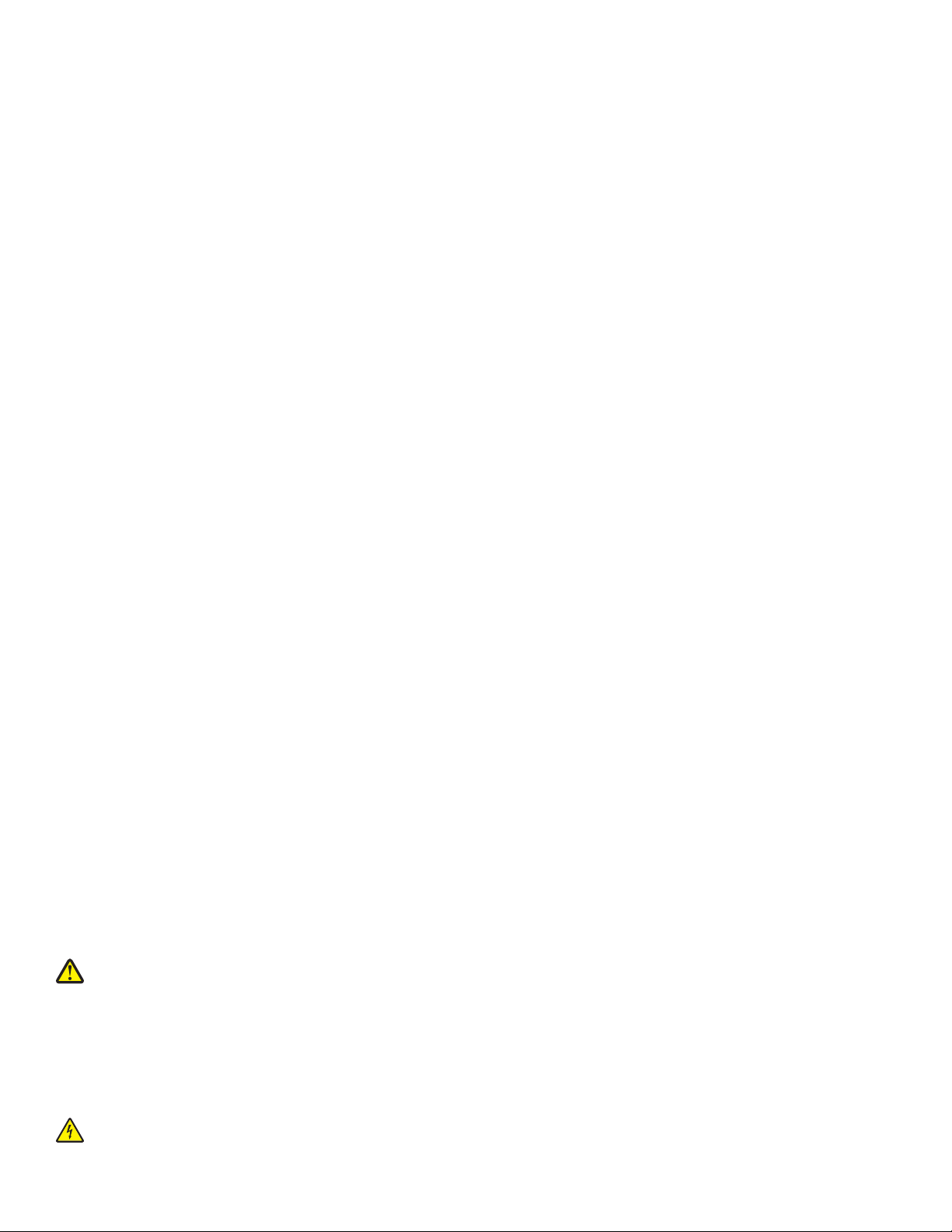
Tärkeää tietoa turvallisuudesta
Käytä vain tämän tuotteen mukana toimitettua tai valmistajan hyväksymää muuntajaa ja virtajohtoa.
Kytke muuntajan virtajohto sähköpistokkeeseen, joka on lähellä ja helposti saatavilla.
MUISTUTUS: Älä kierrä, solmi tai rusenna virtajohtoa äläkä aseta sen päälle painavia esineitä. Älä altista virtajohtoa hiertymiselle
tai paineelle. Älä jätä virtajohtoa puristukseen esimerkiksi huonekalujen ja seinän väliin. Jos virtajohtoa käytetään väärin, siitä voi
seurata tulipalon tai sähköiskun vaara. Tutki virtajohto säännöllisesti vaurioiden varalta. Irrota virtajohto pistorasiasta ennen
tutkimusta.
Kun tarvitset huolto- tai korjauspalveluja, käänny ammattilaisten puoleen.
Tämä tuote on suunniteltu, testattu ja hyväksytty siten, että se täyttää tiukat maailmanlaajuiset turvastandardit, kun siinä käytetään
Lexmark-osia. Joidenkin muiden osien turvallisuusominaisuudet eivät välttämättä ole ilmeisiä. Lexmark ei ole vastuussa, jos tuotteessa
käytetään muita vaihto-osia.
MUISTUTUS: Älä asenna laitetta tai tee sähkö- tai kaapeliliitäntöjä (kuten virtajohto tai puhelin) myrskyn aikana.
SÄILYTÄ NÄMÄ OHJEET.
Page 3
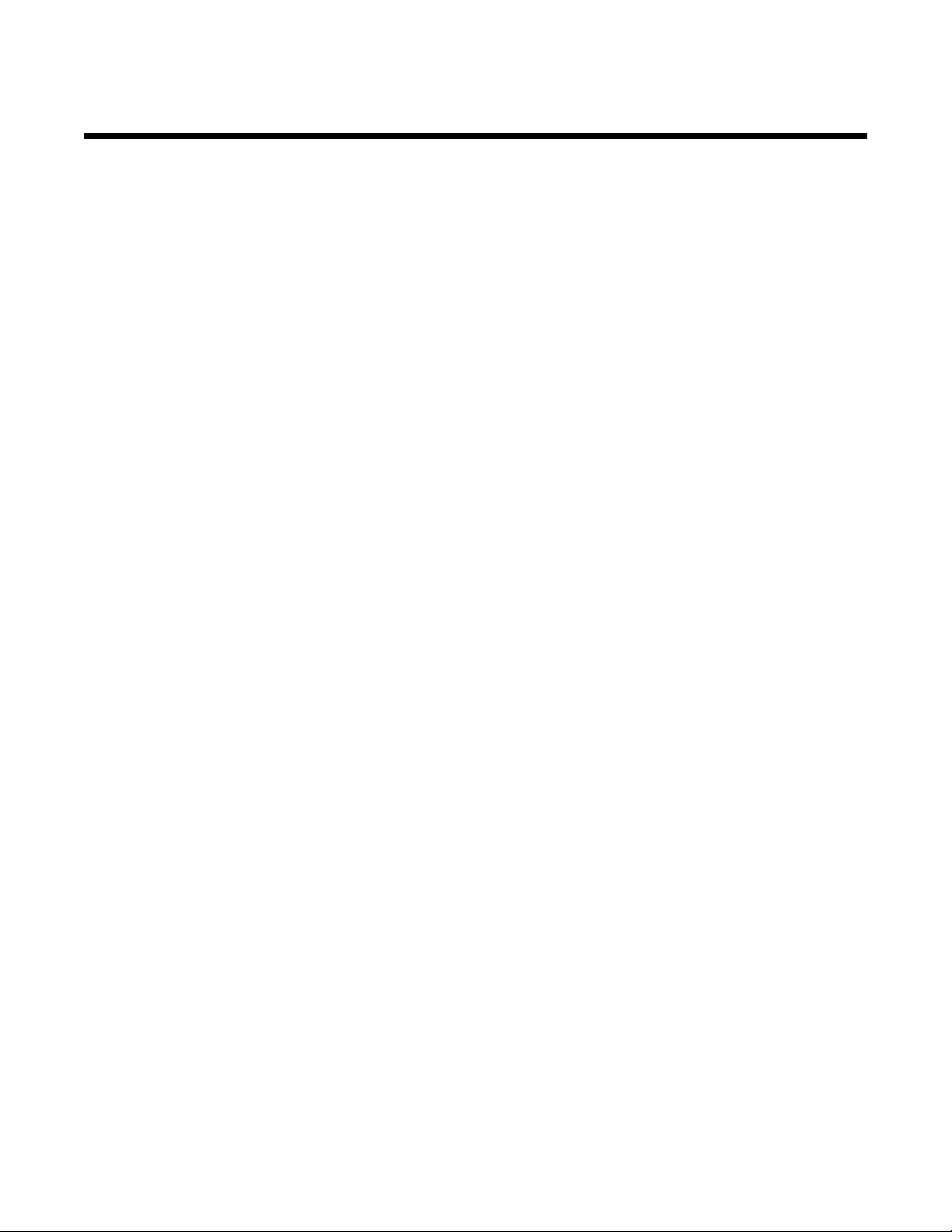
Sisällys
Tärkeää tietoa turvallisuudesta....................................................................................2
Johdanto.........................................................................................................................9
Tulostinta koskevien tietojen paikallistaminen.....................................................................................9
Käyttöjärjestelmää koskeva huomautus............................................................................................12
Langattoman verkon yhteensopivuus................................................................................................12
Tulostimen asentaminen.............................................................................................13
Toimituspaketin sisältö......................................................................................................................13
Tulostimen osien tehtävät..................................................................................................................14
Tulostinohjelmiston asentaminen......................................................................................................16
Tulostinohjelmiston toiminta..............................................................................................................17
Suojaustiedot.....................................................................................................................................19
Verkkokäyttö................................................................................................................20
Yleinen verkkokäyttö.........................................................................................................................20
Verkon esittely............................................................................................................................................ 20
Yleisiä kotiverkon kokoonpanoja ................................................................................................................20
Mitä tietoja tarvitsen ja mistä ne löytyvät? .................................................................................................. 22
MAC-osoitteen paikallistaminen .................................................................................................................22
Verkkoasetussivun tulostaminen................................................................................................................ 23
Langaton verkkoyhteys......................................................................................................................23
IP-osoitteiden paikallistaminen................................................................................................................... 23
IP-osoitteen määrittäminen......................................................................................................................... 24
IP-osoitteen määrittäminen......................................................................................................................... 24
Signaalin vahvuuden selvittäminen ............................................................................................................24
Verkkosovittimien käyttämiseen liittyviä vihjeitä ......................................................................................... 24
Langattomien verkkojen tyypit.................................................................................................................... 24
Langattomat lisäasetukset.................................................................................................................25
Langattoman ad-hoc-verkon luominen Windowsin avulla ..........................................................................25
Tulostimen lisääminen olemassa olevaan langattomaan ad-hoc-verkkoon Windows-tietokoneen
avulla...................................................................................................................................................... 27
Paperin ja alkuperäisten asiakirjojen lisääminen.....................................................28
Paperin lisääminen............................................................................................................................28
Kirjekuorten lisääminen.....................................................................................................................28
Tarra-arkkien lisääminen...................................................................................................................29
Tervehdys-, arkisto-, valokuva- ja postikorttien lisääminen...............................................................29
Piirtoheitinkalvojen lisääminen..........................................................................................................30
Silitettävien siirtoarkkien lisääminen..................................................................................................30
3
Page 4
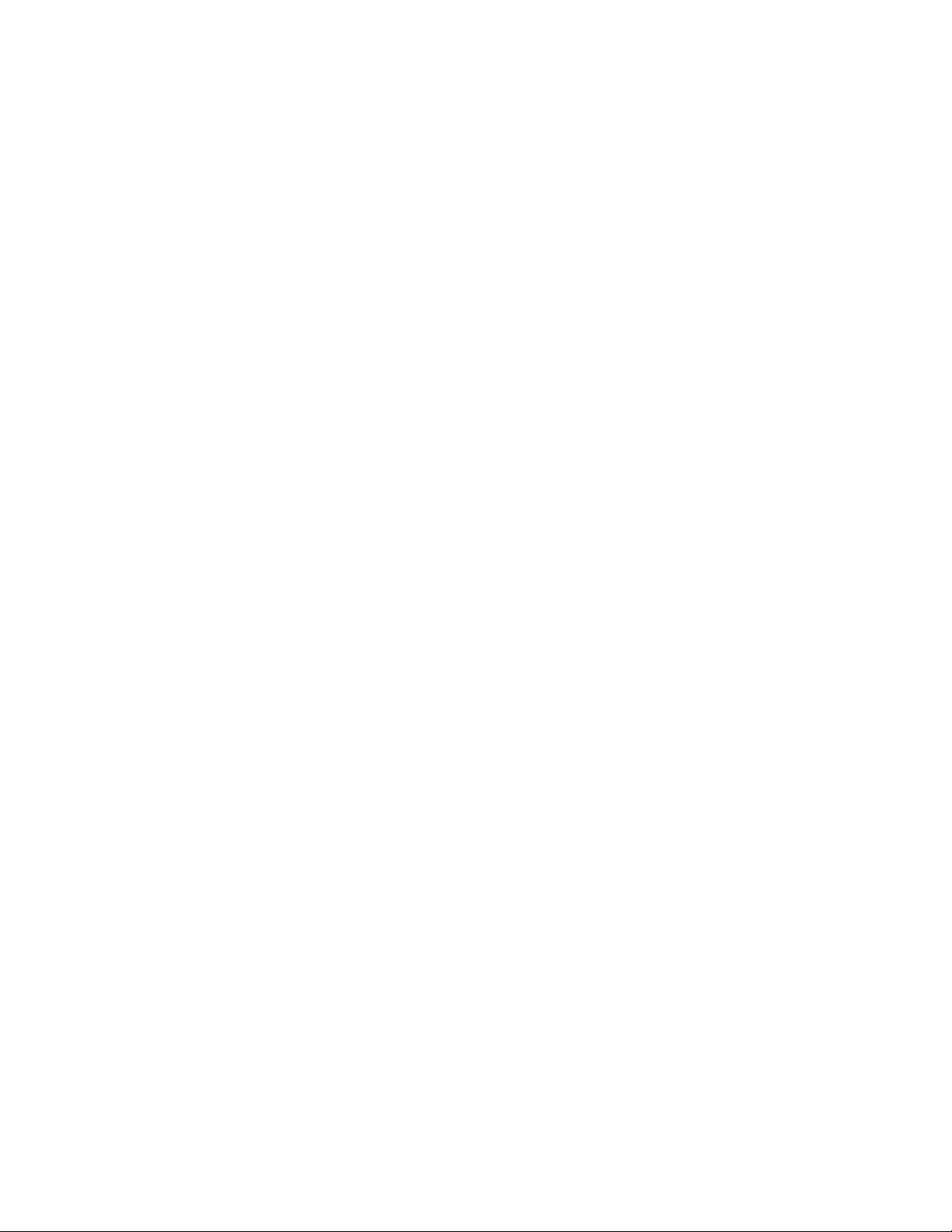
Mukautetun koon paperin lisääminen................................................................................................30
Jatkolomakepaperin lisääminen........................................................................................................31
Tulostaminen................................................................................................................32
Perusasiakirjojen tulostaminen..........................................................................................................32
Asiakirjan tulostaminen............................................................................................................................... 32
Web-sivun tulostaminen ............................................................................................................................. 32
Web-sivun valokuvien tai kuvien tulostaminen...........................................................................................33
Asiakirjan useiden kopioiden tulostaminen................................................................................................. 33
Kopioiden lajitteleminen.............................................................................................................................. 34
Viimeisen sivun tulostaminen ensimmäisenä (käänteinen sivujärjestys) ................................................... 34
Useiden sivujen tulostaminen yhdelle arkille (monisivu) ............................................................................34
Asiakirjojen tai valokuvien tulostaminen irrotettavasta tallennuslaitteesta .................................................35
Tulostustöiden pysäyttäminen.................................................................................................................... 35
Tulostustöiden peruuttaminen .................................................................................................................... 35
Erikoisasiakirjojen tulostaminen........................................................................................................35
Yhteensopivien erikoismateriaalien valitseminen.......................................................................................35
Kirjekuorien tulostaminen ........................................................................................................................... 36
Tervehdys-, arkisto-, valokuva- ja postikorttien tulostaminen.....................................................................36
Asiakirjan tulostaminen julisteena ..............................................................................................................36
Kuvan tulostaminen julisteena.................................................................................................................... 37
Vihkon tulostaminen ...................................................................................................................................37
Vihkon kokoaminen .................................................................................................................................... 38
Mukautetun kokoiselle paperille tulostaminen............................................................................................38
Silitettävien siirtoarkkien tulostaminen........................................................................................................38
Piirtoheitinkalvolle tulostaminen ................................................................................................................. 39
Jatkolomakkeen tulostaminen ....................................................................................................................39
Tulostimen asetusten muuttaminen...................................................................................................39
Tulostusasetusten tallentaminen ja poistaminen........................................................................................ 39
Tulostimen palauttaminen tehdasasetuksiin............................................................................................... 40
Tulostaminen paperin kummallekin puolelle (arkinkääntö)...............................................................40
Kaksipuolisen tulostuksen (arkinkäännön) toiminta....................................................................................40
Tulostaminen paperin kummallekin puolelle (arkinkääntö) automaattisesti ...............................................41
Tulostaminen paperin kummallekin puolelle (arkinkääntö) manuaalisesti..................................................41
Valokuvien käsitteleminen..........................................................................................43
Valokuvien hakeminen ja hallitseminen............................................................................................43
Muistikortin asettaminen............................................................................................................................. 43
Flash-aseman asettaminen tulostimeen..................................................................................................... 44
PictBridge-yhteensopivan digitaalikameran kytkeminen tulostimeen .........................................................45
Kaikkien valokuvien siirtäminen muistikortista tietokoneen avulla.............................................................. 45
Valittujen valokuvien siirtäminen muistikortista tietokoneen avulla ............................................................ 46
Kaikkien valokuvien siirtäminen CD-levyltä tai flash-asemasta tietokoneen avulla.................................... 46
Valittujen valokuvien siirtäminen CD-levyltä tai flash-asemasta tietokoneen avulla...................................47
Productivity Studion tilapäistiedostomääritysten muuttaminen...................................................................47
Productivity Studion Etsittävät kansiot -määritysten muuttaminen ............................................................. 47
4
Page 5

Productivity Studion kirjastomääritysten muuttaminen ...............................................................................48
Productivity Studion siirtoasetusten muuttaminen...................................................................................... 48
Valokuvien muokkaaminen................................................................................................................48
Valokuvan leikkaaminen.............................................................................................................................48
Valokuvan kiertäminen ............................................................................................................................... 48
Valokuvan tarkkuuden tai koon muuttaminen............................................................................................. 49
Valokuvien pikakorjaus -toiminnon käyttäminen......................................................................................... 49
Punasilmäisyyden vähentäminen valokuvassa .......................................................................................... 49
Valokuvan sumentaminen tai terävöittäminen............................................................................................ 49
Valokuvan parantaminen............................................................................................................................50
Valokuvan sävyn/kylläisyyden muuttaminen .............................................................................................. 50
Valokuvan tai kuvan gamma-arvon muuttaminen ...................................................................................... 50
Täplien poistaminen valokuvasta ............................................................................................................... 50
Valokuvan Kirkkaus/kontrasti-asetusten muuttaminen............................................................................... 51
Väritehosteen käyttäminen valokuvaan...................................................................................................... 51
Valokuvien tulostaminen....................................................................................................................51
Valokuvien tulostaminen CD-levyltä tai tallennuslaitteesta tietokoneen avulla .......................................... 51
Productivity Studiossa olevien valokuvien katsominen/tulostaminen ......................................................... 52
Valokuvapakkauksien tulostaminen ........................................................................................................... 52
Valokuvatervehdyskorttien luominen.......................................................................................................... 53
Kaikkien tallennuslaitteessa olevien valokuvien tulostaminen....................................................................53
Valokuvien tulostuksen hallitseminen PictBridge-yhteensopivalla kameralla.............................................54
Valokuvien tulostaminen digitaalikamerasta DPOF-valintojen avulla......................................................... 55
Diaesityksen luominen ja näyttäminen..............................................................................................55
Tulostimen huoltaminen.............................................................................................57
Värikasettien asentaminen................................................................................................................57
Käytetyn värikasetin poistaminen......................................................................................................58
Aitojen Lexmark-värikasettien käyttäminen.......................................................................................59
Värikasettien uudelleentäyttäminen..................................................................................................59
Värikasettien kohdistaminen..............................................................................................................60
Värikasetin suuttimien puhdistaminen...............................................................................................60
Värikasetin suuttimien ja liittimien pyyhkiminen.................................................................................60
Tulostimen ulkopinnan puhdistaminen..............................................................................................61
Värikasettien säilyttäminen................................................................................................................62
Tarvikkeiden tilaaminen.....................................................................................................................62
Värikasettien tilaaminen .............................................................................................................................62
Paperin ja muiden tarvikkeiden tilaaminen.................................................................................................62
Vianmääritys.................................................................................................................64
Asennuksen vianmääritys..................................................................................................................64
Virtanäppäimen valo ei pala ....................................................................................................................... 64
Virran merkkivalo vilkkuu............................................................................................................................ 65
Arkinkääntämisen merkkivalo vilkkuu......................................................................................................... 65
5
Page 6
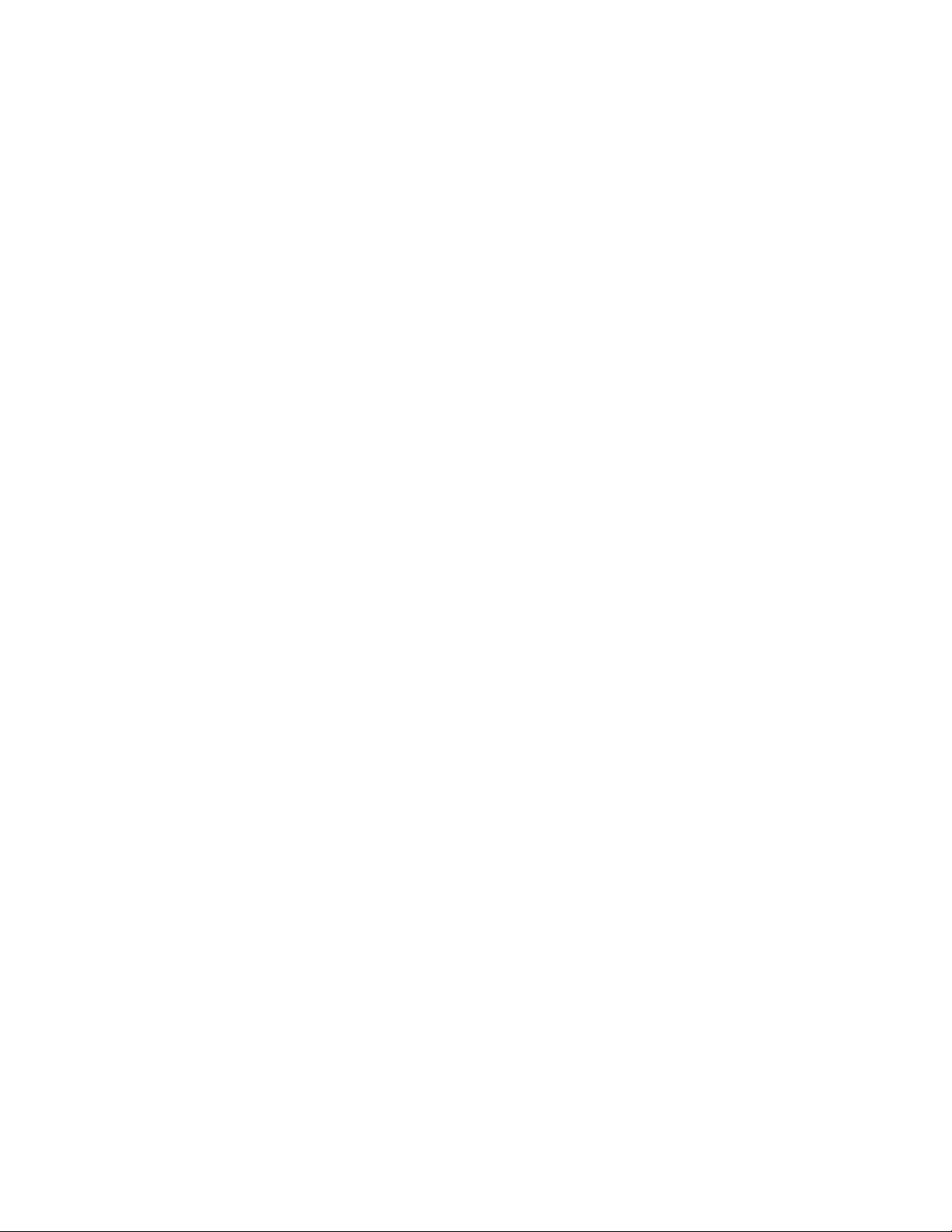
Virtavalo ja arkinkääntäjän merkkivalo vilkkuvat vuorotellen...................................................................... 65
Ohjelmisto ei asennu..................................................................................................................................67
Sivu ei tulostu .............................................................................................................................................68
Tulostimen tiedonsiirto-ongelmien ratkaiseminen ......................................................................................69
Varoitustasot...............................................................................................................................................69
Ohjelmiston asennuksen poistaminen ja asentaminen uudelleen..............................................................69
USB-portin käyttöönotto ............................................................................................................................. 70
Langattoman yhteyden vianmääritys.................................................................................................70
Miten voin selvittää, millaista suojausta verkossani käytetään?.................................................................70
Wi-Fi-merkkivalo palaa oranssina ..............................................................................................................71
Wi-Fi-merkkivalo vilkkuu oranssina asennuksen aikana ............................................................................71
Wi-Fi-merkkivalo ei pala ............................................................................................................................. 73
Tarkista suojausavaimet............................................................................................................................. 75
Tulostimen asetukset on määritetty oikein, mutta sitä ei löydy verkosta ....................................................75
Langaton verkkotulostin ei tulosta ..............................................................................................................76
Langaton tulostin ei enää toimi...................................................................................................................77
Langattomien asetusten muuttaminen asennuksen jälkeen ...................................................................... 78
Sisäisen langattoman tulostuspalvelimen tehdasasetusten palauttaminen ............................................... 78
Verkkotulostin ei näy tulostimien valintaluettelossa asennuksen aikana ................................................... 79
Langattomat asetukset -apuohjelma ei saa yhteyttä tulostimeen asennuksen aikana (vain
Windows-käyttäjät)................................................................................................................................. 79
Verkkonimen tarkistaminen (vain Windows-käyttäjät)................................................................................ 80
Tarkista yhteyspisteen verkkoyhteys ping-komennolla. ............................................................................. 80
Tarkista tulostimen verkkoyhteys ping-komennolla. ...................................................................................81
Langattomat verkkoasetukset -apuohjelman suorittaminen (vain Windows-käyttäjät)............................... 81
Langattomien asetusten muuttaminen asennuksen jälkeen (vain Windows-käyttäjät) ..............................82
Tulostinporttien tarkistaminen (vain Windows-käyttäjät) ............................................................................ 82
Tulostuksen vianmääritys..................................................................................................................82
Asiakirja tai valokuva tulostuu osittain........................................................................................................ 82
Tulostuslaadun parantaminen .................................................................................................................... 82
Tekstin ja grafiikan laatu on huono............................................................................................................. 83
Huono tulostuslaatu sivun reunoissa.......................................................................................................... 84
Tulostus toimii hitaasti ................................................................................................................................ 84
Vino tuloste................................................................................................................................................. 85
Valokuva tahriutuu...................................................................................................................................... 85
Värikasettien tarkistaminen ........................................................................................................................ 85
Mustetasot näyttävät väärältä..................................................................................................................... 86
Mustetta tuntuu kuluvan liikaa ....................................................................................................................86
Tyhjä tai virheellinen sivu tulostuu..............................................................................................................86
Tulosteen merkit ovat vääriä, tai ne puuttuvat............................................................................................ 87
Tulosteen värit ovat himmeitä tai poikkeavat näytössä näkyvistä väreistä................................................. 87
Piirtoheitinkalvot tai kiiltävät valokuvapaperit tarttuvat toisiinsa .................................................................87
Sivu tulostuu eri fonteilla.............................................................................................................................88
Tulostusjälki on liian tumma tai epäselvä ................................................................................................... 88
Laite tulostaa epätäydellisiä tai epätasaisesti kohdistettuja merkkejä........................................................ 88
Tulosteissa on vaihtelevasti tumman ja vaalean tulostusjäljen raitoja........................................................ 89
Piirtoheitinkalvoissa tai valokuvissa on valkoisia viivoja............................................................................. 89
6
Page 7
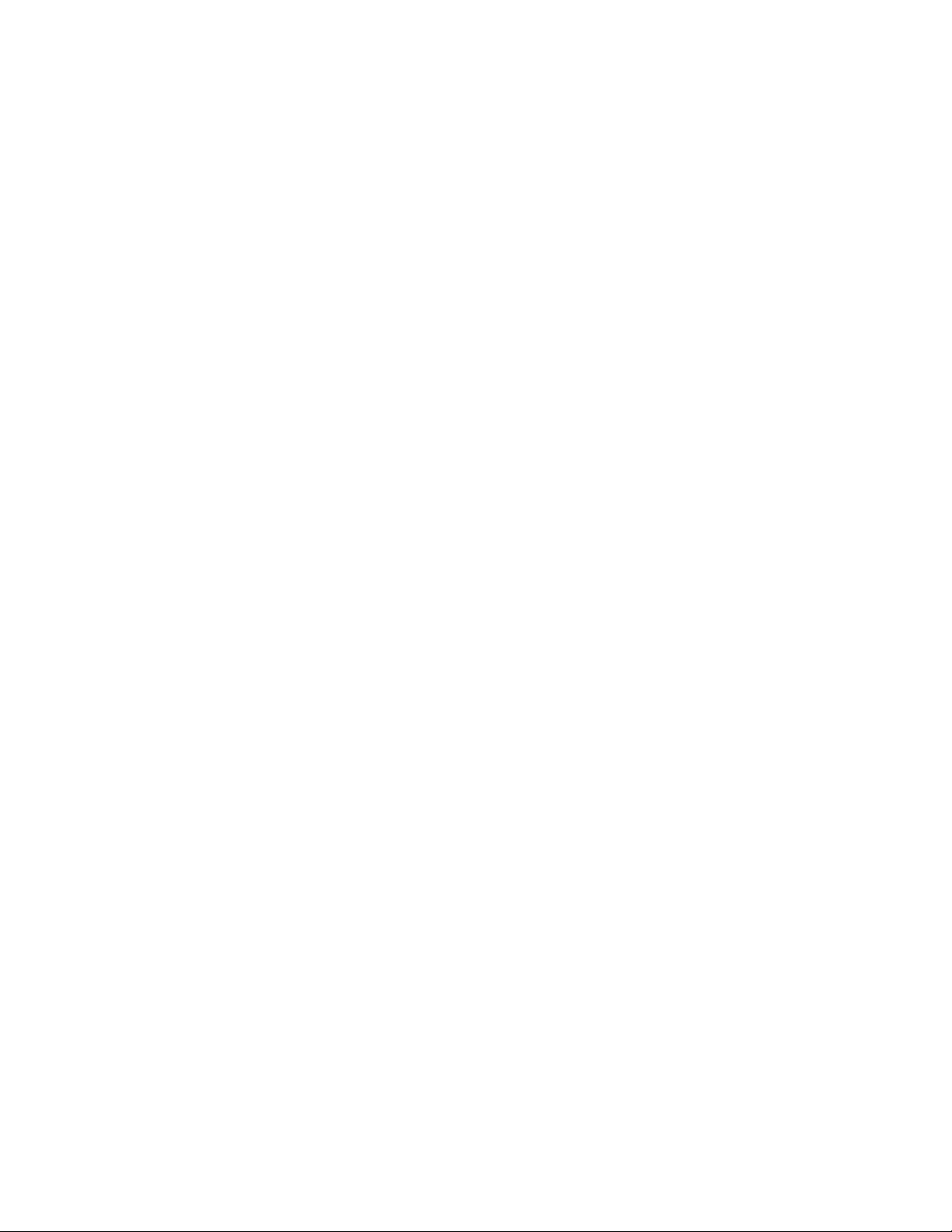
Pystysuuntaiset viivat eivät ole tasaisia...................................................................................................... 89
Kuvissa tai mustissa alueissa on valkoisia viivoja......................................................................................90
Tulostimen tilan tarkistaminen.................................................................................................................... 90
Tulostimen valmiuden tarkistaminen ..........................................................................................................91
Taustatulostusasetusten tarkistaminen jatkolomaketta tulostettaessa....................................................... 92
Fonttiongelmien ratkaiseminen...................................................................................................................92
Tulostin tulostaa toista työtä....................................................................................................................... 92
Tila on Valmis tai Tulostaa ......................................................................................................................... 92
Testisivun tulostaminen..............................................................................................................................93
Testisivu ei tulostu......................................................................................................................................93
Kaapelia ei ole liitetty tai se on löysällä tai vaurioitunut..............................................................................94
Tulostin on kytketty, mutta mitään ei tulostu...............................................................................................94
Tulostin yrittää tulostaa tiedostoon............................................................................................................. 94
Tulostimen tiedonsiirto vertaisverkon tietokoneiden kanssa ei onnistu......................................................95
Tulostimen ja tietokoneen välinen tiedonsiirto ei toimi ............................................................................... 96
Väärä tulostin liitetty ................................................................................................................................... 96
Tulostimen paperi on lopussa.....................................................................................................................96
Tulostinohjelmiston päivittäminen...............................................................................................................96
Kaksisuuntaista tiedonsiirtoyhteyttä ei ole muodostettu.............................................................................97
Tulostuslaatu on huono tai tulosteet vääränlaisia....................................................................................... 97
Muistikortista tai flash-asemasta tulostaminen ei onnistu........................................................................... 97
Tulostaminen digitaalikamerasta PictBridgen avulla ei onnistu.................................................................. 98
Valokuva tulostuu osittain PictBridge-yhteensopivasta digitaalikamerasta ................................................ 98
Paperitukosten ja syöttöhäiriöiden vianmääritys...............................................................................99
Paperitukos tulostimessa............................................................................................................................ 99
Paperitukos paperikaukalossa....................................................................................................................99
Paperitukos arkinkääntäjässä.....................................................................................................................99
Tavallisen tai erikoismateriaalin syöttöhäiriö ............................................................................................ 100
Tulostin ei syötä kirjekuoria, tavallista paperia tai erikoismateriaalia .......................................................101
Jatkolomakkeen tukokset ......................................................................................................................... 101
Paperitukoksia esiintyy toistuvasti............................................................................................................ 102
Arkinkääntäjä ei toimi oikein..................................................................................................................... 102
Värikasetin vaunun juuttuminen ...............................................................................................................102
Muistikortin vianmääritys.................................................................................................................103
Muistikorttia ei voi asettaa tulostimeen..................................................................................................... 103
Mitään ei tapahdu, kun muistikortti asetetaan tulostimeen.......................................................................104
Valokuvat eivät siirry muistikortista langattoman verkon välityksellä........................................................ 104
Virheilmoitukset tietokoneen näytössä............................................................................................105
Virheilmoitusten poistaminen näytöstä ..................................................................................................... 105
Vasen/oikea värikasetti puuttuu................................................................................................................105
Tiedonsiirto ei ole käytettävissä................................................................................................................106
Yleinen tulostusongelma .......................................................................................................................... 106
Muste vähissä........................................................................................................................................... 106
Muisti ei riitä..............................................................................................................................................106
Paperi lopussa.......................................................................................................................................... 107
Tulostusvirheen korjaaminen....................................................................................................................107
7
Page 8
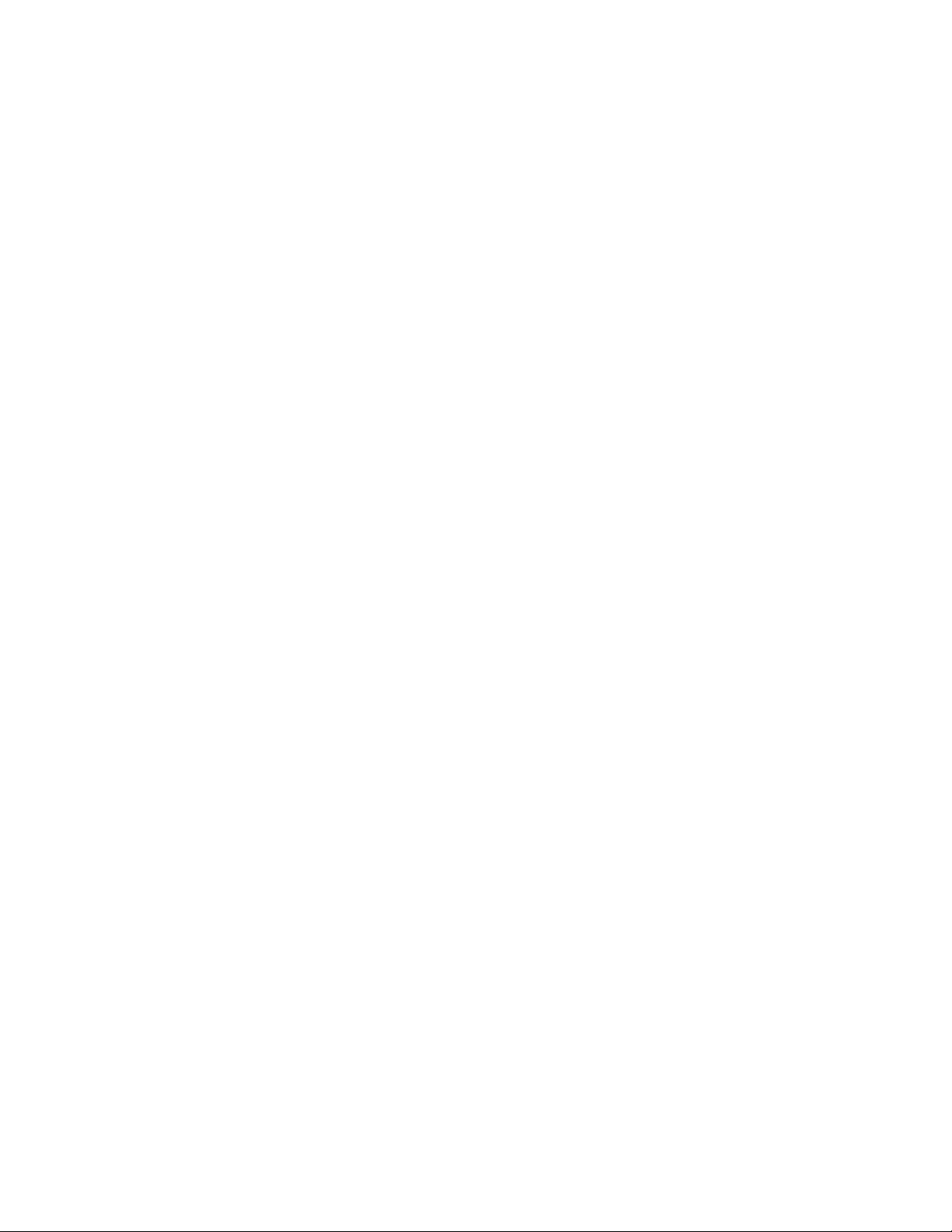
Tiedostotulostuksen virhe......................................................................................................................... 107
Muistikortilla on tiedostotyyppejä, joita ei tueta ........................................................................................107
Paperitukos...............................................................................................................................................107
Useita All-In-One-laitteita havaittu............................................................................................................ 107
Säännökset.................................................................................................................108
Tuotetiedot.......................................................................................................................................108
Versiota koskeva huomautus..........................................................................................................108
Vastaavuus Euroopan yhteisön radiolaitteita koskevan direktiivin kanssa......................................109
Virrankulutus....................................................................................................................................111
Verkkosanasto...........................................................................................................117
Hakemisto...................................................................................................................119
8
Page 9
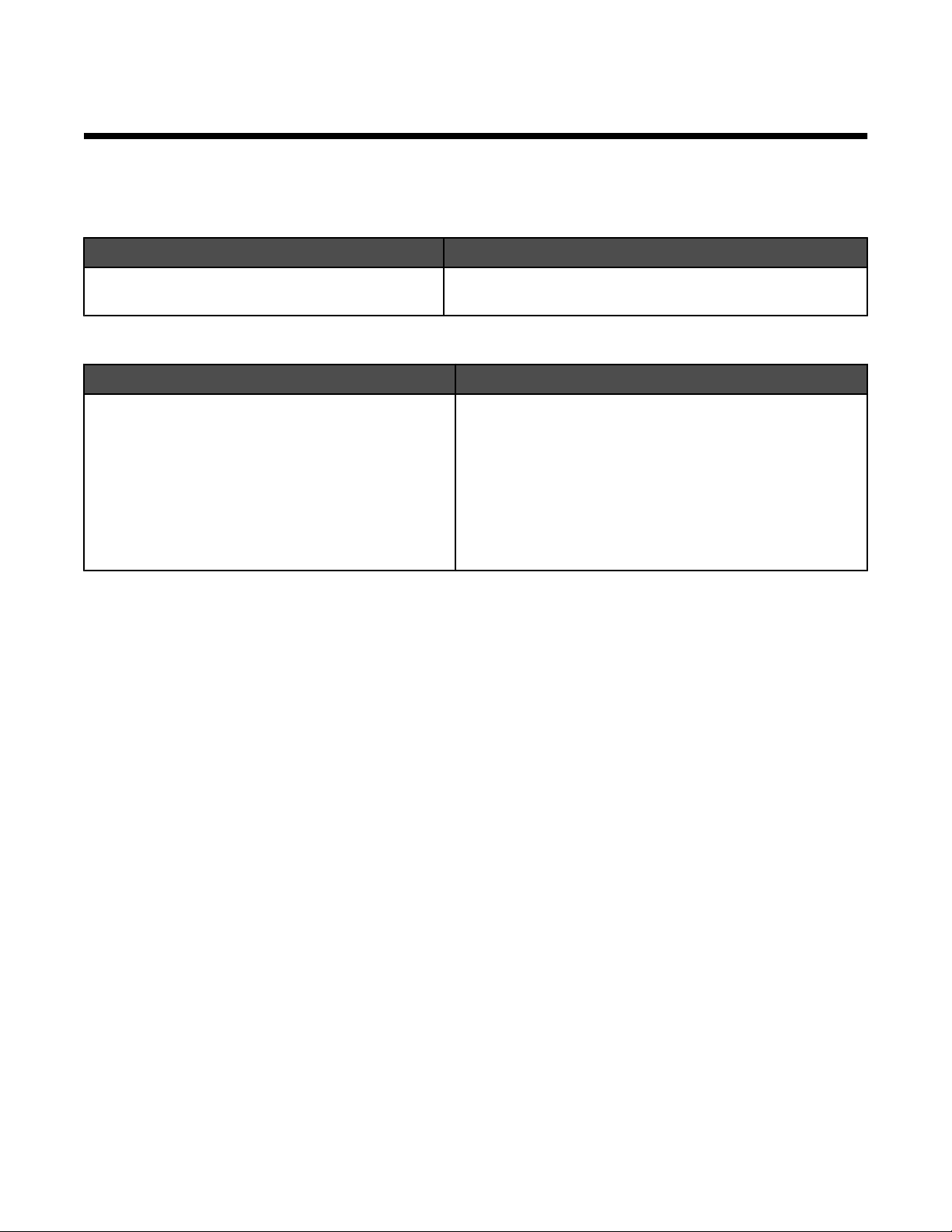
Johdanto
Tulostinta koskevien tietojen paikallistaminen
Asennusohje
Kuvaus Sijainti
Asennusohjeessa neuvotaan laitteiston ja ohjelmiston asentaminen.
Käyttöopas
Kuvaus Sijainti
Käyttöoppaassa neuvotaan laitteiston ja ohjelmiston
asentaminen (Windows-käyttöjärjestelmiin) sekä
tulostimen peruskäyttö.
Huomautus: Jos käytät Macintosh-käyttöjärjestelmää, katso Mac-ohjetta:
1 Kaksoisosoita Finder-työpöydällä olevaa
Lexmark 1500 Series -kansiota.
2 Kaksoisosoita tulostimen Ohje-symbolia.
Asiakirja on tulostimen laatikossa tai Lexmarkin web-sivustossa osoitteessa www.lexmark.com.
Asiakirja on tulostimen laatikossa tai Lexmarkin web-sivustossa osoitteessa www.lexmark.com.
9
Page 10
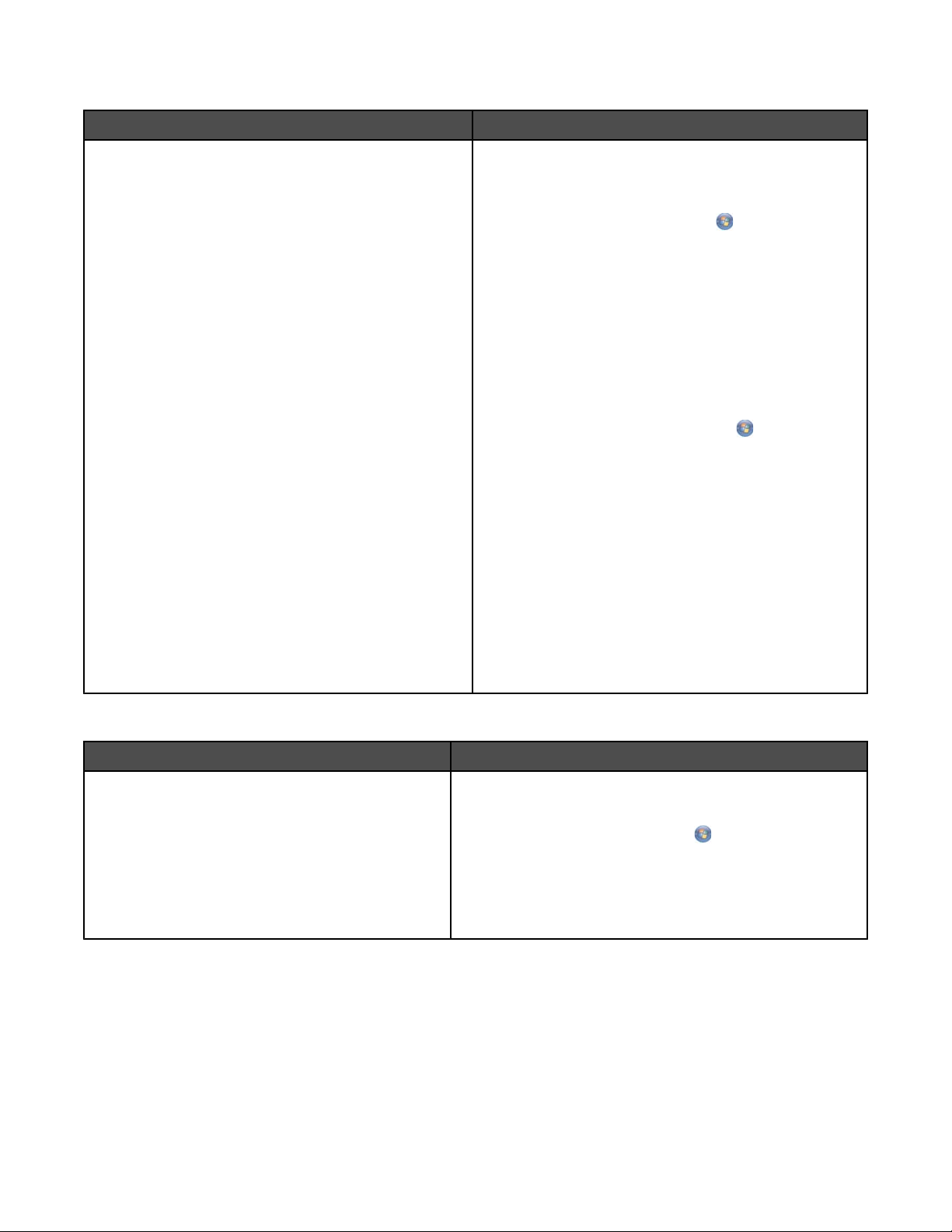
Käyttöopas: kattava versio
Kuvaus Sijainti
Käyttöopas: kattava versio sisältää tulostimen käyttöohjeet ja muita tietoja, kuten:
• Ohjelmiston käyttäminen (Windows-käyttöjärjestel-
missä)
• Paperin lisääminen
• Tulostaminen
• Valokuvien käsitteleminen
• Skannaaminen (jos tulostin tukee sitä)
• Kopiointi (jos tulostin tukee sitä)
• Faksaaminen (jos tulostin tukee sitä)
• Tulostimen huoltaminen
• Tulostimen liittäminen verkkoon (jos tulostin tukee
sitä)
• Tulostuksen, kopioinnin, skannauksen, faksauksen,
paperitukosten ja syöttöhäiriöiden aiheuttaminen
ongelmien selvittäminen.
Huomautus: Jos käytät Macintosh-käyttöjärjestelmää,
katso Mac-ohjetta:
1 Kaksoisosoita Finder-työpöydällä olevaa Lexmark
1500 Series -kansiota.
2 Kaksoisosoita tulostimen Ohje-symbolia.
Kun asennat tulostinohjelmiston, Käyttöopas: kattava
versio asennetaan.
1 Valitse yksi seuraavista:
• Valitse Windows Vistassa .
• Valitse Windows XP:ssä Käynnistä.
2 Valitse Ohjelmat tai Kaikki ohjelmat Lexmark
1500 Series.
3 Valitse kohta Käyttöopas.
Jos Käyttöoppaan kuvake ei ole työpöydällä, seuraa
näitä ohjeita:
1 Aseta CD-levy CD-asemaan.
Asennusikkuna tulee näkyviin.
Huomautus: Valitse tarvittaessa
ohjelmat Suorita. Valitse Windows XP:ssä ja
varhaisemmissa versioissa Käynnistä Suorita ja
kirjoita D:\setup, jossa D on CD-aseman tunnus.
Kaikki
2 Valitse Oppaat.
3 Valitse Näytä Käyttöopas (myös Asennuksen
vianmääritys).
4 Valitse Kyllä.
Tietokoneen työpöydälle ilmestyy Käyttöopas-
kuvake, ja Käyttöopas: kattava versio avautuu
näyttöön.
Asiakirjan saa myös Lexmarkin web-sivustosta osoitteesta www.lexmark.com.
Lexmark-ratkaisukeskus
Kuvaus Sijainti
Lexmark-ratkaisukeskus-ohjelmisto on CD-levyllä.
Se asentuu muiden ohjelmistojen ohessa, jos
tulostin on kytketty tietokoneeseen.
Lexmark-ratkaisukeskuksen käyttäminen:
1 Valitse yksi seuraavista:
2 Valitse Ohjelmat tai Kaikki ohjelmat Lexmark 1500
3 Valitse Lexmark-ratkaisukeskus.
10
• Valitse Windows Vistassa .
• Valitse Windows XP:ssä Käynnistä.
Series.
Page 11
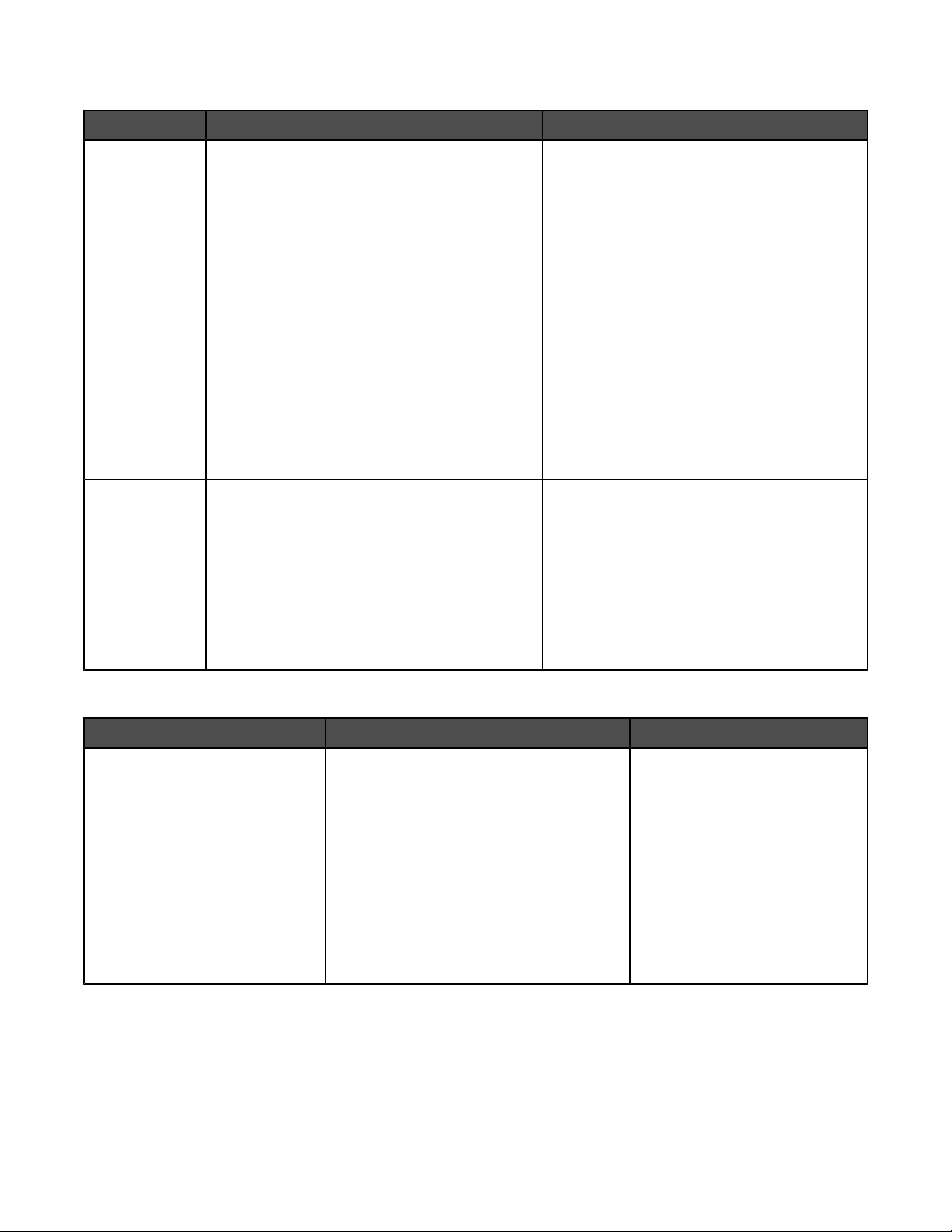
Tekninen tuki
Kuvaus Sijainti (Pohjois-Amerikka) Sijainti (muu maailma)
Puhelintuki
Sähköpostituki
Soita numeroon
• Yhdysvallat: 1-800-332-4120
Ma–pe (8.00–23.00 ET)
La (12.00–18.00 ET)
• Kanada: 1-800-539-6275
englanti Ma–pe (8.00–23.00 ET)
La (12.00–18.00 ET)
ranska Ma–pe (9.00–19.00 ET)
• Meksiko: 01-800-253-9627
Ma–pe (8.00–20.00 ET)
Huomautus: Puhelinnumeroita ja palvelun
aukioloaikoja voidaan muuttaa ilman erillistä
ilmoitusta. Uusimmat puhelinnumerot ovat
tulostimen mukana toimitetuissa painetuissa
takuutiedoissa.
Teknistä tukea voi pyytää sähköpostitse websivustostamme: www.lexmark.com.
1 Valitse TEKNINEN TUKI.
2 Valitse Yhteydenotto.
3 Valitse tulostimen ryhmä.
4 Valitse tulostimen malli.
5 Valitse Yhteydenotto-osassa Sähköposti.
6 Täytä lomake ja valitse Lähetä pyyntö.
Puhelinnumerot ja asiakaspalvelun aukioloaika vaihtelevat eri maissa ja eri alueilla.
Käy web-sivustossamme osoitteessa
www.lexmark.com. Valitse ensin maa tai alue
ja sitten asiakastuen linkki.
Huomautus: Lisätietoja yhteyden ottamisesta
Lexmarkiin on tulostimen mukana toimitetussa
painetussa takuussa.
Sähköpostituen saatavuus vaihtelee maittain
tai alueittain, eikä sitä ole välttämättä
saatavana.
Käy web-sivustossamme osoitteessa
www.lexmark.com. Valitse ensin maa tai alue
ja sitten asiakastuen linkki.
Huomautus: Lisätietoja yhteyden ottamisesta
Lexmarkiin on tulostimen mukana toimitetussa
painetussa takuussa.
Rajoitettu takuu
Kuvaus Sijainti (Yhdysvallat) Sijainti (muu maailma)
Tietoja rajoitetusta takuusta
Lexmark International, Inc.
myöntää tälle tulostimelle virheettömyyttä koskevan rajoitetun
materiaali- ja laatutakuun, joka on
voimassa 12 kuukautta alkuperäisestä ostopäivästä lukien.
Voit katsoa rajoitetun takuun rajoitukset ja
ehdot tulostimen mukana toimitettavasta
Rajoitetut takuuehdot -asiakirjasta tai osoitteesta www.lexmark.com.
1 Valitse TEKNINEN TUKI.
2 Valitse Takuut ja palautukset.
3 Valitse Rajoitetut takuuehdot -osassa
Mustesuihkutulostimet ja All-InOne-laitteet.
Takuutiedot vaihtelevat maan tai
alueen mukaan. Katso tulostimen
mukana toimitettua painettua
takuuta.
4 Tutustu takuuseen selaamalla web-
sivua.
11
Page 12
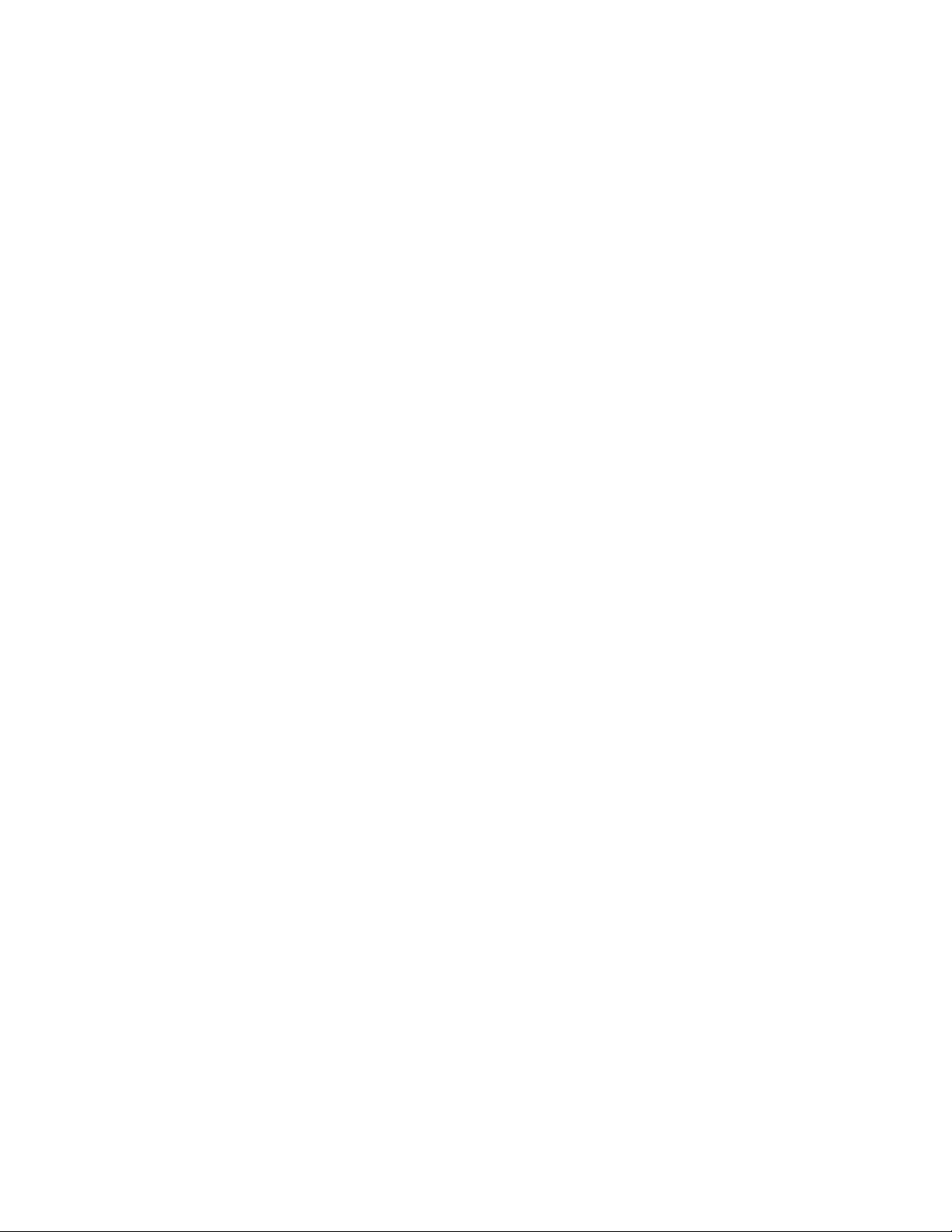
Kirjoita seuraavat tiedot muistiin (ostokuitista ja tulostimen takaosasta) ja pidä ne käsillä, kun otat meihin yhteyttä,
niin voimme palvella sinua mahdollisimman nopeasti:
• Laitteen mallinumero
• Sarjanumero
• Ostopäivämäärä
• Ostopaikka.
Käyttöjärjestelmää koskeva huomautus
Kaikki ominaisuudet ja toiminnot ovat käyttöjärjestelmästä riippuvia. Kattavat kuvaukset ovat seuraavissa lähteissä:
• Windows-käyttäjät — Katso Käyttöopasta.
• Macintosh-käyttäjät — Jos tuotteesi tukee Macintosh-käyttöjärjestelmää, katso tulostinohjelmiston ohessa
asennettua Mac-ohjetta.
Langattoman verkon yhteensopivuus
Tulostimessa on langaton IEEE 802.11g -tulostinsovitin. Tulostin on yhteensopiva Wi-Fi-sertifioitujen IEEE 802.11
b/g/n -reitittimien kanssa. Jos N-reitittimen kanssa ilmenee ongelmia, tarkista reitittimen valmistajalta, että nykyinen
tila-asetus on yhteensopiva G-laitteiden kanssa. Tämä asetus vaihtelee reitittimen merkin ja mallin mukaan.
12
Page 13
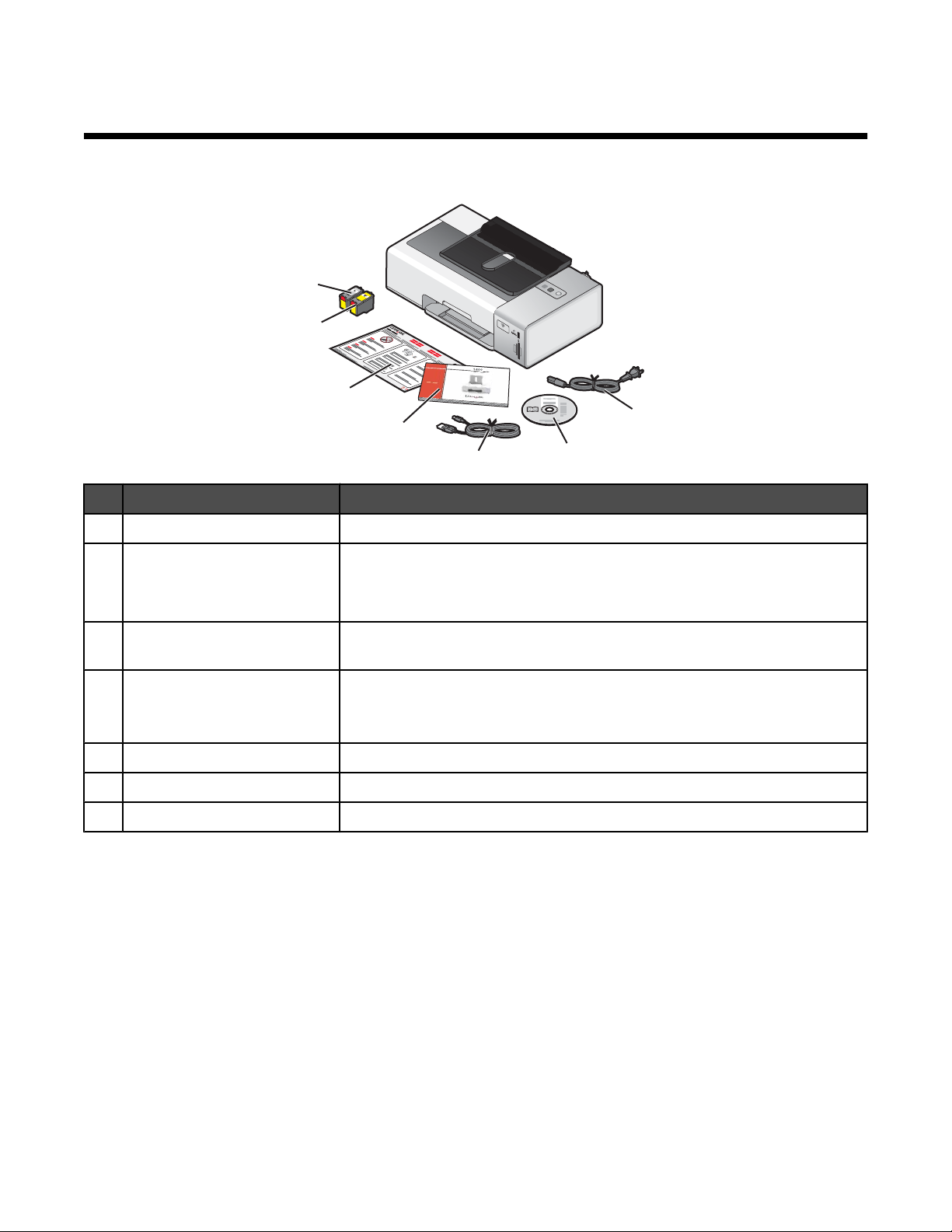
Tulostimen asentaminen
Toimituspaketin sisältö
7
W
P
R
I
N
F
T
I
N
II
6
1
2
3
5
4
Nimi Kuvaus
Virtajohto Virtajohdon liitin sopii tulostimen taakse asennettuun muuntajaan.
1
Ohjelmiston asennus-CD-levy
2
• Tulostimen asennusohjelma.
• Mac Help (Mac-ohje).
• Käyttöopas: kattava versio sähköisessä muodossa
G
1
3
2
Asennuskaapeli Tulostin liitetään tietokoneeseen tilapäisesti tällä kaapelilla joissakin
3
asennusmenettelyissä.
Käyttöopas Painettu käyttöopasvihko.
4
Huomautus: Kattavat käyttöohjeet (Mac Help (Mac-ohje) tai Käyttöopas:
kattava versio) ovat asennusohjelmiston CD-levyillä.
Asennusohje Käyttöönotto-ohjeet.
5
Värillinen värikasetti Oikeanpuoleiseen kasettivaunuun asennettava värikasetti.
6
Musta värikasetti Vasemmanpuoleiseen kasettivaunuun asennettava värikasetti.
7
13
Page 14
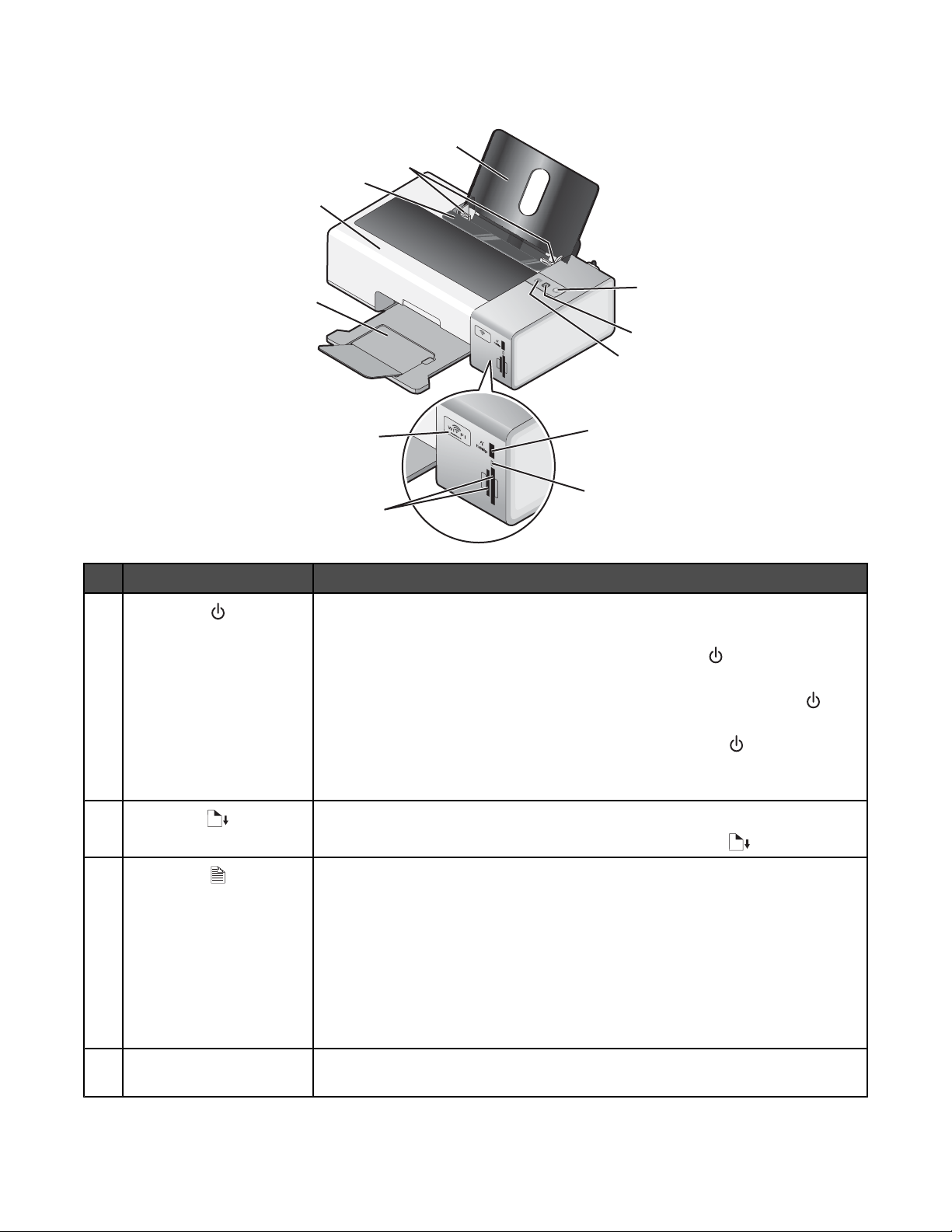
Tulostimen osien tehtävät
10
9
12
11
8
Osa Toiminto
1
1
W
I
P
R
I
N
F
T
IN
I
G
2
3
7
4
5
6
• Tulostimen käynnistäminen ja sammuttaminen.
– Tulostin säästää virtaa siirtymällä virransäästötilaan, kun sitä ei ole käytetty
30 minuuttiin. Voit käynnistää tulostimen painamalla -näppäintä tai aloit-
tamalla tulostustyön.
– Kun tulostin on virransäästötilassa, sen voi sammuttaa pitämällä
-
näppäintä alhaalla kahden sekunnin ajan.
• Tulostustyön peruuttaminen. Paina tulostustyön aikana -näppäintä.
• Ole valppaana virheiden varalta. Lisätietoja on kohdassa ”Virran merkkivalo
vilkkuu” sivulla 65.
2
• Paperin lisääminen tai poistaminen.
• Tulostustyön peruuttaminen. Paina tulostustyön aikana -näppäintä.
3
A
• Tulostaminen paperin kummallekin puolelle (arkinkääntö). Kun arkinkääntö
on käytössä, vihreä taustavalo syttyy.
Huomautus: Tämä näppäin ei toimi Macintosh-käyttöjärjestelmässä. Voit
tulostaa kaksipuolisia asiakirjoja Macintosh-käyttöjärjestelmässä käyttämällä Print (Tulosta) -valintaikkunan Two-Sided (Kaksipuolinen) -valikon
asetuksia.
• Ole valppaana virheiden varalta. Aiheesta on lisätietoja kohdissa ”Arkin-
kääntämisen merkkivalo vilkkuu” sivulla 65 ja ”Virtavalo ja arkinkääntäjän
merkkivalo vilkkuvat vuorotellen” sivulla 65.
PictBridge-portti PictBridge-yhteensopivan digitaalikameran tai flash-aseman kytkeminen tulos-
4
timeen.
14
Page 15
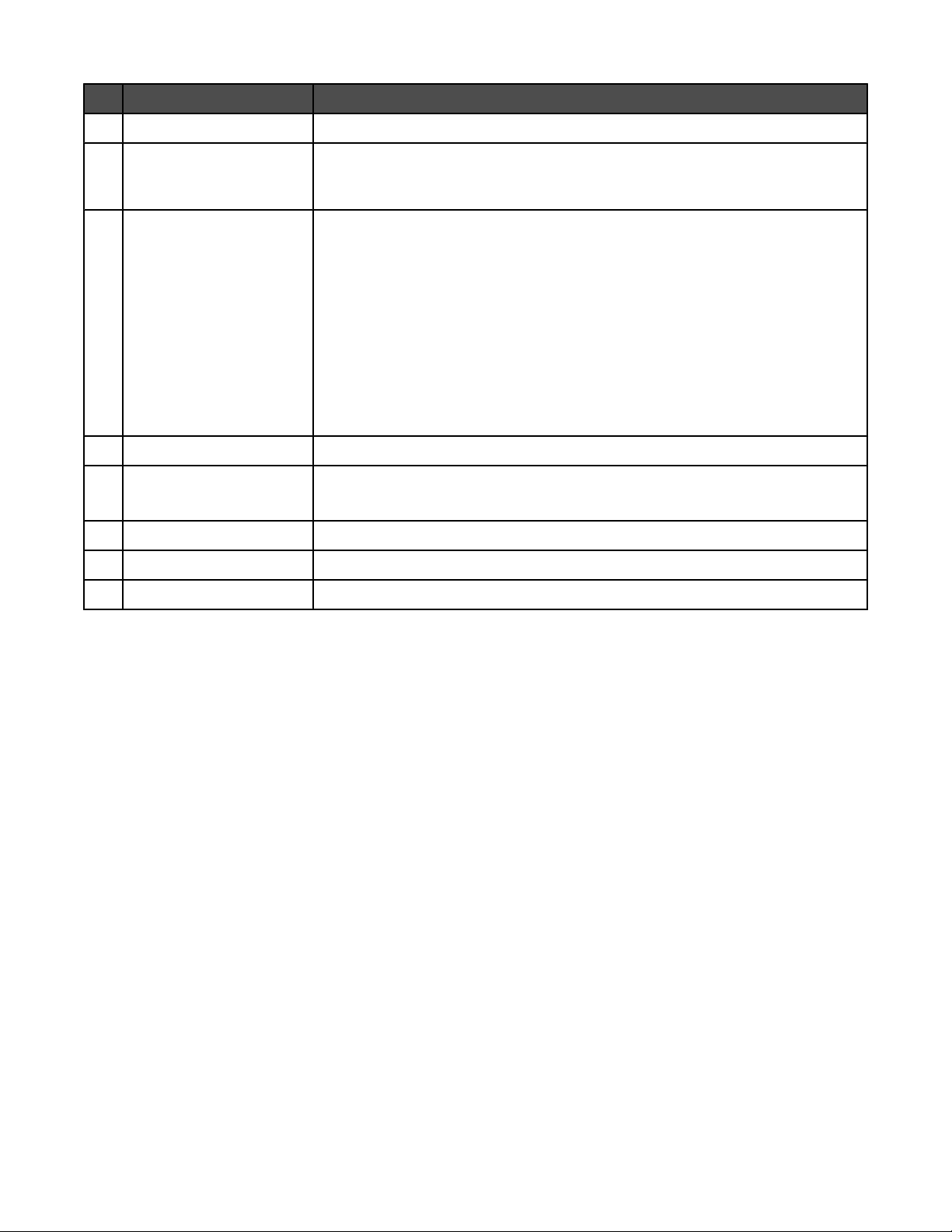
Osa Toiminto
Kortinlukijan merkkivalo. Kortinlukijan tilan tarkistaminen. Valo vilkkuu, kun muistikorttia luetaan.
5
Muistikorttipaikat Muistikortin asettaminen tulostimeen. Lisätietoja siitä, millaisia muistikortteja
6
kussakin paikassa voi käyttää, on kohdassa ”Muistikortin asettaminen”
sivulla 43.
WiFi-merkkivalo Langattoman yhteyden tila:
7
• Ei pala tarkoittaa, että tulostimeen ei ole kytketty virtaa tai langatonta ominai-
suutta ei ole asennettu.
• Oranssi
– tarkoittaa, että tulostin on valmis langattoman tulostuksen asetusten
määrittämistä varten.
– tarkoittaa, että tulostin on liitetty USB-tulostusta varten.
• Vilkkuva oranssi tarkoittaa, että tulostimen asetukset on määritetty, mutta
se ei saa muodostettua yhteyttä langattomaan verkkoon.
• Vihreä tarkoittaa, että tulostin on yhdistetty langattomaan verkkoon.
Paperin vastaanottoalusta Tulostettu paperi jää tähän.
8
Tulostimen kansi
9
• Värikasettien asentaminen tai vaihtaminen.
• Paperitukosten poistaminen.
Paperinsyöttösuojus Sen estäminen, että paperikaukaloon ei putoa esineitä.
10
Paperiohjaimet Paperin pitäminen suorassa, kun sitä syötetään tulostimeen.
11
Paperikaukalo Lisää paperia.
12
15
Page 16
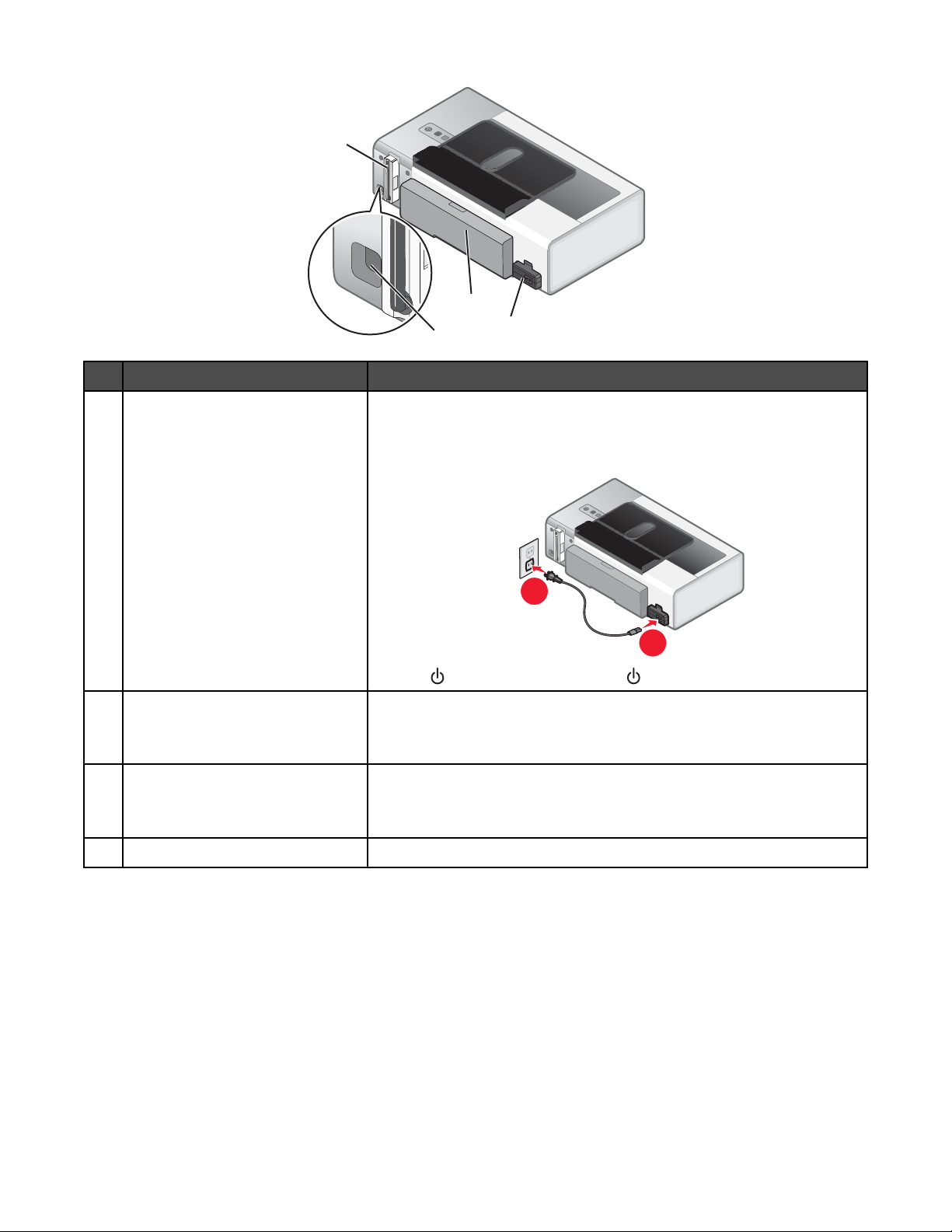
4
2
3
Osa Toiminto
Muuntaja Tulostimen kytkeminen virtalähteeseen virtajohdolla.
1
1
1 Työnnä virtajohto tulostimen muuntajaliitännän pohjaan asti.
2 Liitä virtajohto pistorasiaan, jossa on käytetty muita sähkölaitteita.
2
1
3 Jos -merkkivalo ei pala, paina -näppäintä.
Arkinkääntäjä
2
• Paperin molemmille puolille tulostaminen.
• Paperitukosten poistaminen. Lisätietoja on kohdassa ”Paperitukos
arkinkääntäjässä” sivulla 99.
USB-portti Tulostimen kytkeminen tietokoneeseen asennuskaapelilla.
3
Varoitus: Kosketa USB-porttia vain silloin, kun liität USB-kaapelin tai
asennuskaapelin tai irrotat sen.
Sisäinen langaton tulostuspalvelin Yhteyden muodostaminen langattomaan verkkoon.
4
Tulostinohjelmiston asentaminen
Asennusohjelmiston CD-levyn käyttäminen (vain Windows-käyttäjät)
Käytä tulostimen mukana toimitettua CD-levyä ja:
1 Käynnistä Windows.
2 Kun työpöytä tulee näkyviin, aseta ohjelmisto-CD-levy CD-asemaan.
Ohjelmiston asennusikkuna tulee näkyviin.
3 Valitse Asenna.
16
Page 17
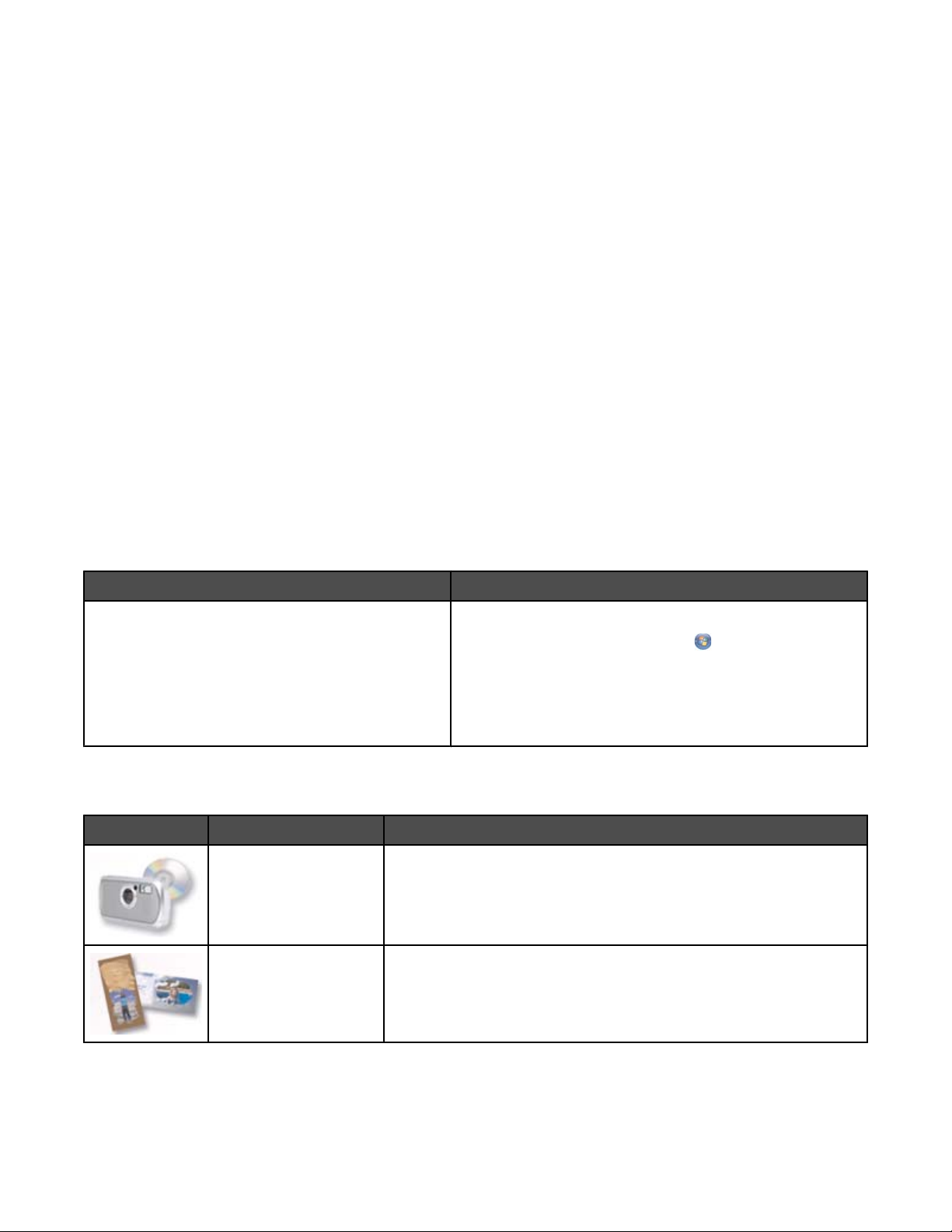
Asennusohjelmiston CD-levyn käyttäminen (vain Macintosh-käyttäjät)
1 Sulje kaikki avoimet sovellukset.
2 Aseta ohjelmisto-CD-levy CD-asemaan.
3 Tulostinohjelmiston CD-kuvake tulee automaattisesti näkyviin Finder-työpöydälle. Kaksoisosoita sitä.
4 Kaksoisosoita Asenna-symbolia.
5 Seuraa tietokoneen näytön ohjeita.
Internetin avulla
1 Siirry Lexmarkin web-sivustoon osoitteeseen www.lexmark.com.
2 Valitse etusivun valikosta Ajurit ja ohjelmistot.
3 Valitse tulostin ja käyttöjärjestelmään sopiva tulostinajuri.
4 Lataa ajuri ja asenna tulostinohjelmisto seuraamalla tietokoneen näytön ohjeita.
Tulostinohjelmiston toiminta
Tulostimen mukana asennetulla ohjelmalla voi muokata valokuvia, huoltaa tulostinta ja tehdä monia muita tehtäviä.
Seuraavassa esitellään Productivity Studion ja ratkaisukeskuksen ominaisuudet.
Voit avata Productivity Studion Tervetuloa-näytön jollakin seuraavista menetelmistä:
Menetelmä 1 Menetelmä 2
Kaksoisnapsauta työpöydällä Productivity Studio kuvaketta.
1 Valitse yksi seuraavista:
• Valitse Windows Vistassa .
• Valitse Windows XP:ssä Käynnistä.
2 Valitse Ohjelmat tai Kaikki ohjelmat Lexmark 1500
Series.
3 Valitse Productivity Studio.
Napsauta suoritettavan tehtävän Productivity Studio -kuvaketta. Jotkin tämän ohjelmiston toiminnoista eivät ehkä
ole käytettävissä. Se määräytyy käytössä olevan tulostimen perusteella.
Valitse Toiminto Tiedot
Siirrä valokuvat Valokuvien lataaminen muistikortista, flash-asemasta, CD-levyltä tai
digitaalikamerasta Kirjastoon.
Valokuvatervehdyskortit Laadukkaiden tervehdyskorttien tekeminen valokuvista.
17
Page 18
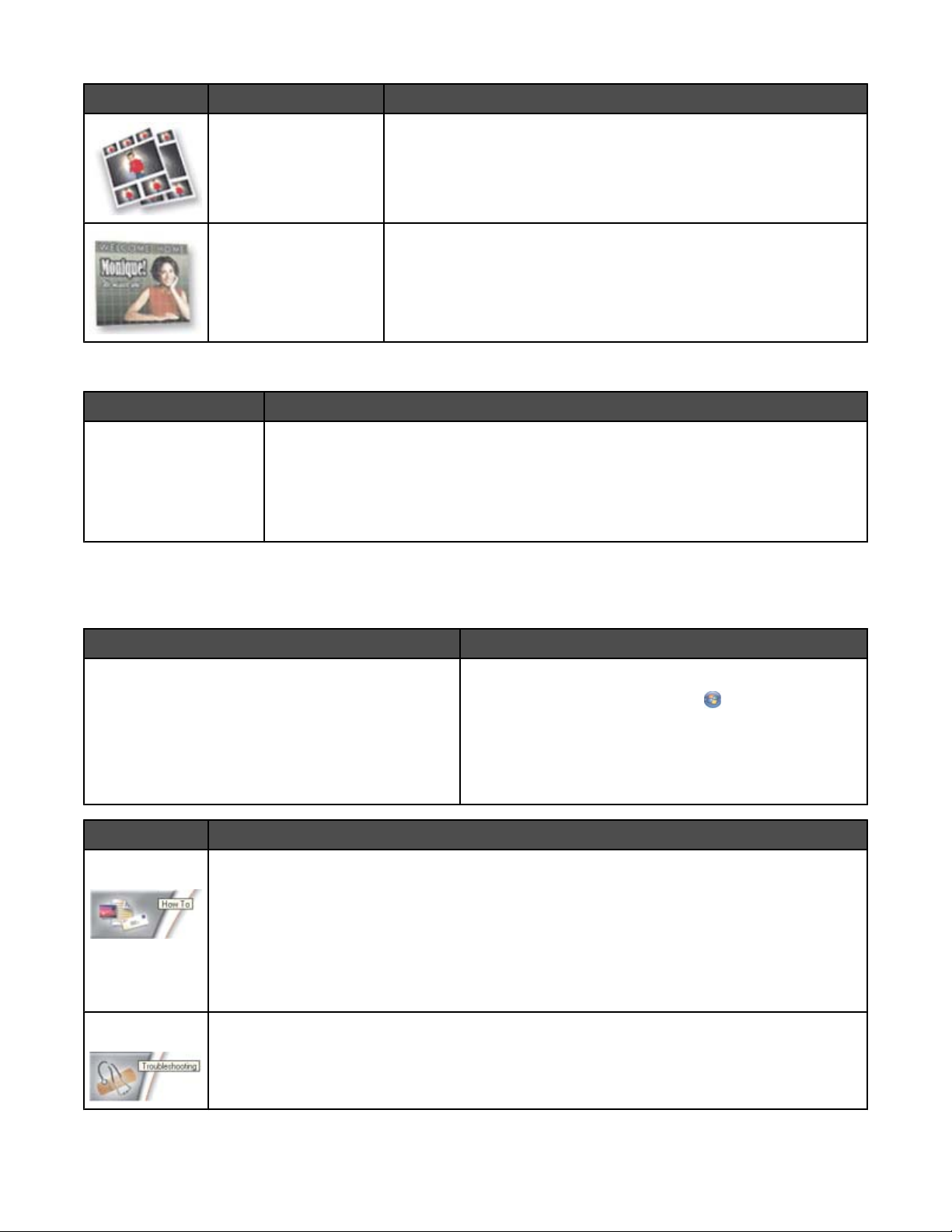
Valitse Toiminto Tiedot
Valokuvapakkaukset Useiden erikokoisten valokuvien tulostaminen.
Juliste Valokuvien tulostaminen monisivuisena julisteena.
Tervetuloa-ikkunan vasemmassa alanurkassa on kaksi Asetukset-vaihtoehtoa:
Valitse Toiminto
Tulostimen tila ja ylläpito
• Mustetasojen tarkistaminen.
• Värikasettien tilaaminen.
• Huoltotietojen paikallistaminen.
• Ratkaisukeskuksen muista välilehdistä saa lisätietoja, kuten tietoja tulostimen
asetusten muuttamisesta ja vianmäärityksestä.
Ratkaisukeskus on kattava opas esimerkiksi valokuvatulostuksen, tulostusongelmien vianmäärityksen ja
värikasettien asentamisen sekä huoltotehtävien suorittamisen tapaisiin toimintoihin. Voit avata Ratkaisukeskuksen
jollakin seuraavista menetelmistä.
Menetelmä 1 Menetelmä 2
1 Kaksoisnapsauta työpöydän Ratkaisukeskus-
kuvaketta.
2 Valitse Tulostimen asetukset ja vianmääritys.
Ratkaisukeskus avautuu Huolto-välilehti laajennettuna.
1 Valitse yksi seuraavista:
• Valitse Windows Vistassa .
• Valitse Windows XP:ssä Käynnistä.
2 Valitse Ohjelmat tai Kaikki ohjelmat Lexmark
1500 Series.
3 Valitse Ratkaisukeskus.
Välilehti Toiminnot:
Tietoja
• Tässä opetetaan seuraavat toiminnot:
– Laitteen perustoimintojen käyttäminen.
– Projektien, kuten valokuvien, kirjekuorten, korttien, jatkolomakkeiden, silitettävien siirto-
arkkien ja kalvojen tulostaminen.
• Sähköisen Käyttöopas: kattava versio -ohjeen paikallistaminen, jotta siitä voi katsoa
lisätietoja.
• Mustetasojen tarkistaminen ja uusien värikasettien tilaaminen.
Vianmääritys
• Vihjeitä laitteen nykyisestä tilasta.
• Tulostusongelmien ratkaiseminen.
• Mustetasojen tarkistaminen ja uusien värikasettien tilaaminen.
18
Page 19
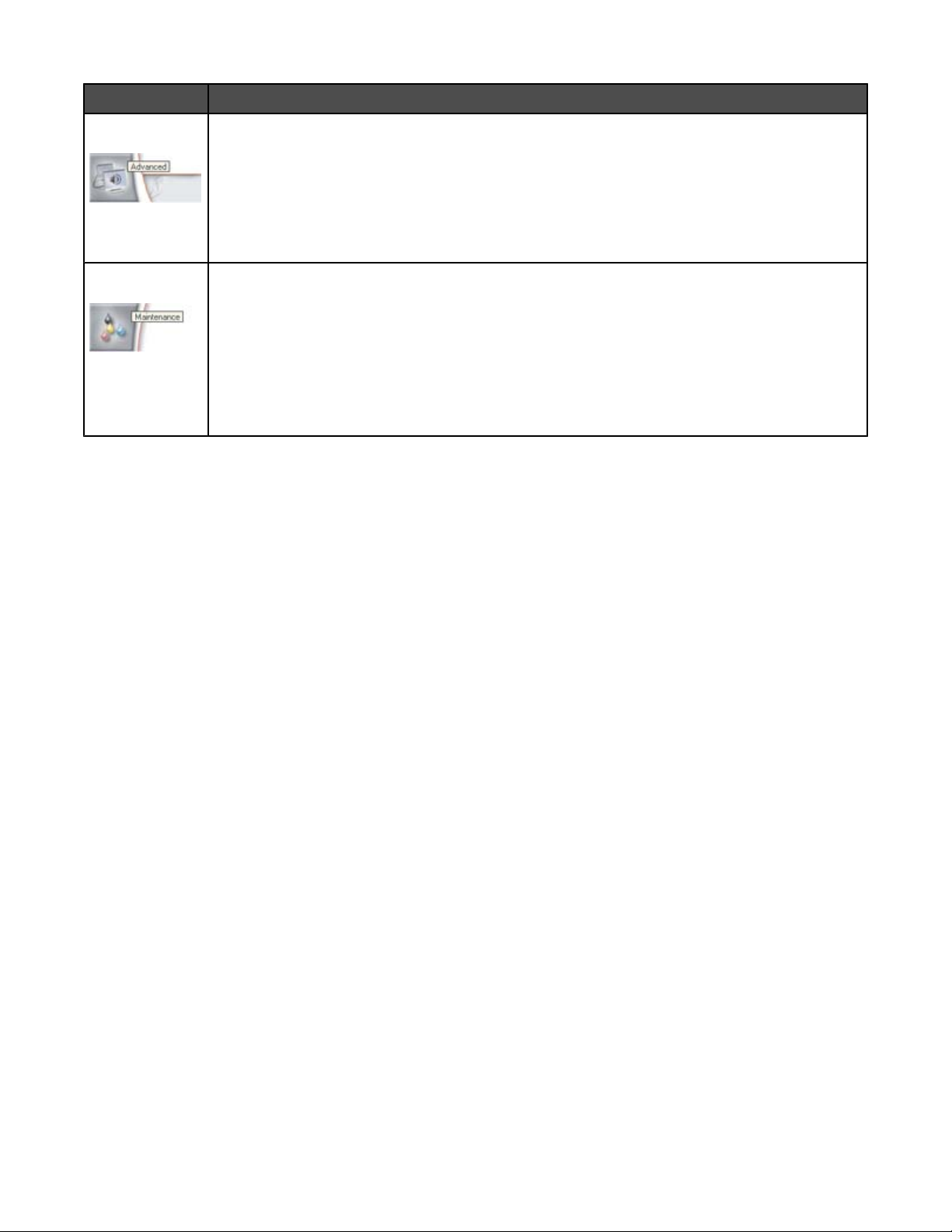
Välilehti Toiminnot:
Lisäasetukset
• Tulostustila-ikkunan ulkoasun muuttaminen.
• Tulostustapahtumien ääni-ilmoituksen ottaminen käyttöön tai poistaminen käytöstä.
• Verkkotulostusasetusten muuttaminen.
• Tietojen lähettäminen Lexmarkille tulostimen käyttötavoista.
• Ohjelmiston versiotietojen tarkistaminen.
• Mustetasojen tarkistaminen ja uusien värikasettien tilaaminen.
Huolto
• Uuden värikasetin asentaminen.
• Uusien värikasettien tilaaminen.
• Testisivun tulostaminen.
• Vaakajuovien poistaminen puhdistamalla värikasetit.
• Värikasettien kohdistaminen, jotta epäselvät reunat saadaan poistettua.
• Mustetasojen tarkistaminen.
• Muiden musteongelmien syiden selvittäminen.
Suojaustiedot
Muiden valmistajien sovellukset, kuten virustorjunta-, tietoturva- ja palomuuriohjelmat voivat varoittaa
asennettavasta tulostinohjelmistosta. Jotta tulostin toimisi oikein, salli tulostinohjelmiston suorittaminen
tietokoneessa.
19
Page 20
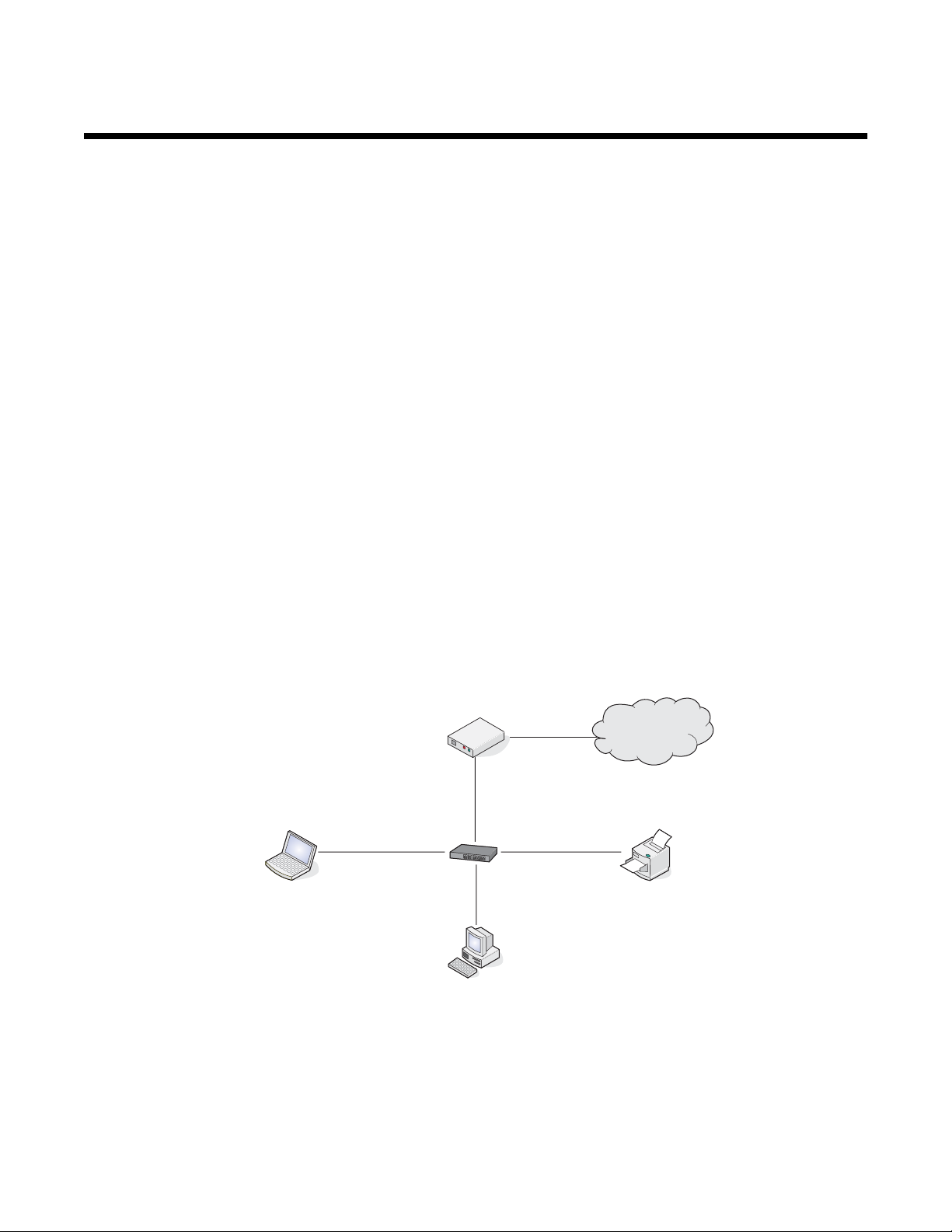
Verkkokäyttö
Yleinen verkkokäyttö
Verkon esittely
Verkko on kokoelma laitteita, kuten tietokoneita, tulostimia, Ethernet-keskittimiä, langattomia yhteyspisteitä ja
reitittimiä, jotka on yhdistetty toisiinsa tiedonsiirtoa varten kaapeleilla tai langattomilla yhteyksillä. Verkko voi olla
kiinteä, langaton tai siinä voi olla sekä kiinteän verkon että langattomia laitteita.
Kiinteän verkon laitteet siirtävät tietoa kaapeleiden välityksellä.
Langattomassa verkossa olevat laitteet siirtävät tietoa kaapeleiden sijaan radioaalloilla. Jotta laite voi siirtää tietoja
langattomasti, siihen on oltava liitettynä tai asennettuna langaton tulostuspalvelin, jonka avulla laite voi lähettää ja
vastaanottaa radioaaltoja.
Yleisiä kotiverkon kokoonpanoja
Jotta pöytätietokoneet, kannettavat tietokoneet ja tulostimet voivat olla keskenään yhteydessä verkon välityksellä,
ne on liitettävä toisiinsa kaapeleilla ja/tai niissä on oltava kiinteä tai jälkikäteen asennettu langaton verkkosovitin.
Verkon voi luoda eri tavoin. Seuraavassa on viisi yleistä esimerkkiä.
Huomautus: Seuraavassa kaaviossa olevat tulostimet edustavat Lexmark-tulostimia, joissa on sisäinen Lexmarktulostuspalvelin tai joihin on asennettu sellainen, jotta ne voivat siirtää tietoa verkon välityksellä. Lexmarkin sisäiset
tulostuspalvelimet ovat Lexmarkin valmistamia laitteita, joiden avulla Lexmark-tulostimet voi yhdistää
lankaverkkoihin tai langattomiin verkkoihin.
Kiinteän verkon esimerkki
• Tietokone, kannettava tietokone ja tulostin on liitetty Ethernet-kaapeleilla keskittimeen, reitittimeen tai
vaihteeseen.
• Verkko on yhteydessä Internetiin DSL- tai kaapelimodeemin välityksellä.
Internet
Langattoman verkon esimerkit
Seuraavassa on neljä yleistä langatonta verkkoa:
• Toimintamalli 1: Kannettava tietokone ja tulostin liitettynä langattomasti Internet-yhteyteen.
• Toimintamalli 2: Tietokone, kannettava tietokone ja tulostin liitettynä langattomasti Internet-yhteyteen.
20
Page 21
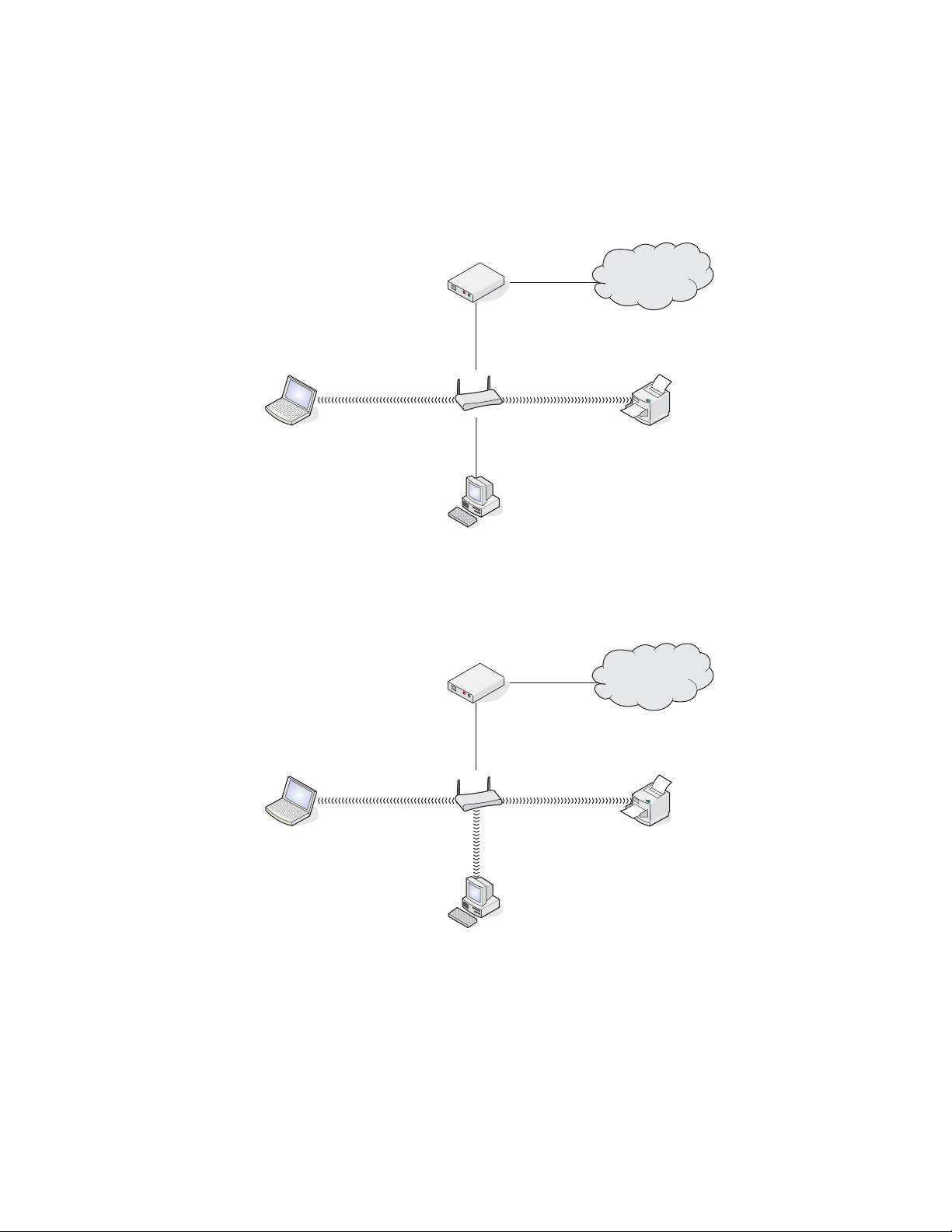
• Toimintamalli 3: Tietokone, kannettava tietokone ja tulostin liitettynä langattomasti ilman Internet-yhteyttä.
• Toimintamalli 4: Kannettava tietokone liitettynä langattomasti tulostimeen ilman Internet-yhteyttä.
Toimintamalli 1: Kannettava tietokone ja tulostin liitettynä langattomasti Internet-yhteyteen.
•
Tietokone on liitetty langattomaan reitittimeen Ethernet-kaapelilla.
• Kannettava tietokone ja tulostin ovat langattomassa yhteydessä reitittimeen.
• Verkko on yhteydessä Internetiin DSL- tai kaapelimodeemin välityksellä.
Internet
Toimintamalli 2: Tietokone, kannettava tietokone ja tulostin liitettynä langattomasti Internetyhteyteen.
Tietokone, kannettava tietokone ja tulostin ovat langattomassa yhteydessä langattomaan reitittimeen.
•
• Verkko on yhteydessä Internetiin DSL- tai kaapelimodeemin välityksellä.
Internet
21
Page 22
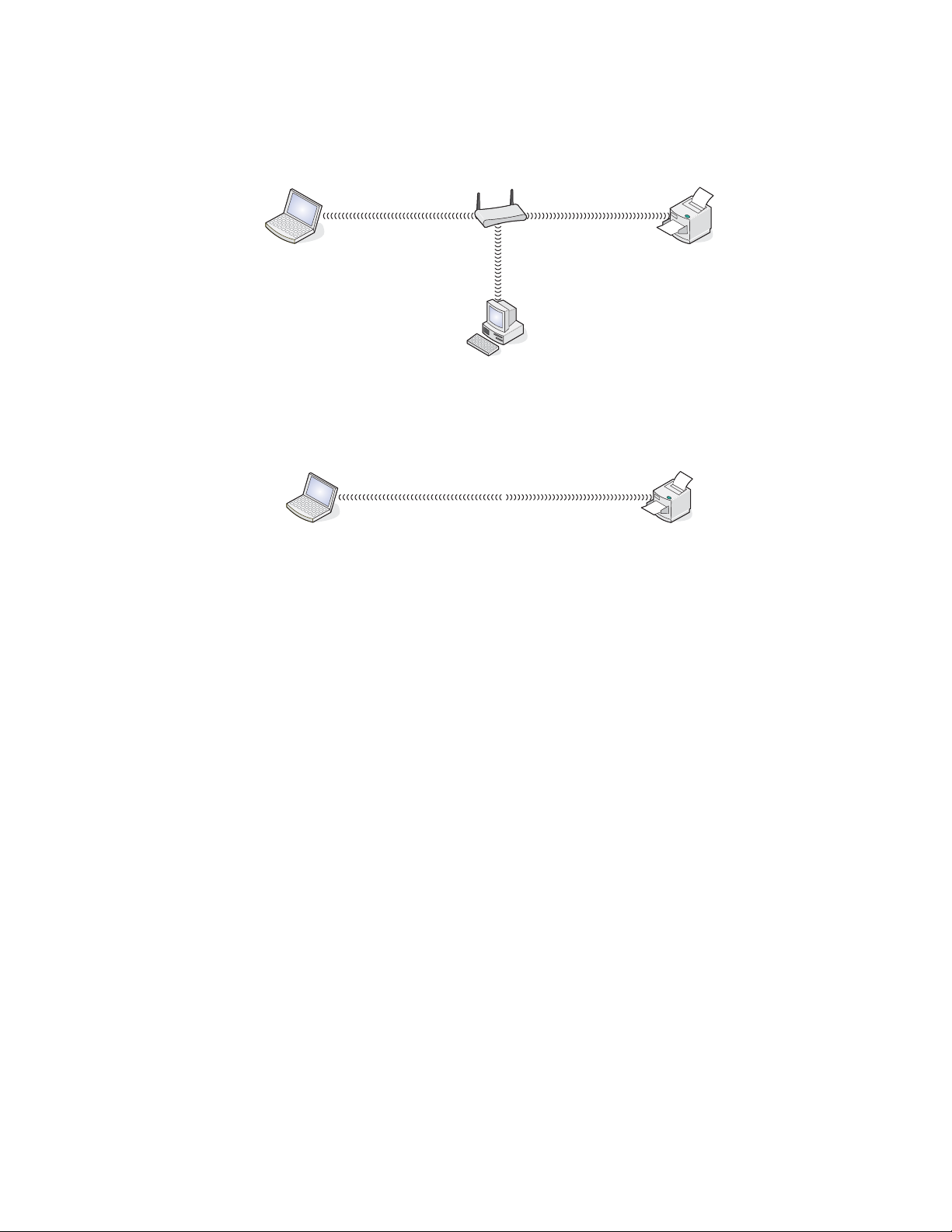
Toimintamalli 3: Tietokone, kannettava tietokone ja tulostin liitettynä langattomasti ilman Internetyhteyttä.
Tietokone, kannettava tietokone ja tulostin ovat langattomassa yhteydessä langattomaan yhteyspisteeseen.
•
• Verkko ei ole yhteydessä Internetiin.
Toimintamalli 4: Kannettava tietokone liitettynä langattomasti tulostimeen ilman Internet-yhteyttä.
•
Kannettava tietokone on yhdistetty tulostimeen suoraan langattomasti siten, että yhteys ei kulje langattoman
reitittimen kautta.
• Verkko ei ole yhteydessä Internetiin.
Mitä tietoja tarvitsen ja mistä ne löytyvät?
Tässä tulostimessa saattaa olla sisäinen langaton tulostuspalvelin, jonka avulla tulostinta voi käyttää langattomassa
verkossa. Tarvitset seuraavat asetukset nykyisestä langattomasta verkosta:
• verkkonimi, josta käytetään myös nimeä SSID
• langaton tila (käytettävän langattoman verkon tyyppi, infrastruktuuri tai ad-hoc)
• verkossa käytetty suojaus (WEP, WPA vai WPA2)
• verkon suojauksessa käytetyt salausavaimet tai salasanat.
Huomautus: Nämä tiedot on selvitettävä, jotta tulostimen asetukset voi määrittää oikein langattomassa verkossa
käyttöä varten. Saat nämä asetukset katsomalla langattoman reitittimen mukana toimitettuja ohjeita tai kysymällä
henkilöltä, joka määritti langattoman verkkosi asetukset.
MAC-osoitteen paikallistaminen
Useimmilla verkkolaitteilla on ainutkertainen laitteistotunniste, jolla se erotetaan muista verkossa olevista laitteista.
Tätä kutsutaan MAC-osoitteeksi (Media Access Control).
Jos sisäinen langaton tulostuspalvelin on asennettu tulostimeen tehtaalla, MAC-osoite on tulostimen takana oleva
kirjain- ja numerosarja.
22
Page 23
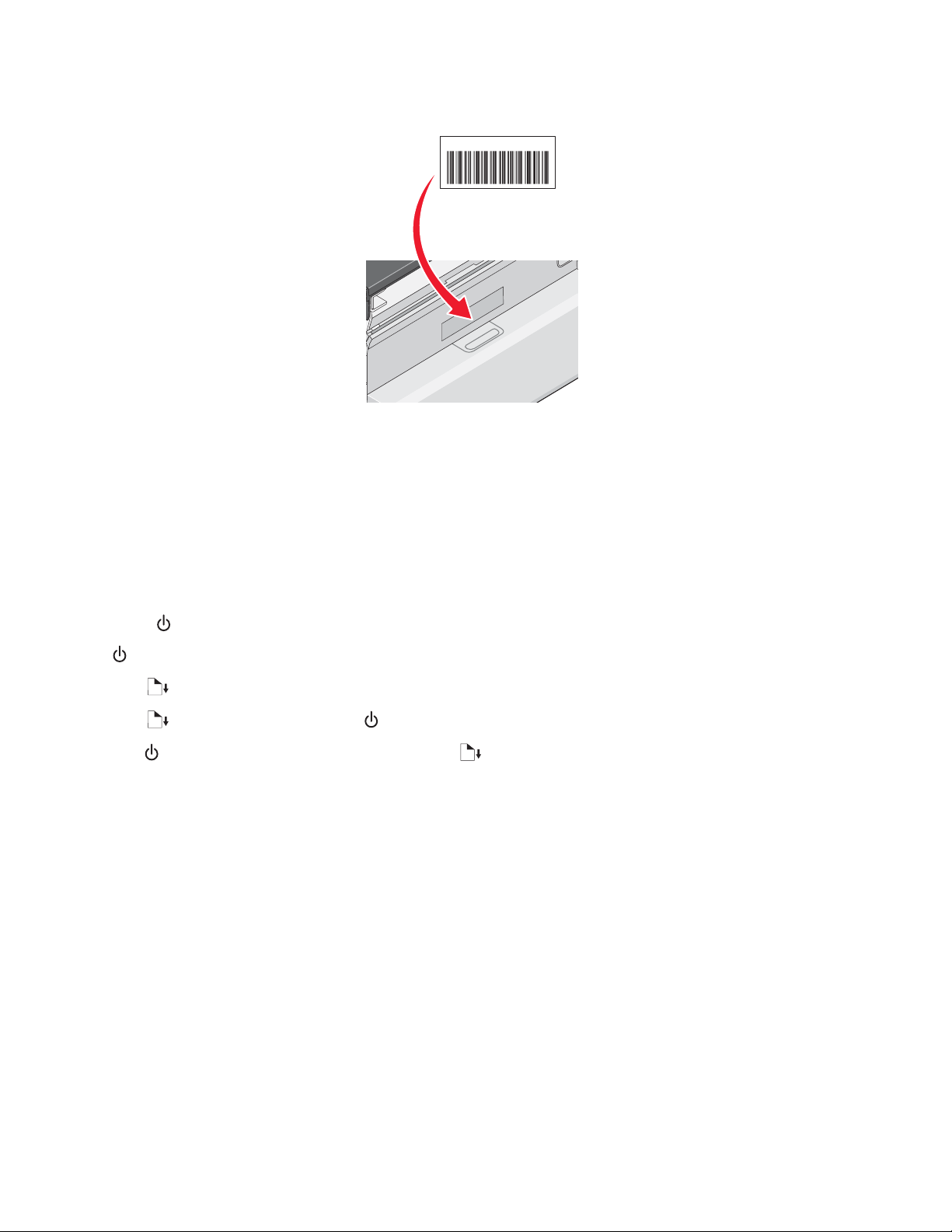
Jos hankit langattoman sisäisen tulostuspalvelimen erikseen, MAC-osoite on langattoman tulostuspalvelimen
mukana toimitetussa tarrassa. Kiinnitä tarra tulostimeen, jotta löydät MAC-osoitteen tarvittaessa.
UAA: XX XX XX XX XX XX
Huomautus: Reitittimeen voi määrittää MAC-osoiteluettelon, jolloin vain ne laitteet, joissa on vastaavat MACosoitteet, voivat käyttää verkkoa. Tätä kutsutaan MAC-suodatukseksi. Jos MAC-suodatus on otettu käyttöön
reitittimessä ja haluat lisätä tulostimen verkkoon, tulostimen MAC-osoite on lisättävä MAC-suodatusluetteloon.
Verkkoasetussivun tulostaminen
Verkkoasetussivulla on luettelo tulostimen sisäisen langattoman tulostuspalvelimen asetuksista, mukaan lukien
tulostimen IP- ja MAC-osoite.
1 Tarkista, että tulostimeen on kytketty virta.
2 Paina -näppäintä.
-valo sykkii.
3 Pidä -näppäintä alhaalla.
4 Pidä -näppäintä alhaalla ja paina -näppäintä.
5 Kun -merkkivalo alkaa palaa tasaisesti, vapauta -näppäin.
Verkkoasetussivu tulostuu.
Langaton verkkoyhteys
IP-osoitteiden paikallistaminen
IP-osoite on IP-verkon laitteiden käyttämä ainutkertainen numero, jolla ne paikallistavat toisensa ja ovat yhteydessä
toisiinsa. IP-verkossa olevat laitteet voivat olla yhteydessä toisiinsa vain, jos niillä on ainutkertaiset ja oikeat IPosoitteet. IP-osoitteen ainutkertaisuus tarkoittaa sitä, että kahdella verkon laitteella ei voi olla samaa IP-osoitetta.
Tulostimen IP-osoitteen selvittäminen
Tulostimen IP-osoitteen voi selvittää tulostamalla tulostimen verkkoasetussivun. Lisätietoja on kohdassa
”Verkkoasetussivun tulostaminen” sivulla 23.
23
Page 24
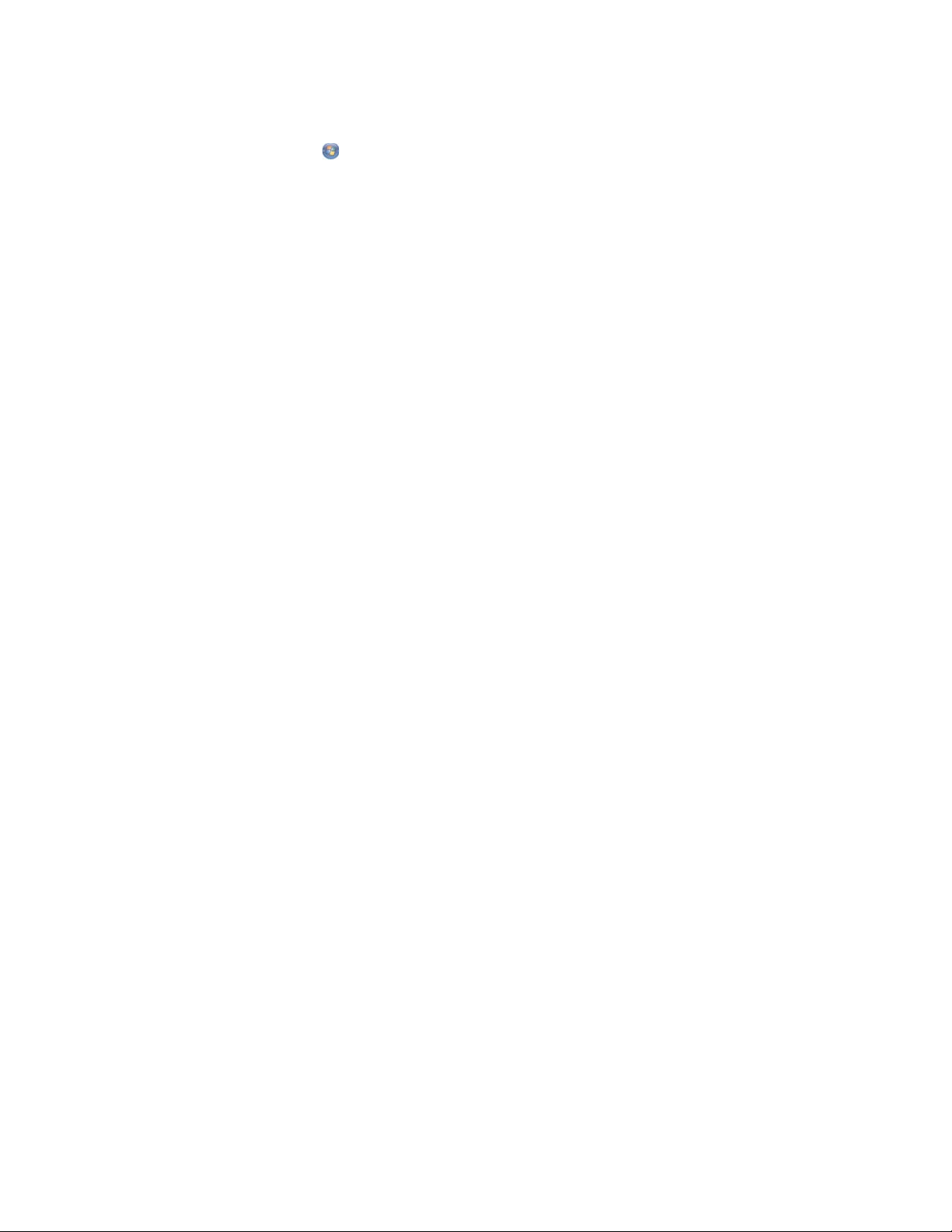
Tietokoneen IP-osoitteen selvittäminen
1 Valitse yksi seuraavista:
• Valitse Windows Vistassa Kaikki ohjelmat Apuohjelmat Komentorivi.
• Valitse Windows XP:ssä Käynnistä Ohjelmat tai Kaikki ohjelmat Apuohjelmat Komentorivi.
2 Kirjoita ipconfig.
3 Paina Enter-näppäintä.
IP-osoite on neljä pisteillä erotettua numerosarjaa, kuten 192.168.0.100.
IP-osoitteen määrittäminen
IP-osoitteen voi määrittää verkkoon DHCP-yhteyskäytännön avulla. Asennuksen lopussa luotava tulostusolio
lähettää kaikki tulostustyöt verkon kautta tulostimeen tämän osoitteen avulla.
Monet verkot kykenevät määrittämään IP-osoitteen automaattisesti. Automaatti-IP on ominaisuus, jonka avulla
yksittäiset laitteet voivat määrittää itselleen ainutkertaisen IP-osoitteen. Useimmissa verkoissa osoitteet määritetään
DHCP-yhteyskäytännön avulla.
Kun tulostinohjelmisto asennetaan suoraa IP-tulostusta varten, IP-osoite näkyy tulostinluettelossa vain, kun sitä
määrätään. Käyttöjärjestelmän Tulostimet-kansioon luotava tulostusobjekti käyttää porttinimessä tulostimen MACosoitetta.
Jos IP-osoitetta ei ole määritetty automaattisesti, voit yrittää kirjoittaa osoitteen manuaalisesti valittuasi tulostimen
luettelosta.
IP-osoitteen määrittäminen
Jos verkkoyhteys tulostimeen on katkennut, voit muodostaa yhteyden uudelleen valitsemalla Käytä DHCP:tä.
IP-osoite on määritettävä seuraavissa tapauksissa:
• Muille verkkolaitteille on määritetty IP-osoitteet manuaalisesti.
• Haluat määrittää tietyn IP-osoitteen.
• Tulostin siirretään etäaliverkkoon.
• Tulostin on Määrittämätön Kokoonpanosovelluksessa.
Saat lisätietoja järjestelmän tukihenkilöltä.
Signaalin vahvuuden selvittäminen
Langattomissa laitteissa on sisäinen antenni, jolla lähetetään ja vastaanotetaan radiosignaaleja. Tulostimen
verkkoasetussivulla esitetty signaalivahvuus kuvaa sitä, miten vahvana lähetetty signaali vastaanotetaan. Monet
tekijät voivat vaikuttaa signaalin vahvuuteen. Yksi tekijä on muiden langattomien laitteiden tai jopa mikroaaltouunin
tapaisten laitteiden aiheuttamat häiriöt. Toinen tekijä on välimatka. Mitä kauempana kaksi langatonta laitetta on
toisistaan, sitä todennäköisemmin tiedonsiirtosignaali on heikko.
Verkkosovittimien käyttämiseen liittyviä vihjeitä
• Tarkista sovitinliitännät.
• Varmista, että tietokoneeseen on kytketty virta.
• Tarkista IP-osoite.
Langattomien verkkojen tyypit
Verkot voivat toimia toisessa kahdesta tilasta: infrastruktuuri- tai ad-hoc-tilassa. Lexmark suosittelee verkon
muodostamista infrastruktuuritilassa tulostimen mukana toimitetun asennus-CD-levyn avulla.
24
Page 25
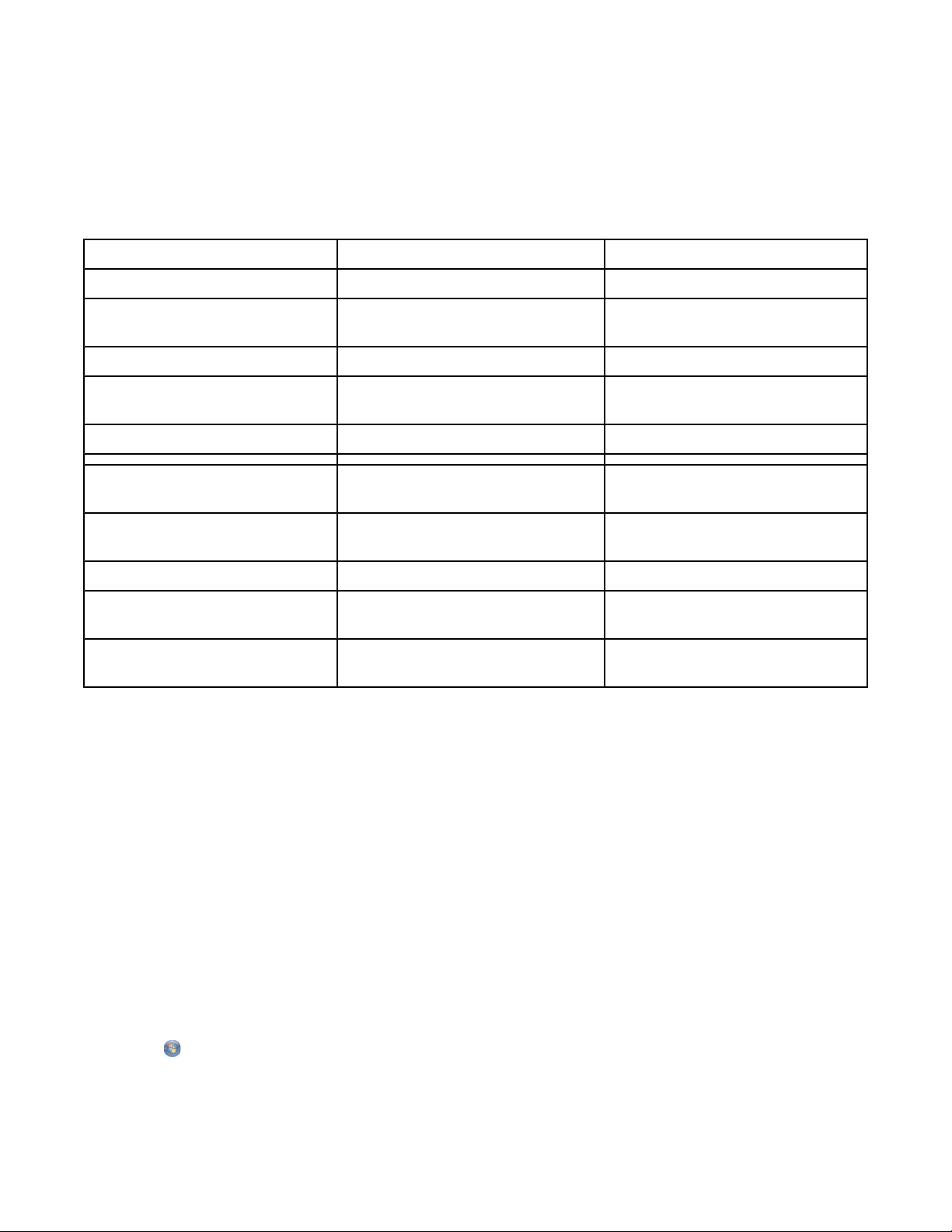
Langaton verkko, jossa laitteet ovat yhteydessä toisiinsa langattoman yhteyspisteen (langattoman reitittimen)
välityksellä, on infrastruktuuritilassa. Kaikilla laitteilla on oltava oikea IP-osoite sekä sama SSID ja kanava. Lisäksi
niillä on oltava sama SSID ja kanava kuin langattomalla yhteyspisteellä (langattomalla reitittimellä).
Yksinkertainen langaton verkko on sellainen, jossa langattomalla sovittimella varustettu tietokone on suoraan
yhteydessä tulostimeen, joka on varustettu käytettäväksi langattomassa verkossa. Tätä tiedonsiirtotilaa kutsutaan
ad-hoc-verkoksi. Tällaisessa verkossa olevassa laitteessa on oltava oikea IP-osoite ja sen on oltava ad-hoc-tilassa.
Langattomaan tulostuspalvelimeen on pitänyt lisäksi määrittää sama SSID ja kanava.
Infrastruktuuri Ad-hoc
Ominaisuudet
Tiedonsiirto Langattoman yhteyspisteen (langat-
toman reitittimen) kautta
Suojaus Useita suojausvaihtoehtoja
Kantama Määräytyy yhteyspisteiden kantaman
ja lukumäärän perusteella
Nopeus Yleensä nopeampi Yleensä hitaampi
Kaikkia verkossa olevia laitteita
koskevat vaatimukset
Jokaisella laitteella on oltava ainutkertainen IP-osoite.
Tilaksi valittu Infrastruktuuri-tila Ad-hoc-tila
Sama SSID Kyllä, myös langattomalla yhteypis-
Sama kanava Kyllä, myös langattomalla yhteypis-
Infrastruktuuri on suositeltu käyttötila seuraavista syistä:
Kyllä Kyllä
teellä (langaton reititin)
teellä (langaton reititin)
Suoraan laitteesta toiseen
Rajoitettu verkossa olevien yksittäisten laitteiden kantamaan
Kyllä
Kyllä
• parempi verkon tietoturva
• luotettavampi toiminta
• nopeampi toiminta
• helpompi käyttöönotto.
Langattomat lisäasetukset
Langattoman ad-hoc-verkon luominen Windowsin avulla
Langaton verkko kannattaa määrittää langattoman yhteyspisteen (langattoman reitittimen) avulla. Tällaista verkkoa
kutsutaan infrastruktuuriverkoksi. Jos kotonasi on infrastruktuuriverkko, määritä tulostin käyttämään sitä.
Jos käytössäsi ei ole langatonta yhteyspistettä (langatonta reititintä) tai haluat määrittää erillisverkon tulostimen ja
tietokoneen väliin langattomalla verkkosovittimella, voit määrittää ad-hoc-verkon.
Vain Windows Vista -käyttäjät
1 Valitse Ohjauspaneeli Verkko ja Internet.
2 Valitse Verkko ja jakamiskeskus -kohdassa Yhdistä verkkoon.
25
Page 26
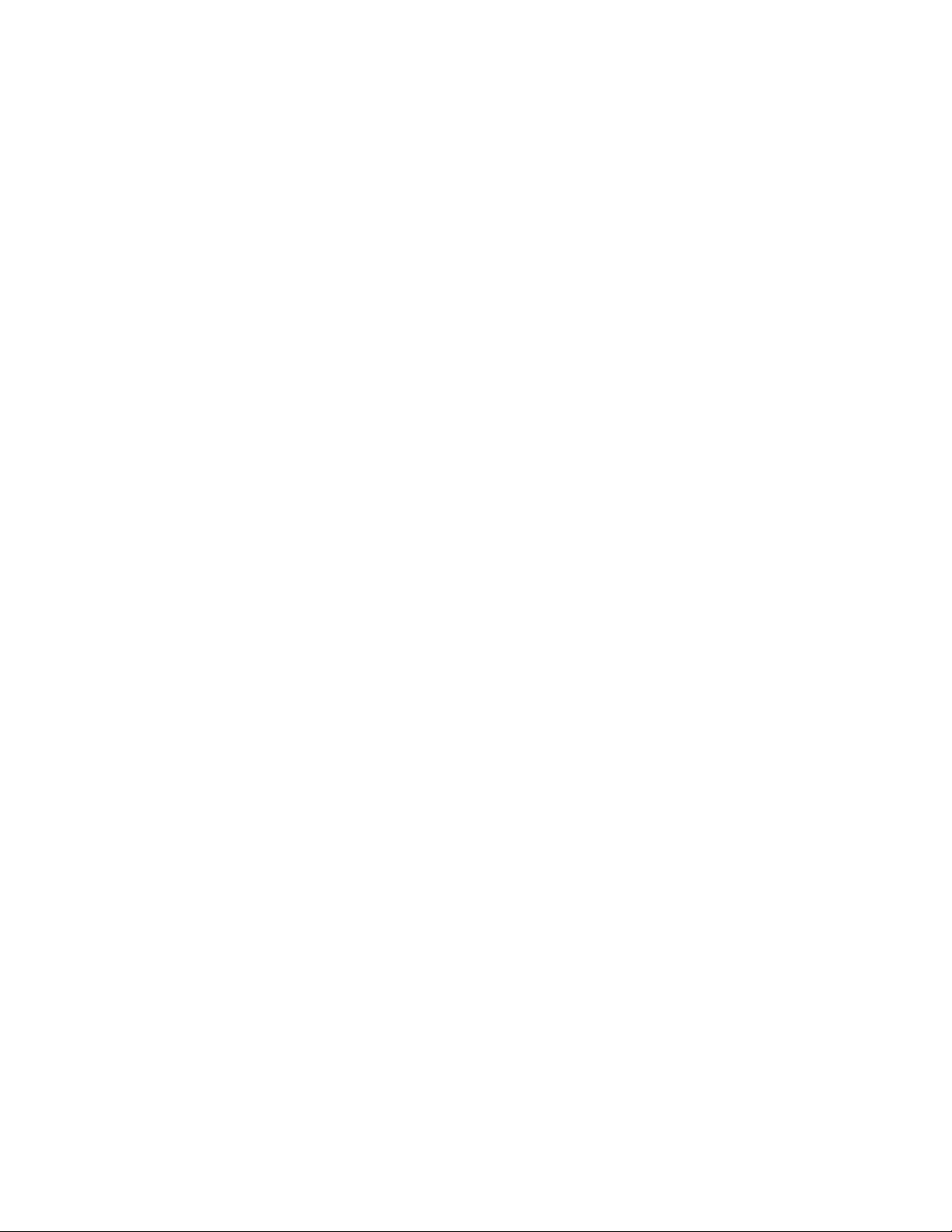
3 Valitse Yhdistä verkkoon -valintaikkunassa Määritä langaton ad-hoc-verkko (tietokoneiden välinen) ja valitse
sitten Seuraava.
4 Seuraa ohjatun "Määritä langaton ad-hoc-verkko" -toiminnon ohjeita. Osana asennusta:
a Luo verkkonimi tai SSID tietokoneen ja tulostimen väliselle verkolle.
b Kirjoita verkon nimi sille varattuun tilaan. Kirjoita se täsmälleen samalla tavalla isoja ja pieniä kirjaimia
myöten.
c Siirry avattavaan Suojaustyyppi-valikkoon, valitse WEP ja luo suojausavain (eli salasana).
Huomautus: WEP-salasassa on oltava joko 5 tai 13 merkkiä.
d Kirjoita salasana sille varattuun tilaan. Kirjoita se täsmälleen samalla tavalla isoja ja pieniä kirjaimia myöten.
Windows Vista ottaa ad-hoc-verkon käyttöön puolestasi. Se näkyy Yhdistä verkkoon -valintaikkunassa käytössä
olevien verkkojen luettelossa. Siitä näkee, että tietokoneen asetukset on määritetty ad-hoc-verkkoa varten.
5 Sulje Ohjauspaneeli ja mahdolliset avoimet ikkunat.
6 Aseta tulostimen CD-levy tietokoneeseen ja noudata langattoman verkon asennusohjeita.
7 Kun käytettävissä olevat verkot tulevat näkyviin, kirjoita kohdassa vaihe 4 luotu verkkonimi ja suojaustiedot.
Asennusohjelma määrittää tulostimen asetukset tietokoneen kanssa käyttämistä varten.
8 Säilytä verkkonimeä ja suojaustietoja turvallisessa paikassa myöhempää käyttöä varten.
Windows XP -käyttäjät:
1 Valitse Käynnistä Asetukset Ohjauspaneeli Verkkoyhteydet.
2 Valitse kakkospainikkeella Langattomat verkkoyhteydet.
3 Jos ponnahdusvalikossa on Ota käyttöön -vaihtoehto, valitse se.
Huomautus: Jos Ota käyttöön -vaihtoehtoa ei näy, langaton yhteys on jo käytössä.
4 Valitse kakkospainikkeella Langaton verkkoyhteys -kuvake.
5 Valitse Ominaisuudet.
6 Valitse Langattomat verkot -välilehti.
Huomautus: Jos Langattomat verkot -välilehteä ei näy, tietokoneeseen on asennettu muun valmistajan
ohjelmisto, jolla langattomia asetuksia hallitaan. Langaton ad-hoc-verkko on otettava käyttöön käyttämällä
kyseistä ohjelmistoa. Lisätietoja ad-hoc-verkon luomisesta on kyseisen ohjelmiston ohjeissa.
7 Valitse Windows määrittää langattoman verkon automaattisesti -valintaruutu.
8 Jos kohdassa Ensisijaiset verkot on verkkoja, poista ne.
a Valitse poistettava verkko.
b Valitse Poista-painike.
9 Luo ad-hoc-erkko valitsemalla Lisää-painike.
10 Kirjoita Verkkonimi (SSID) -kenttään nimi, jonka haluat antaa langattomalle verkolle.
11 Kirjoita valittu verkkonimi muistiin, jotta voit käyttää sitä langattoman verkon asetuksia määrittäessäsi. Kirjoita
se tarkasti oikein isot kirjaimet mukaan lukien.
12 Jos luettelossa on Verkkotodennus, valitse Avoin.
13 Valitse Tiedon salaus -luettelosta WEP.
26
Page 27
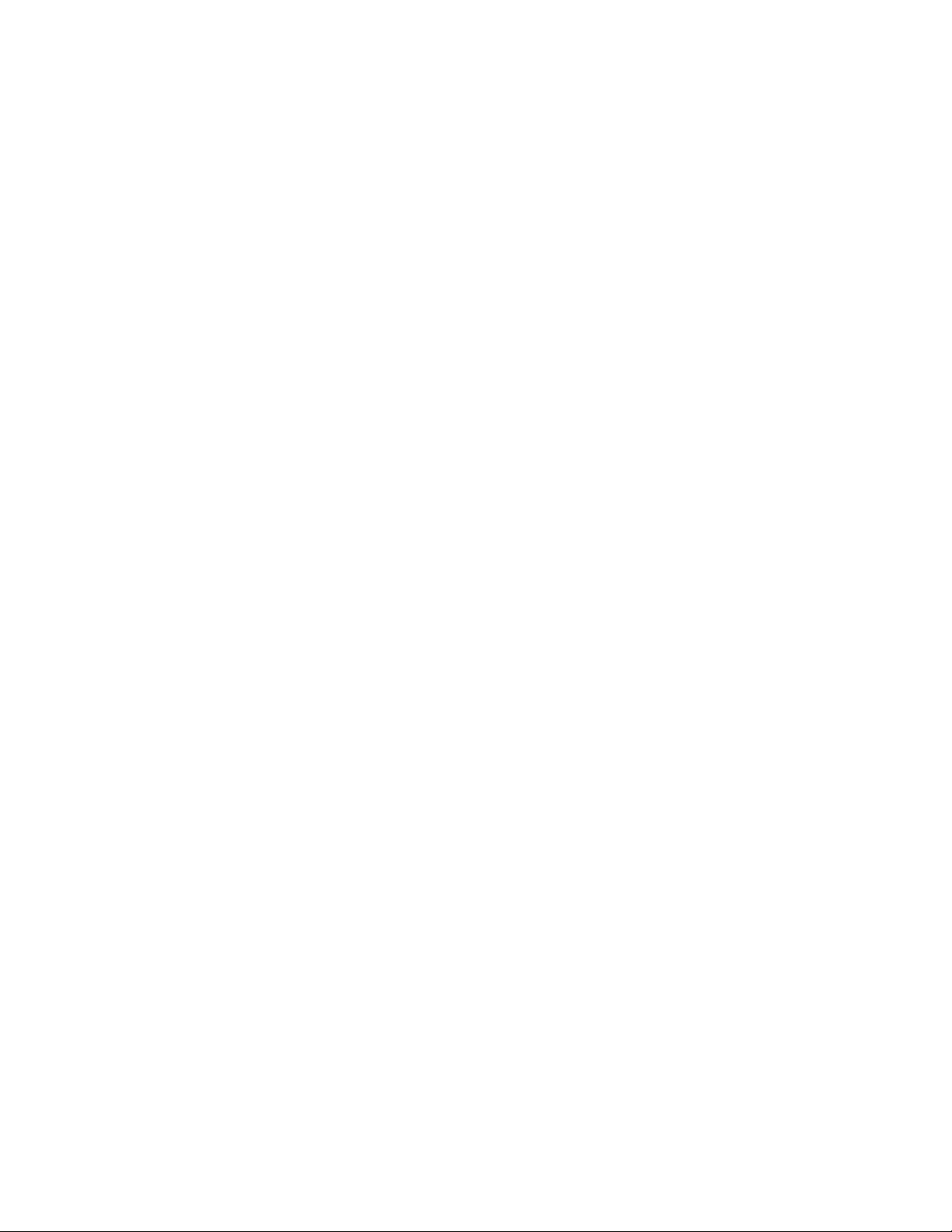
14 Poista tarvittaessa valinta Avain saadaan automaattisesti -valintaruudusta.
15 Kirjoita suojauskoodi Verkkoavain-kenttään.
16 Kirjoita valittu suojauskoodi muistiin, jotta voit käyttää sitä langattoman verkon asetuksia määrittäessäsi. Kirjoita
se tarkasti oikein isot kirjaimet mukaan lukien.
Huomautus: Lisätietoja salasanoista (suojausavaimista) on Vianmääritys-luvun ”Langattoman yhteyden
vianmääritys” -osan kohdassa “Tarkista suojausavaimet”.
17 Kirjoita sama suojauskoodi Vahvista verkkoavain -kenttään.
18 Valitse Tämä on tietokoneiden välinen verkko - langattomia kytkentäkohtia ei käytetä -valintaruutu.
19 Sulje kaksi avointa ikkunaa valitsemalla OK-painike kahdesti.
20 Tietokoneella saattaa kulua muutama minuutti uusien asetusten tunnistamiseen. Verkon tila tarkistetaan
seuraavasti:
a Valitse kakkospainikkeella Langattomat verkkoyhteydet -kuvake.
b Valitse Näytä vapaat langattomat verkot.
• Jos verkko on luettelossa, mutta tietokone ei ole yhteydessä siihen, valitse ensin ad-hoc-verkko ja sitten
Yhdistä-painike.
• Jos verkko ei tule näkyviin, odota hetki ja valitse sitten Päivitä verkkoluettelo -painike.
21 Valitse Ohjelmat tai Kaikki ohjelmat Lexmark 1500 Series.
22 Valitse Langattomat verkkoasetukset -apuohjelma.
Huomautus: Ohjelma saattaa pyytää liittämään tulostimen tietokoneeseen uudelleen asennuskaapelilla
asetusten määritystä varten.
23 Seuraa tietokoneen näytön kehotteita.
24 Säilytä verkkonimeä ja suojauskoodia turvallisessa paikassa myöhempää käyttöä varten.
Tulostimen lisääminen olemassa olevaan langattomaan ad-hoc-verkkoon Windows-tietokoneen avulla
1 Valitse Ohjelmat tai Kaikki ohjelmat Lexmark 1500 Series.
2 Valitse Langattomat verkkoasetukset.
3 Seuraa tietokoneen näytön ohjeita.
27
Page 28
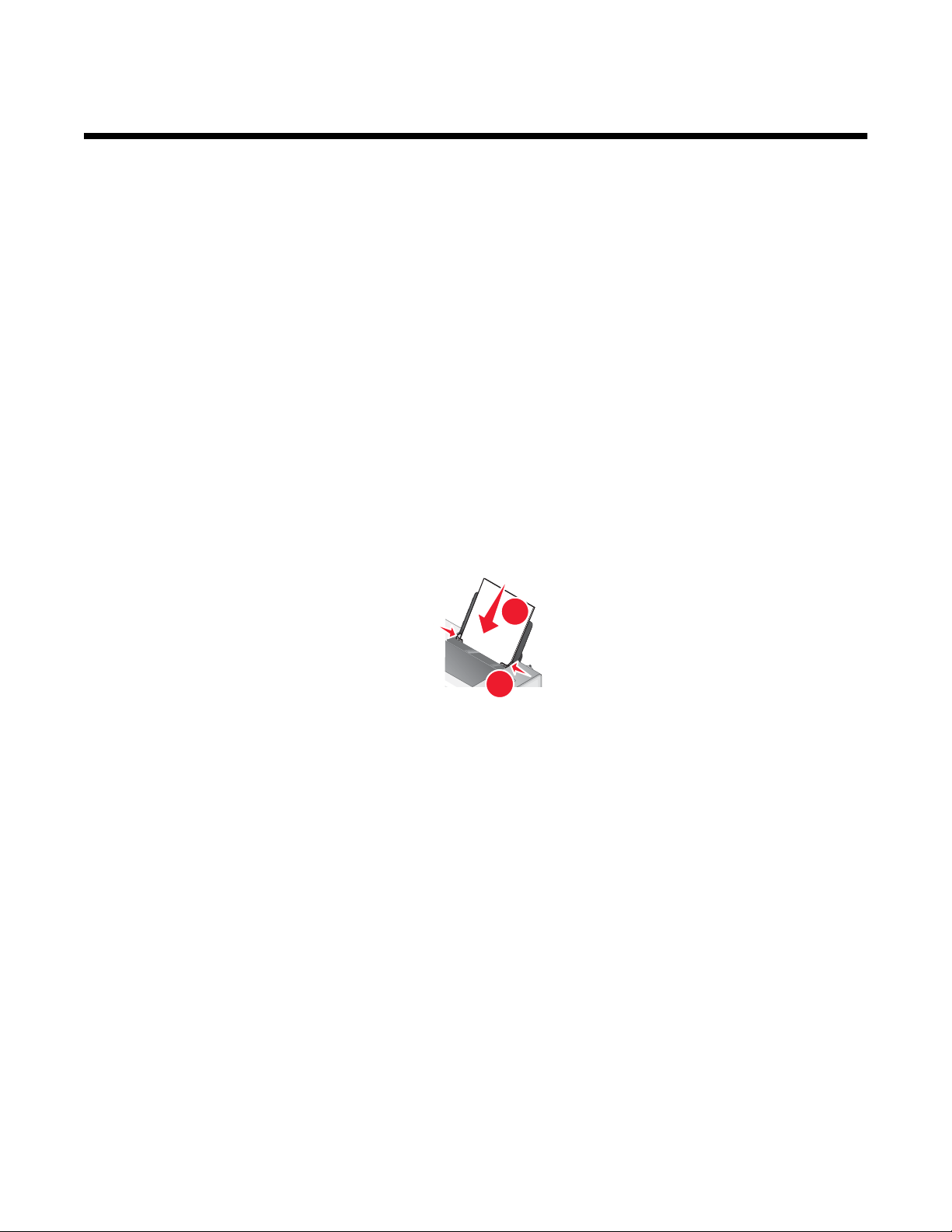
Paperin ja alkuperäisten asiakirjojen lisääminen
Paperin lisääminen
1 Tarkistettavat asiat:
• Tulostimessa käytetään paperia, joka on tarkoitettu mustesuihkutulostimiin.
• Jos käytetään valokuva-, kiiltävää tai painavaa mattapaperia, se lisätään kiiltävä tai tulostuspuoli käyttäjään
päin. (Jos et ole varma, kumpi puoli on tulostuspuoli, katso paperin mukana toimitettuja ohjeita.)
• Paperi on käyttämätöntä ja ehjää.
• Erikoismateriaalia käytettäessä noudatetaan sen mukana toimitettuja ohjeita.
• Paperia ei työnnetä tulostimeen väkisin.
2 Ennen kuin lisäät paperia ensimmäistä kertaa, siirrä paperiohjaimet paperikaukalon reunoille. Enimmäismäärä:
• 100 arkkia tavallista paperia
• 25 arkkia painavaa mattapaperia
• 25 arkkia valokuvapaperia
• 25 arkkia kiiltävää paperia
Huomautus: Valokuvien kuivuminen kestää hetken. Poista tulostunut valokuva vastaanottoalustalta ja anna
sen kuivua, jotta muste ei tahriinnu.
3 Lisää paperi pystysuoraan paperikaukalon keskelle ja siirrä paperiohjaimet kiinni paperin reunoihin.
1
2
Huomautus: Jotta paperitukoksia ei tulisi, varmista, että paperi ei taivu, kun siirrät paperiohjainta.
Kirjekuorten lisääminen
Voit lisätä kerralla enintään 10 kirjekuorta.
Varoitus: Älä käytä kirjekuoria, joissa on nauhoja tai metallisia sulkimia.
1 Aseta kirjekuoret paperikaukalon keskelle siten, että postimerkin paikka on vasemmassa yläkulmassa.
2 Tarkistettavat asiat:
• Kirjekuorien tulostuspuoli on käyttäjää kohti.
• Kirjekuoret sopivat käytettäväksi mustesuihkutulostimissa.
28
Page 29

• Paperiohjaimet ovat kirjekuorien reunoja vasten.
1
2
Huomautuksia:
• Älä lisää kirjekuoria, joissa on reikiä, leikkauksia tai kohoumia.
• Älä käytä kirjekuoria, joiden liimapinta on näkyvissä.
• Kirjekuorien kuivuminen kestää hetken. Poista tulostunut kirjekuori vastaanottoalustalta ja anna sen kuivua,
jotta muste ei tahriinnu.
Tarra-arkkien lisääminen
Voit lisätä kerralla enintään 25 tarra-arkkia.
1 Lisää tarra-arkit tulostuspuoli itseäsi kohden ja yläreuna edellä.
2 Tarkistettavat asiat:
• Tarra-arkkien tulostuspuoli on ylöspäin.
• Tarra-arkit syötetään tulostimeen yläreuna edellä.
• Tarrojen liimapinta alkaa vähintään 1 mm niiden reunasta.
• Tulostimessa käytetään vain täysiä tarra-arkkeja. Vajaista arkeista (jotka ovat osittain paljaita, koska osa
tarroista puuttuu) voi irrota tulostuksen aikana tarroja, jotka aiheuttavat paperitukoksen.
• Tarra-arkit on lisätty paperikaukalon keskelle.
• Paperiohjaimet ovat tarra-arkkien reunoja vasten.
Huomautus: Tarrojen kuivuminen kestää hetken. Poista tulostunut tarra-arkki vastaanottoalustalta ja anna sen
kuivua, jotta muste ei tahriinnu.
Tervehdys-, arkisto-, valokuva- ja postikorttien lisääminen
Tulostimeen voi lisätä kerrallaan enintään 25 tervehdys-, arkisto-, valokuva- tai postikorttia.
1 Lisää kortit tulostuspuoli itseesi päin.
2 Tarkistettavat asiat:
• Kortit on lisätty paperikaukalon keskelle.
• Paperiohjaimet ovat korttien reunoja vasten.
1
2
29
Page 30
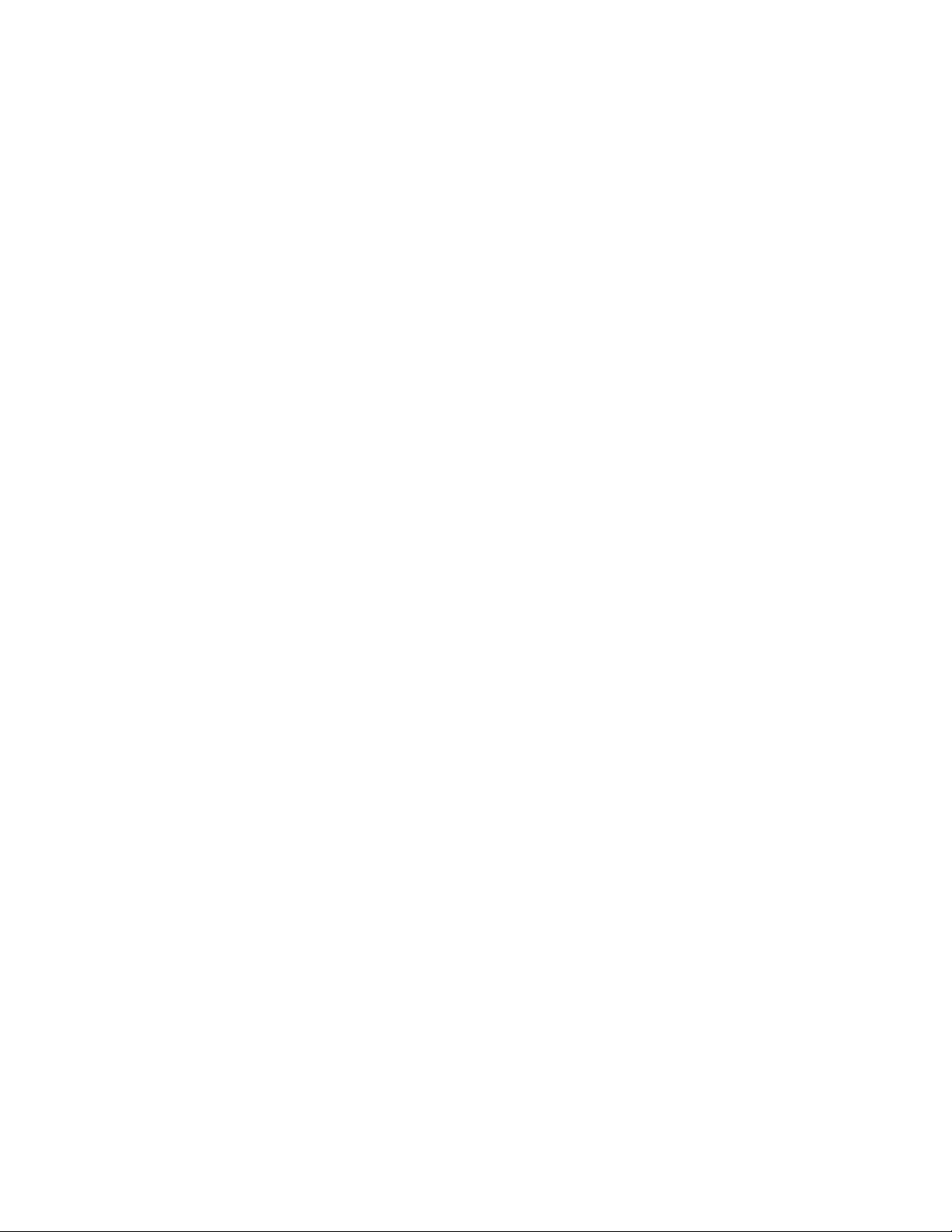
Huomautus: Valokuvakorttien kuivuminen kestää hetken. Poista tulostunut valokuvakortti vastaanottoalustalta
ja anna sen kuivua, jotta muste ei tahriinnu.
Piirtoheitinkalvojen lisääminen
Voit lisätä kerralla enintään 50 piirtoheitinkalvoa.
1 Aseta piirtoheitinkalvot tulostimeen karhea puoli itseäsi kohden. Jos kalvoissa on irrotettava nauha, nauhan
pitäisi olla poispäin itsestäsi ja alaspäin tulostinta kohden.
2 Tarkistettavat asiat:
• Piirtoheitinkalvot on lisätty paperikaukalon keskelle.
• Paperiohjaimet ovat piirtoheitinkalvojen reunoja vasten.
Huomautuksia:
• Paperitaustaisten piirtoheitinkalvojen käyttöä ei suositella.
• Piirtoheitinkalvojen kuivuminen kestää hetken. Poista tulostunut piirtoheitinkalvo vastaanottoalustalta ja
anna sen kuivua, jotta muste ei tahriinnu.
Silitettävien siirtoarkkien lisääminen
Voit lisätä kerralla enintään 10 silitettävää siirtoarkkia, mutta saat parhaan tuloksen lisäämällä ne yhden kerrallaan.
1 Lisää silitettävät siirtoarkit tulostuspuoli itseäsi kohden.
2 Tarkistettavat asiat:
• Silitettävät siirtoarkit on lisätty pakkauksen ohjeen mukaisesti.
• Siirtoarkit on lisätty paperikaukalon keskelle.
• Paperiohjaimet ovat siirtoarkkien reunoja vasten.
Mukautetun koon paperin lisääminen
Tulostimeen voi lisätä kerralla enintään 100 mukautetun koon arkkia.
1 Aseta paperi tulostuspuoli itseesi päin.
2 Tarkistettavat asiat:
• Paperikoko on seuraavien mittojen mukainen:
Leveys:
– 76,0–216,0 mm
– 3,0–8,5 tuumaa
Pituus:
– 127,0–432,0 mm
– 5,0–17,0 tuumaa
• Nipun paksuus on enintään 10 mm.
• Paperi on lisätty pystysuoraan paperikaukalon keskelle.
• Paperiohjaimet ovat paperin reunoja vasten.
30
Page 31

Jatkolomakepaperin lisääminen
Tulostimeen voi lisätä kerralla enintään 20 jatkolomakearkkia.
1 Poista kaikki paperit paperikaukalosta, ennen kuin lisäät jatkolomakepaperia.
2 Repäise nipusta irti ainoastaan jatkolomakkeeseen tarvittava määrä sivuja.
3 Aseta tarvittavan kokoinen jatkolomakenippu tulostimen taakse tasaiselle alustalle.
4 Syötä jatkolomakkeen yläreuna laitteeseen.
W
P
R
I
N
F
T
I
N
II
G
5 Tarkistettavat asiat:
• Paperi on lisätty pystysuoraan paperikaukalon keskelle.
• Paperiohjaimet ovat paperin reunoja vasten.
31
Page 32

Tulostaminen
Perusasiakirjojen tulostaminen
Asiakirjan tulostaminen
1 Lisää laitteeseen paperia.
2 Kun asiakirja on avattu, valitse Tiedosto Tulosta.
3 Valitse Ominaisuudet, Asetukset tai Määritykset.
4 Säädä asetuksia.
5 Valitse OK.
6 Valitse OK tai Tulosta.
Web-sivun tulostaminen
Työkalurivin avulla mistä tahansa web-sivusta voi luoda tulostettavan version.
1 Lisää paperia.
2 Avaa web-sivu Microsoft Internet Explorer -selaimen versiossa 5.5 tai uudemmassa versiossa.
3 Jos haluat tarkistaa tulostusasetukset tai muuttaa niitä, toimi seuraavasti:
a Valitse työkalurivistä Lexmark Sivun asetukset.
b Säädä tulostusasetuksia.
c Valitse OK.
4 Jos haluat katsoa web-sivua ennen tulostusta:
a Valitse Esikatselu-painike.
b Selaa sivuja, lähennä tai loitonna tai valitse tekstin ja kuvien tai vain tekstin tulostus työkalurivin toimintojen
avulla.
c Valitse:
• Tulosta Tulostuksen esikatselu -ikkunassa ja valitse sitten Tulosta avautuvassa Tulosta-
valintaikkunassa
tai
• Sulje ja jatka seuraavaan vaiheeseen.
5 Valitse työkaluriviltä tarvittaessa jokin tulostusasetus:
• Normaali
• Nopea
• Mustavalko
• Vain teksti
32
Page 33

Web-sivun valokuvien tai kuvien tulostaminen
1 Lisää paperia. Saat parhaan tuloksen käyttämällä valokuvapaperia tai painavaa mattapaperia. Aseta se
laitteeseen kiiltävä tai tulostuspuoli ylöspäin. (Jos et ole varma, kumpi puoli on tulostuspuoli, katso paperin
mukana toimitettuja ohjeita.)
2 Avaa web-sivu Microsoft Internet Explorer -selaimen versiossa 5.5 tai uudemmassa versiossa.
Tulostuskelpoisten valokuvien lukumäärä näkyy työkalurivin Valokuvat-painikkeessa.
3 Jos Valokuvat-painikkeen vieressä ei näy numeroa:
a Valitse avattavasta Lexmark-logo-valikosta Asetukset.
b Valitse Lisäasetukset-välilehti.
c Valitse pienempi valokuvan minimikoko.
d Valitse OK.
Tulostuskelpoisten valokuvien lukumäärä näkyy Valokuvat-painikkeen vieressä.
4 Valitse Valokuvat.
Pikakuvat-valintaikkuna tulee näkyviin.
5 Jos haluat tulostaa kaikki valokuvat tai kuvat samoilla asetuksilla, valitse haluttu koko, tulostimen tyhjän paperin
koko ja kopioiden määrä.
6 Jos haluat tulostaa yhden valokuvan tai kuvan kerrallaan:
a Poista valinta niistä valokuvista tai kuvista, joita et halua tulostaa, napsauttamalla niitä.
b Yleisten muokkausmuutosten tekeminen:
1 Napsauta valokuvaa tai kuvaa kakkospainikkeella.
2 Valitse Muokkaa.
3 Tee valinnat.
4 Seuraa näytön ohjeita.
5 Kun olet tehnyt muutokset, valitse Valmis.
6 Valitse haluttu koko, tulostimessa olevan tyhjän paperin koko sekä kopioiden määrä.
7 Valitse Tulosta nyt.
Asiakirjan useiden kopioiden tulostaminen
1 Kun asiakirja on avattu, valitse Tiedosto Tulosta tai Tulostinasetukset.
2 Valitse Tulostusasetukset-valintaikkunassa Ominaisuudet, Määritykset tai Asetukset.
3 Kirjoita tulostettava kopioiden määrä Laatu/kopiot-välilehden Kopiot-kohtaan.
Huomautus: Jos tulostat useita kopioita monisivuisesta asiakirjasta, valitse Lajittele kopiot.
4 Sulje avoinna olevat tulostinohjelmiston valintaikkunat valitsemalla OK.
5 Tulosta asiakirja.
33
Page 34

Kopioiden lajitteleminen
Jos tulostat asiakirjasta useita kopioita, voit tulostaa jokaisen kopion järjestyksessä (lajiteltuna) tai kunkin sivun
kerrallaan (lajittelemattomana).
Lajiteltu Lajittelematon
1 Kun asiakirja on avattu, valitse Tiedosto Tulosta.
2 Valitse Ominaisuudet, Asetukset tai Määritykset.
3 Valitse Laatu/kopiot-välilehti.
4 Valitse Useita kopioita -osassa Lajittele kopiot.
5 Sulje avoinna olevat tulostinohjelmiston valintaikkunat valitsemalla OK.
6 Tulosta asiakirja.
Huomautuksia:
• Tämä asetus on käytettävissä vain, kun tulostat useita kopioita.
• Voit estää valokuvien tuhriintumisen poistamalla kunkin valokuvan tulostimesta heti tulostuksen jälkeen ja
antamalla niiden kuivua ennen niputtamista.
Viimeisen sivun tulostaminen ensimmäisenä (käänteinen sivujärjestys)
1 Kun asiakirja on avattu, valitse Tiedosto Tulosta.
2 Valitse Ominaisuudet, Asetukset tai Määritykset.
3 Valitse Laatu/kopiot-välilehdessä Tulosta viimeinen sivu ensimmäisenä.
4 Valitse OK.
5 Valitse OK tai Tulosta.
Useiden sivujen tulostaminen yhdelle arkille (monisivu)
1 Kun asiakirja on avattu, valitse Tiedosto Tulosta.
2 Valitse Ominaisuudet, Asetukset tai Määritykset.
3 Valitse Tulostusasettelu-välilehdessä Monisivu.
4 Valitse yhdelle sivulle tulostettavien sivujen määrä.
5 Jos haluat tulostaa jokaisen sivun kuvalle reunuksen, valitse Tulosta sivun rajat.
6 Valitse OK.
7 Valitse OK tai Tulosta.
34
Page 35

Asiakirjojen tai valokuvien tulostaminen irrotettavasta tallennuslaitteesta
1 Aseta muistikortti tulostimen etuosassa olevaan muistikorttipaikkaan tai flash-asema PictBridge-porttiin.
Jos muistikorttiin tai flash-asemaan on tallennettu asiakirjoja tai valokuvia, tietokoneen näytölle tulee
valintaikkuna, jossa voi tallentaa tiedostot tai valokuvat tietokoneeseen tai valita tulostettavat tiedostot tai
valokuvat.
2 Valitse Valitse tulostettavat tiedostot tai Valitse tulostettavat valokuvat.
3 Valitse asiakirja tai valokuva, jonka haluat tulostaa.
Huomautuksia:
• Jos valitset asiakirjan, asianmukainen ohjelma avautuu. Asiakirjan voi tulostaa suoraan ohjelmasta.
• Jos valitset valokuvan, Productivity Studio avautuu. Valokuvaa voi muokata ja sen voi tulostaa suoraan
tästä ohjelmasta.
4 Tulosta asiakirja tai valokuva.
Tulostustöiden pysäyttäminen
1 Valitse Windows Vistassa Ohjauspaneeli Tulostin.
Valitse Windows XP:ssä Käynnistä Asetukset Tulostimet ja faksit.
2 Napsauta Lexmark 1500 Series -kuvaketta kakkospainikkeella.
3 Valitse Pysäytä.
Tulostustöiden peruuttaminen
1 Valitse Windows Vistassa Ohjauspaneeli Tulostin.
Valitse Windows XP:ssä Käynnistä Asetukset Tulostimet ja faksit.
2 Napsauta Lexmark 1500 Series -kuvaketta kakkospainikkeella.
3 Valitse Avaa.
4 Napsauta asiakirjan nimeä kakkospainikkeella.
5 Valitse Peruuta.
Erikoisasiakirjojen tulostaminen
Yhteensopivien erikoismateriaalien valitseminen
• Painava mattapaperi — Laadukkaiden kuvien tulostamiseen tarkoitettu mattapintainen valokuvapaperi.
• Lexmark PerfectFinish
Lexmarkin mustesuihkutulostimia varten, mutta sitä voi käyttää kaikkien mustesuihkutulostimien kanssa. Sitä
käytetään erityisesti ammattilaatuisten, kiiltopintaisten valokuvien tulostamiseen. Se toimii parhaiten aidolla
Lexmark evercolor
• Lexmark-valokuvapaperi — Tämä erinomainen jokapäiväiseen käyttöön soveltuva paksu valokuvapaperi on
suunniteltu erityisesti Lexmarkin tulostimia varten, mutta sitä voi käyttää kaikkien mustesuihkutulostimien
kanssa. Edullisuudestaan huolimatta se tuottaa erinomaisen laadukkaita kuvia, ja sen hinta/laatu-suhde on
loistava.
• Piirtoheitinkalvo — Tätä kirkasta, muovista tulostusmateriaalia käytetään pääasiassa piirtoheittimissä.
TM
-valokuvapaperi — Tämä laadukas valokuvapaperi on suunniteltu erityisesti
TM
2 -musteella, jolloin valokuvat kestävät hyvin haalistumista ja vettä.
35
Page 36

• Kartonki — Tätä hyvin paksua paperia käytetään tavallista tukevammissa tulosteissa, kuten tervehdyskorteissa.
• Silitettävä siirtokuva — Kun kuva tulostetaan tälle materiaalille peilikuvana, se voidaan sen jälkeen silittää
kankaalle.
Kirjekuorien tulostaminen
1 Lisää kirjekuoret tulostimeen.
2 Kun asiakirja on avattu, valitse Tiedosto Tulosta.
3 Valitse Ominaisuudet, Asetukset tai Määritykset.
4 Valitse Haluan-valikosta Tulostaa kirjekuoren.
5 Valitse Kirjekuoren koko -luettelosta tulostimeen asetetun kirjekuoren koko.
6 Valitse Pysty- tai Vaakasuunta.
Huomautuksia:
• Useimmat kirjekuoret tulostetaan vaakasuunnassa.
• Varmista, että sama suunta on valittu myös sovelluksessa.
7 Sulje avoinna olevat tulostinohjelmiston valintaikkunat valitsemalla OK.
8 Valitse OK tai Tulosta.
Tervehdys-, arkisto-, valokuva- ja postikorttien tulostaminen
1 Lataa tervehdys-, arkisto-, valokuva- tai postikortit.
2 Kun asiakirja on avattu, valitse Tiedosto Tulosta.
3 Valitse Ominaisuudet, Asetukset tai Määritykset.
4 Laatu/nopeus-asetusten valitseminen.
Valitse Valokuva valokuville ja tervehdyskorteille ja Normaali muille korttityypeille.
5 Valitse Paperin asetukset -välilehti.
6 Valitse Paperi.
7 Valitse Paperikoko-luettelosta kortin koko.
8 Valitse OK.
9 Valitse OK tai Tulosta.
Huomautuksia:
• Älä työnnä kortteja tulostimeen väkisin. Siten vältät paperitukokset.
• Voit estää korttien tuhriintumisen poistamalla kunkin kortin heti tulostuksen jälkeen ja antamalla niiden kuivua
ennen niputtamista.
Asiakirjan tulostaminen julisteena
1 Kun asiakirja on avattu, valitse Tiedosto Tulosta.
2 Valitse Ominaisuudet, Asetukset tai Määritykset.
3 Valitse Tulostusasettelu-välilehti.
36
Page 37

4 Valitse Asettelu-luettelosta Juliste.
5 Valitse tulostettavan julisteen koko. Valittu numero on julisteen korkeuden ja leveyden sivumäärä.
6 Jos haluat julisteen jokaiselle sivulle leikkausmerkit, valitse Tulosta leikkausmerkit.
7 Voit tulostaa pelkästään vahingoittuneet julistesivut valitsemalla Valitse tulostettavat sivut. Voit peruuttaa
kunkin sivun tulostuksen napsauttamalla sitä uudelleen.
8 Sulje avoinna olevat tulostinohjelmiston valintaikkunat valitsemalla OK.
9 Tulosta asiakirja.
Huomautus: Jotkin ohjelmat voivat aiheuttaa tekstin leikkautumista tai katoamista, kun käytetään erityisen suuria
tai pieniä fontteja. Jos näin käy, kokeile fonttikoon pienentämistä tai suurentamista.
Kuvan tulostaminen julisteena
1 Kaksoisnapsauta työpöydällä Productivity Studio -kuvaketta.
2 Valitse Tervetuloa-ikkunan Projektit ja työkalut -alueelta Juliste.
3 Avaa kansio, johon valokuva on tallennettu.
4 Vedä valokuva näytön Tulosta monisivuinen juliste -esikatselualueelle.
5 Valitse vasemman ruudun alaosassa oleva Seuraava vaihe -painike.
6 Valitse paperikoko avattavasta Paperikoko, jolle juliste tulostetaan -luettelosta.
7 Valitse tulostuslaatu avattavasta Julisteen tulostuslaatu -luettelosta.
8 Valitse julisteen koko avattavasta Julistekoko-luettelosta.
9 Jos haluat kiertää julistetta niin, että se sopii paremmin tulostettaville sivuille, valitse Kierrä 90 astetta.
10 Valitse näytön oikeassa alakulmassa oleva Tulosta nyt -painike.
Vihkon tulostaminen
1 Ennen kuin muutat Tulostusominaisuudet-asetuksia, valitse ohjelmasta oikea paperikoko. Voit käyttää
seuraavia paperikokoja, kun tulostat vihkoja:
• Letter
• A4
2 Lisää paperia.
3 Kun asiakirja on avattu, valitse Tiedosto Tulosta.
4 Valitse Ominaisuudet, Asetukset tai Määritykset.
5 Valitse Tulostusasettelu-välilehdestä Vihko.
6 Jos tulostat suurta vihkoa, valitse asetuksen Tulostettuja sivuja/nippu arvo.
a Valitse Asetukset Asetteteluasetukset.
b Valitse nippua kohden tulostettavien sivujen määrä avattavasta Tulostettuja sivuja/nippu -valikosta.
Huomautus: Nipulla tarkoitetaan tiettyä määrää yhteen taiteltuja paperiarkkeja. Tulostetut niput pinotaan
toistensa päälle niin, että oikea sivujärjestys säilyy. Niputetuista pinoista voidaan muodostaa vihko. Kun käytät
painavampaa paperilaatua, valitse pienempi Tulostettuja sivuja/nippu -arvo.
37
Page 38

7 Sulje avoinna olevat tulostinohjelmiston valintaikkunat valitsemalla OK.
8 Tulosta asiakirja.
Vihkon kokoaminen
1 Käännä tulostenippu ympäri paperin vastaanottoalustalla.
2 Ota ensimmäinen nippu pinosta, taita se puoliksi ja aseta sivuun etusivu alaspäin.
3 Ota seuraava nippu, taita se puoliksi ja aseta ensimmäisen nipun päälle etusivu alaspäin.
4 Pinoa loput niput toistensa päälle etusivu alaspäin, kunnes vihko on valmis.
5 Sido niput toisiinsa, jolloin vihko on valmis.
Mukautetun kokoiselle paperille tulostaminen
1 Lisää tulostimeen enintään 100 mukautetun paperikoon arkkia.
2 Kun asiakirja on avattu, valitse Tiedosto Tulosta.
3 Valitse Laatu/kopiot-välilehdestä Laatu/nopeus-asetus.
4 Valitse Paperin asetukset -välilehti.
5 Valitse Paperikoko-osasta Paperi ja sen jälkeen Mukautettu koko.
6 Valitse käytettävät mittayksiköt.
7 Käytä liukusäätimiä tai kirjoita tulostimeen lisätyn paperin koko.
8 Sulje avoinna olevat tulostinohjelmiston valintaikkunat valitsemalla OK.
9 Tulosta asiakirja.
Huomautus: Älä työnnä paperia tulostimeen väkisin.
Silitettävien siirtoarkkien tulostaminen
1 Lisää enintään 10 silitettävää siirtoarkkia kerrallaan.
2 Kun kuva on avattu, valitse Tiedosto Tulosta.
3 Valitse Ominaisuudet, Asetukset tai Määritykset.
4 Valitse Tulostusasettelu-välilehdestä Peilikuva, jos haluat, että tulostinohjelmisto kääntää kuvan.
Jos käyttämäsi ohjelmisto kääntää kuvan automaattisesti, valitse Normaali.
38
Page 39

5 Sulje avoinna olevat tulostinohjelmiston valintaikkunat valitsemalla OK.
6 Tulosta silitettävät siirtoarkit.
Huomautus: Älä työnnä siirtoarkkeja tulostimeen väkisin.
Piirtoheitinkalvolle tulostaminen
1 Aseta tulostimeen enintään 50 piirtoheitinkalvoa kerrallaan.
2 Kun asiakirja on avattu, valitse Tiedosto Tulosta.
3 Valitse OK tai Tulosta.
Huomautus: Voit estää piirtoheitinkalvojen tuhriintumisen poistamalla kunkin kalvon heti tulostuksen jälkeen ja
antamalla niiden kuivua ennen niputtamista. Kalvojen kuivuminen saattaa kestää 15 minuuttia.
Jatkolomakkeen tulostaminen
1 Kun asiakirja on avattu, valitse Tiedosto Tulosta.
2 Valitse Ominaisuudet, Asetukset tai Määritykset.
3 Valitse Asettelu-välilehdestä Pitkä lomake.
Huomautus: Kun olet tulostanut jatkolomakkeen, palauta tyyliasetukset arvoon Normaali.
4 Jotta pitkä lomake ei aiheuta paperitukosta, valitse jatkolomakkeen koko -valintaikkunassa Pitkä Letter tai Pitkä
A4.
5 Valitse Sivun asetukset -välilehdestä tulostussuunnaksi Vaaka.
6 Valitse OK.
7 Valitse OK tai Tulosta.
Tulostimen asetusten muuttaminen
Tulostusasetusten tallentaminen ja poistaminen
1 Kun asiakirja on avattu, valitse Tiedosto Tulosta.
2 Valitse Ominaisuudet, Asetukset tai Määritykset.
3 Valitse Laatu/kopiot-välilehti.
4 Tee tarvittavat muutokset Laatu/nopeus-, Paperilaji- ja Useita kopioita -osiin.
5 Valitse avattavasta Tallenna asetukset -valikosta Tallenna nykyiset asetukset.
6 Valitse haluamasi tallennuspaikan vieressä oleva valintanappi ja kirjoita asetuksille nimi valittuun ruutuun.
Huomautus: Ensimmäisessä paikassa ovat tehtaan oletusasetukset, joita ei voi muuttaa eikä poistaa.
7 Valitse Tallenna.
Huomautuksia:
• Voit palauttaa tulostusasetukset valitsemalla avattavan Tallenna asetukset -valikon ja valitsemalla asetukset
luettelosta.
• Voit poistaa asetukset valitsemalla avattavasta Tallenna asetukset -valikosta Poista asetukset. Valitse
poistettavien asetusten vieressä oleva valintanappi ja valitse sitten Poista.
39
Page 40

Tulostimen palauttaminen tehdasasetuksiin
1 Tarkista, että tulostin on sammutettu.
2 Avaa tulostimen kansi ja jätä se auki.
3 Pidä -näppäintä alhaalla.
4 Pidä -näppäintä alhaalla ja paina -näppäintä.
5 Kun -merkkivalo vilkkuu, vapauta -näppäin.
6 Sulje tulostimen kansi.
7 Odota, kunnes -merkkivalo lopettaa vilkkumisen.
Tulostin on palautettu tehtaan oletusasetuksiin.
Tulostaminen paperin kummallekin puolelle (arkinkääntö)
Kaksipuolisen tulostuksen (arkinkäännön) toiminta
Tulostimessa on kiinteä arkinkääntäjä, jolla voi tulostaa paperin kummallekin puolelle automaattisesti. Toiminnosta
käytetään myös nimeä kaksipuolinen tulostaminen eli arkinkääntö.
Huomautus: Automaattinen kaksipuolinen tulostus (arkinkääntö) toimii vain tavallisella A4- tai Letter-kokoisella
paperilla. Jos haluat tulostaa kaksipuolisia asiakirjoja muunkokoiselle tai muunlaiselle paperille, käytä manuaalista
arkinkääntömenetelmää.
A
Jotta voit tulostaa kaksipuolisen kopion,
Arkinkääntö-asetusten kanssa. Arkinkääntö-asetuksiin siirrytään seuraavasti:
-merkkivalon pitää palaa. A-näppäin toimii yhdessä tulostinohjelmiston
1 Kun asiakirja on avattu, valitse Tiedosto Tulosta.
2 Valitse Ominaisuudet, Asetukset tai Määritykset.
3 Valitse Tulostusasettelu-välilehti.
Arkinkääntö-alue on valintaikkunan alaosassa.
Avattavan Arkinkääntö-ruudun vaihtoehdot ovat ”Käytä tulostimen asetuksia”, ”Käytössä”, ”Ei käytössä” ja
”Manuaalinen”.
Valitse Toiminto
Käytä tulostimen asetuksia
Käytössä
Ei käytössä
Kaksipuolista tulostusta hallitaan A-näppäimellä. Sytytä tai sammuta A-merkkivalo
painamalla
• Kun
A
-näppäintä.
A
-merkkivalo palaa, asiakirjat tulostetaan paperin kummallekin puolelle
(kaksipuolisena).
• Kun
A
-merkkivalo ei pala, asiakirjoja ei tulosteta paperin kummallekin puolen.
Huomautus: Käytä tulostimen asetuksia on oletusasetus.
A
-näppäin syttyy ja kaikki asiakirjat tulostetaan kaksipuolisena.
A
Huomautus:
A
-merkkivalo sammuu ja kaikki asiakirjat tulostetaan paperin yhdelle puolelle.
Huomautus:
-merkkivalo palaa, kunnes valitset toisen asetuksen.
A
-merkkivalo syttyy vasta, kun valitset toisen asetuksen.
40
Page 41

Valitse Toiminto
Manuaalinen Tulostustöiden arkit käännetään manuaalisesti. Tämä asetus on valittava tulostet-
taessa kaksipuolisesti muulle kuin A4- tai Letter-kokoiselle paperille (kuten tervehdyskorteille).
Huomautus: Kaksipuoliset sivut voi tulostaa siten, että niitä käännetään lehden
2
1
sivujen tavoin (
1
2
(
Aiheesta on lisätietoja kohdissa ”Tulostaminen paperin kummallekin puolelle (arkinkääntö) automaattisesti”
sivulla 41 ja ”Tulostaminen paperin kummallekin puolelle (arkinkääntö) manuaalisesti” sivulla 41.
Yläreunasidonta). Reunasidonta on oletusasetus.
Reunasidonta) tai muistilehtiön sivujen tavoin
Tulostaminen paperin kummallekin puolelle (arkinkääntö) automaattisesti
Tulostimessa on kiinteä arkinkääntäjä, jolla voi tulostaa paperin kummallekin puolelle automaattisesti.
Huomautus: Automaattinen kaksipuolinen tulostus (arkinkääntö) toimii vain tavallisella A4- tai Letter-kokoisella
paperilla. Jos haluat tulostaa kaksipuolisia asiakirjoja muunkokoiselle tai muunlaiselle paperille, käytä manuaalista
arkinkääntömenetelmää.
1 Paina
2 Kun asiakirja on avattu, valitse Tiedosto Tulosta.
3 Valitse Ominaisuudet, Asetukset tai Määritykset.
4 Valitse Arkinkääntö-kohdan avattavasta valikosta Käytä tulostimen asetuksia.
5 Tarkista, että
A
-näppäintä.
A
-merkkivalo palaa.
6 Sulje avoinna olevat tulostinohjelmiston valintaikkunat valitsemalla OK.
A
Huomautus: Kun haluat palata yksipuoliseen tulostukseen, tarkista, että
-merkkivalo ei pala.
Tulostaminen paperin kummallekin puolelle (arkinkääntö) manuaalisesti
Jos haluat tulostaa kaksipuolisesti muulle kuin A4- tai Letter-kokoiselle paperille, arkinkääntäminen on tehtävä
manuaalisesti. Tässä menetelmässä tulostetaan ensin parittomat sivut ja sitten paperinippu käännetään ja lisätään
uudelleen tulostimeen, jotta parilliset sivut voidaan tulostaa arkkien toiselle puolelle.
1 Kun asiakirja on avattu, valitse Tiedosto Tulosta.
2 Valitse Ominaisuudet, Asetukset tai Määritykset.
3 Valitse Tulostusasettelu-välilehti.
4 Valitse Arkinkääntö-kohdan avattavasta ruudusta Manuaalinen.
5 Valitse Tulosta manuaalisen arkinkääntämisen ohjeet -valintaruutu.
41
Page 42

6 Tulostin tulostaa parittomat sivut ja ohjesivun, jossa kuvataan, miten paperit käännetään ja lisätään uudelleen
tulostimeen.
7 Käännä paperit ja lisää ne uudelleen tulostimeen ohjesivun mukaisesti siten, että tulostuspuoli on alaspäin.
8 Sitten tulostin tulostaa parilliset sivut parittomien sivujen kääntöpuolelle, jolloin kaksipuoliset kopiot valmistuvat.
Huomautus: Voit aktivoida
avattavaan Arkinkääntö-ruutuun ja valitsemalla oletusasetuksen ”Käytä tulostimen asetuksia”.
A
-näppäimen, jotta voit hallita kaksipuolista tulostusta sen avulla, palaamalla
42
Page 43

Valokuvien käsitteleminen
Valokuvien hakeminen ja hallitseminen
Muistikortin asettaminen
1 Muistikortin asettaminen tulostimeen.
• Aseta kortti paikkaan nimitarra vasemmalle.
• Jos kortissa on nuoli, varmista, että se osoittaa tulostinta kohti.
• Aseta muistikortti sen mukana toimitettuun sovittimeen, ennen kuin asetat sen laitteeseen.
1
Paikat Muistikortti
1
2
2 Odota, kunnes tulostimen muistipaikkojen yläpuolella oleva merkkivalo syttyy. Valo vilkkuu, kun laite lukee korttia
tai siirtää tietoja.
Varoitus: Älä kosketa kaapeleita, mitään verkkosovitinta, muistikorttia tai tulostinta kuvassa näytettyyn kohtaan,
kun tulostin tulostaa tai lukee muistikortista tai kirjoittaa siihen. Tietoja voi tällöin kadota. Älä myöskään irrota
muistikorttia, kun muistikortista tulostetaan tai luetaan tai siihen kirjoitetaan.
• xD-Picture Card
• Secure Digital
• Mini Secure Digital (sovittimella)
• Micro Secure Digital (sovittimella)
• MultiMedia Card
• Pienennetty MultiMedia Card (sovittimella)
• Memory Stick
• Memory Stick PRO
• Memory Stick Duo (sovittimella) tai Memory Stick PRO Duo (sovittimella)
• MultiMedia Card Mobile (sovittimella)
• CompactFlash tyyppi I ja II
• Microdrive
2
43
Page 44

3 Kun tietokone tunnistaa, että tulostimeen on asetettu muistikortti, näkyviin tulee ilmoitus Uusia valokuvia
löytyi. Mitä haluat tehdä?.
Jos tulostin ei lue muistikorttia, poista se ja aseta se uudelleen laitteeseen. Lisätietoja on kohdassa ”Muistikortin
vianmääritys” sivulla 103.
Huomautus: Tietokone tunnistaa yhden tulostimessa olevan aktiivisen muistikortin kerrallaan. Jos tulostimeen on
asennettu useita muistikortteja, näyttöön tulee ilmoitus, jossa kehotetaan poistamaan muistikortti, jota ei käytetä.
Flash-aseman asettaminen tulostimeen
1 Aseta flash-asema tulostimen etuosassa olevaan PictBridge-porttiin.
Huomautus: Jos flash-asema ei sovi suoraan porttiin, saatat tarvita sovittimen.
2 Odota, kunnes tietokone tunnistaa, että flash-asema on asetettu. Kun flash-aseman on tunnistettu, näkyviin
tulee ilmoitus Uusia valokuvia löytyi. Mitä haluat tehdä?.
Jos tulostin ei lue flash-asemaa, irrota se ja aseta se uudelleen tulostimeen.
Varoitus: Älä kosketa kaapeleita, mitään verkkosovitinta, flash-asemaa tai tulostinta kuvassa näytettyyn
kohtaan, kun tulostin tulostaa tai lukee flash-asemasta tai kirjoittaa siihen. Tietoja voi tällöin kadota. Älä
myöskään irrota flash-asemaa, kun flash-asemasta tulostetaan tai luetaan tai siihen kirjoitetaan.
44
Page 45

Huomautus: Tietokone tunnistaa yhden tulostimessa olevan tallennuslaitteen kerrallaan. Jos tulostimeen asetetaan
muistikortti ja flash-asema, näyttöön tulee kehotus valita laite, joka tulostimen pitää tunnistaa.
PictBridge-yhteensopivan digitaalikameran kytkeminen tulostimeen
PictBridge on useimmissa digitaalikameroissa käytetty teknologia, joka mahdollistaa tulostamisen suoraan
digitaalikamerasta ilman tietokonetta. Tulostimeen voi kytkeä PictBridge-yhteensopivan digitaalikameran, ja
valokuvia voi hallita ja tulostaa kameran painikkeilla.
1 Liitä USB-kaapelin toinen pää kameraan.
Huomautus: Käytä ainoastaan kameran mukana toimitettua USB-kaapelia.
2 Aseta kaapelin toinen pää tulostimen PictBridge-porttiin.
Huomautuksia:
• Tarkista, että PictBridge-yhteensopiva digitaalikamera on asianmukaisessa USB-tilassa. Lisätietoja on
kameran mukana toimitetuissa käyttöohjeissa.
• Tulostin tunnistaa vain yhden tallennuslaitteen kerrallaan. Jos tulostimessa on muistikortti tai flash-asema,
poista se, kun liität kameran.
3 Jos PictBridge-yhteyden muodostaminen onnistuu, kamera siirtyy automaattisesti tulostustilaan,
PictBridge-kuvake tulee näkyviin kameran näyttöön tai kameran näytössä näkyy ilmoitus yhteydestä sen
mukaan, millainen kamera on kyseessä.
Lisätietoja on kameran mukana toimitetuissa käyttöohjeissa.
Kaikkien valokuvien siirtäminen muistikortista tietokoneen avulla
1 Aseta tulostimeen muistikortti siten, että muistikortin etiketti on tulostimen ohjauspaneelin päin. Jos tietokone
on yhdistetty langattomaan verkkoon, joudut valitsemaan tulostimen.
Huomautus: Jos käytössä on verkkoyhteys, ensin on avattava sovellus ja sitten valittava tulostin, jota halutaan
käyttää.
Productivity Studio -ohjelmisto käynnistyy automaattisesti tietokoneessa.
2 Valitse Tallenna kaikki valokuvat automaattisesti "Omat kuvat" -kansioon.
3 Jos haluat poistaa valokuvat muistikortista, valitse Kyllä.
Huomautus: Tarkista, että kaikki valokuvat on kopioitu, ennen kuin poistat ne valitsemalla Kyllä.
4 Valitse Valmis. Poista muistikortti, niin voit katsoa siirrettyjä valokuvia Kirjastossa.
45
Page 46

Valittujen valokuvien siirtäminen muistikortista tietokoneen avulla
1 Aseta tulostimeen muistikortti siten, että muistikortin etiketti on tulostimen ohjauspaneelin päin.
Productivity Studio -ohjelmisto käynnistyy automaattisesti tietokoneessa.
Huomautus: Jos käytössä on langaton verkkoyhteys, ensin on avattava sovellus ja sitten valittava tulostin, jota
halutaan käyttää.
2 Valitse Valitse tallennettavat valokuvat.
3 Valitse Tyhjennä valinnat.
4 Valitse siirrettävät valokuvat niitä napsauttamalla.
5 Valitse Seuraava.
6 Jos haluat tallentaa valokuvat oletuskansioon, valitse Seuraava.
7 Jos haluat tallentaa valokuvat jonnekin muualle kuin oletuskansioon:
a Valitse Selaa.
b Valitse haluttu kansio.
c Valitse OK.
8 Jos haluat määrittää etuliitteen kunkin siirretyn valokuvan nimeen, valitse valintaruutu ja kirjoita nimi.
9 Valitse Seuraava.
10 Jos haluat poistaa valokuvat muistikortista, valitse Kyllä.
Huomautus: Tarkista, että kaikki valokuvat on kopioitu, ennen kuin poistat ne valitsemalla Kyllä.
11 Valitse Valmis. Poista muistikortti, niin voit katsoa siirrettyjä valokuvia Valokuvakirjastossa.
Kaikkien valokuvien siirtäminen CD-levyltä tai flash-asemasta tietokoneen avulla
1 Aseta CD-levy tai flash-asema tietokoneeseen.
2 Jos käytössä on Windows Vista, näkyviin tulee Automaattisoitto-ikkuna.
Valitse Siirrä valokuvia tietokoneeseen.
3 Jos käytössä on Windows XP, näkyviin tulee Valitse haluttu toiminto -näyttö.
Valitse Kopioi kuvat tietokoneen kansioon Microsoft Scannerin ja ohjatun kameratoiminnon avulla.
4 Jos käytössä on Windows 2000:
a Kaksoisnapsauta työpöydällä Productivity Studio -kuvaketta.
b Valitse Siirrä valokuvia.
5 Valitse Tallenna kaikki valokuvat automaattisesti "Omat kuvat" -kansioon.
6 Poista flash-asema tai CD-levy, niin voit katsoa siirrettyjä valokuvia Kirjastossa.
46
Page 47

Valittujen valokuvien siirtäminen CD-levyltä tai flash-asemasta tietokoneen avulla
1 Aseta CD-levy tai flash-asema tietokoneeseen.
2 Jos käytössä on Windows Vista, näkyviin tulee Automaattisoitto-ikkuna.
Valitse Siirrä valokuvia tietokoneeseen Productivity Studion avulla.
3 Jos käytössä on Windows XP, näkyviin tulee Valitse haluttu toiminto -näyttö.
Valitse Siirrä valokuvia tietokoneeseen Productivity Studion avulla.
Jos käytössä on Windows 2000:
a Kaksoisnapsauta työpöydällä Productivity Studio -kuvaketta.
b Valitse Siirrä valokuvia.
4 Valitse Valitse tallennettavat valokuvat.
5 Valitse Tyhjennä valinnat.
6 Valitse siirrettävät valokuvat niitä napsauttamalla.
7 Jos haluat tallentaa valokuvat oletuskansioon, valitse Seuraava.
8 Jos haluat tallentaa valokuvat jonnekin muualle kuin oletuskansioon:
a Valitse Selaa.
b Valitse haluttu kansio.
c Valitse OK.
9 Jos haluat määrittää etuliitteen kunkin siirretyn valokuvan nimeen, valitse valintaruutu ja kirjoita nimi.
10 Valitse Seuraava.
11 Poista CD-levy tai flash-asema, niin voit katsoa siirrettyjä valokuvia Kirjastossa.
Productivity Studion tilapäistiedostomääritysten muuttaminen
1 Kaksoisnapsauta työpöydällä Productivity Studio -kuvaketta.
2 Valitse Työkalut-valikosta Määritykset.
3 Valitse Tilapäiset tiedostot.
a Aseta liukusäätimellä enimmäislevytila, jonka haluat varata Productivity Studion luomille tilapäistiedostoille.
b Voit vaihtaa tilapäistiedostojen tallennuskansion valitsemalla Selaa.
4 Valitse OK.
Productivity Studion Etsittävät kansiot -määritysten muuttaminen
1 Kaksoisnapsauta työpöydällä Productivity Studio -kuvaketta.
2 Valitse Työkalut-valikosta Määritykset.
3 Valitse Etsittävät kansiot.
4 Jos haluat ohittaa järjestelmäkansiot, kun etsit valokuvia, valitse Ohita järjestelmäkansiot.
5 Valitse OK.
47
Page 48

Productivity Studion kirjastomääritysten muuttaminen
1 Kaksoisnapsauta työpöydällä Productivity Studio -kuvaketta.
2 Valitse Työkalut-valikosta Määritykset.
3 Valitse Kirjasto.
Tässä valintaikkunassa voit valita valokuvien lajittelutavan. Voit valita myös kirjastossa näytettävien valokuvien
vähimmäiskoon.
4 Valitse OK.
Productivity Studion siirtoasetusten muuttaminen
1 Kaksoisnapsauta työpöydällä Productivity Studio -kuvaketta.
2 Valitse Työkalut-valikosta Määritykset.
3 Valitse Siirtoasetukset.
a Valitse Ohita tallennus ja siirry tähän toimintoon ja valitse Tallenna automaattisesti, Tallenna
manuaalisesti tai Tulosta valokuvat tietokoneeseen liitetystä valokuvatallennuslaitteesta.
b Voit vaihtaa kansiota, johon valokuvat siirretään, valitsemalla Selaa-painikkeen.
c Voit poistaa valokuvat valokuvatallennuslaitteesta automaattisesti, kun ne on siirretty tietokoneeseen,
valitsemalla Poista valokuvat tallennusvälineestä aina siirron jälkeen -asetuksen.
4 Valitse OK.
Valokuvien muokkaaminen
Valokuvan leikkaaminen
1 Valitse muokattava kuva valitsemalla Productivity Studion Tervetuloa-näytössä Tiedosto Avaa.
2 Kun kuva on avattu, valitse Pikakorjaukset-välilehdessä Leikkaa valokuva.
3 Valitse kuvan leikattava alue napsauttamalla ja vetämällä hiirellä. Voit suurentaa tai pienentää leikattavaa aluetta
vetämällä linjoja hiirellä.
4 Valitse Leikkaa nyt.
5 Alkuperäisen kuvan leikattu osa näkyy Esikatselu-ruudussa. Leikatun kuvan voi tallentaa.
Valokuvan kiertäminen
1 Valitse muokattava kuva valitsemalla Productivity Studion Tervetuloa-näytössä Tiedosto Avaa.
2 Kun kuva on avattu, valitse Pikakorjaukset-välilehti.
3 Voit kiertää kuvaa 90 astetta jompaankumpaan suuntaan napsauttamalla Kierrä vasemmalle- tai Kierrä
oikealle -kuvaketta.
Valokuvan pikkukuva päivittyy.
48
Page 49

Valokuvan tarkkuuden tai koon muuttaminen
Tarkkuus viittaa pistemäärään tuumalla (dpi, dots per inch).
1 Valitse muokattava kuva valitsemalla Productivity Studion Tervetuloa-näytössä Tiedosto Avaa.
2 Kun kuva on avattu, valitse Lisäasetukset.
3 Valitse Kuvan tarkkuus/koko.
4 Valitse määritettyjen valokuvakokojen luettelosta valitsemalla Valokuvan koko tai määritä jokin muu valokuvan
koko valitsemalla Mukautettu koko.
Huomautus: Jos valitset Valokuvan koko -asetuksen, voit kiertää valokuvaa 90 astetta myötäpäivään
valitsemalla Kierrä.
5 Jos valitset Mukautettu koko -asetuksen, kirjoita valokuvan leveys ja korkeus.
Huomautus: Säilytä kuvasuhde on oletusarvoisesti valittuna. Se varmistaa, että kuvan korkeuden ja leveyden
suhde ei muutu.
Valokuvien pikakorjaus -toiminnon käyttäminen
Voit käyttää kaikkea kolmea valokuvan pikakorjaustoimintoa valitsemalla Productivity Studion Tervetuloa-näytössä
Pikakorjaukset-välilehden
1 Valitse muokattava tiedosto valitsemalla Tiedosto Avaa.
2 Kun kuva on avattu, valitse Valokuvan pikakorjaus, niin ohjelmisto säätää kuvan kirkkauden ja kontrastin
automaattisesti.
3 Voit säätää pelkästään kuvan kirkkautta valitsemalla Automaattinen kirkkaus.
4 Voit antaa ohjelmiston vähentää automaattisesti kuvassa esiintyvää punasilmäisyyttä valitsemalla
Automaattinen punasilmäisyyden vähentäminen.
Huomautus: Jos jonkin pikakorjauksen tulos ei tyydytä, valitse näytön yläreunasta Kumoa.
Punasilmäisyyden vähentäminen valokuvassa
1 Valitse muokattava kuva valitsemalla Productivity Studion Tervetuloa-näytössä Tiedosto Avaa.
2 Kun kuva on avattu, valitse Pikakorjaukset-välilehti.
3 Voit antaa ohjelmiston vähentää kuvassa esiintyvää punasilmäisyyttä automaattisesti valitsemalla
Automaattinen punasilmäisyyden vähentäminen. Jos et ole tyytyväinen tuloksiin, jatka seuraavilla vaiheilla.
4 Valitse Manuaalinen punasilmäisyyden vähentäminen.
5 Vie osoitin valokuvassa olevan punaisen silmän päälle.
6 Vähennä punasilmäisyyttä napsauttamalla.
Valokuvan sumentaminen tai terävöittäminen
Sumentaminen pehmentää kuvaa. Terävöittäminen saa kuvan näyttämään paremmin tarkennetulta.
1 Valitse muokattava kuva valitsemalla Productivity Studion Tervetuloa-näytössä Tiedosto Avaa.
2 Kun kuva on avattu, valitse Parannukset-välilehti.
3 Valitse Sumenna/terävöitä.
49
Page 50

4 Sumenna tai terävöitä kuvaa liukusäätimellä. Voit esikatsoa kuvan muutokset vertaamalla ikkunan yläreunassa
olevaa Ennen- ja Jälkeen-esikatseluruutua toisiinsa.
5 Voit hyväksyä muutokset valitsemalla OK tai hylätä ne valitsemalla Peruuta.
Valokuvan parantaminen
Parantamistoiminnolla kuvan kirkkautta, kontrastia ja terävyyttä voi säätää hienovaraisesti.
1 Valitse muokattava kuva valitsemalla Productivity Studion Tervetuloa-näytössä Tiedosto Avaa.
2 Kun kuva on avattu, valitse Parannukset-välilehti.
3 Valitse Paranna.
4 Säädä Paranna-asetusta liukusäätimellä. Voit esikatsoa kuvan muutokset vertaamalla ikkunan yläreunassa
olevaa Ennen- ja Jälkeen-esikatseluruutua toisiinsa.
Huomautus: Voit antaa ohjelmiston parantaa valokuvaa automaattisesti valitsemalla Automaattinen-
asetuksen.
5 Voit hyväksyä muutokset valitsemalla OK tai hylätä ne valitsemalla Peruuta.
Valokuvan sävyn/kylläisyyden muuttaminen
Sävyä säätämällä voi hallita kuvan värejä. Kylläisyyttä säätämällä voi hallita värien voimakkuutta.
1 Valitse muokattava kuva valitsemalla Productivity Studion Tervetuloa-näytössä Tiedosto Avaa.
2 Kun kuva on avattu, valitse Parannukset-välilehti.
3 Valitse Sävy/kylläisyys.
4 Säädä valokuvan sävyä tai kylläisyyttä liukusäätimellä. Voit esikatsoa kuvan muutokset vertaamalla ikkunan
yläreunassa olevaa Ennen- ja Jälkeen-esikatseluruutua toisiinsa.
5 Voit hyväksyä muutokset valitsemalla OK tai hylätä ne valitsemalla Peruuta.
Valokuvan tai kuvan gamma-arvon muuttaminen
Gamma-arvoa muuttamalla voi hallita kuvan kokonaiskirkkautta. Tästä on hyötyä erityisesti, kun kuvia aiotaan katsoa
tietokoneen näytöllä. Kun kuvia ei ole gammakorjattu oikein, ne näyttävät liian vaaleilta tai tummilta.
1 Valitse muokattava kuva valitsemalla Productivity Studion Tervetuloa-näytössä Tiedosto Avaa.
2 Kun kuva on avattu, valitse Lisäasetukset.
3 Kirjoita arvo tekstiruutuun tai valitse suurempi tai pienempi gamma-arvo ylä- tai alanuolella.
Huomautus: Voit kirjoittaa gamma-arvoksi -10–10. Jos et ole tyytyväinen muutokseen, palauta gamma-arvoksi
0.
4 Voit säilyttää muutokset valitsemalla Tallenna.
Täplien poistaminen valokuvasta
Täplien poistolla poistetaan valokuvassa näkyviä täpliä.
1 Valitse muokattava kuva valitsemalla Productivity Studion Tervetuloa-näytössä Tiedosto Avaa.
2 Kun kuva on avattu, valitse Parannukset
3 Valitse Poista täplät.
50
Page 51

4 Säädä Poista täplät -asetusta liukusäätimellä. Voit esikatsoa kuvan muutokset vertaamalla ikkunan yläreunassa
olevaa Ennen- ja Jälkeen-esikatseluruutua toisiinsa.
5 Valitse OK. Pikkukuva päivittyy.
Valokuvan Kirkkaus/kontrasti-asetusten muuttaminen
1 Valitse muokattava kuva valitsemalla Productivity Studion Tervetuloa-näytössä Tiedosto Avaa.
2 Kun kuva on avattu, valitse Parannukset
3 Valitse Kirkkaus/kontrasti.
4 Säädä kirkkautta ja kontrastia. Voit esikatsoa kuvan muutokset vertaamalla ikkunan yläreunassa olevaa
Ennen- ja Jälkeen-esikatseluruutua toisiinsa.
5 Voit hyväksyä muutokset valitsemalla OK tai hylätä ne valitsemalla Peruuta.
Huomautus: Voit antaa ohjelmiston säätää kuvan kirkkautta automaattisesti valitsemalla Pikakorjaukset-
välilehdessä Automaattinen kirkkaus -toiminnon.
Väritehosteen käyttäminen valokuvaan
1 Valitse muokattava kuva valitsemalla Productivity Studion Tervetuloa-näytössä Tiedosto Avaa.
2 Kun kuva on avattu, valitse Parannukset
3 Valitse Väritehosteet.
4 Käytä väritehostetta.
Voit valita seepian, antiikkiruskean, mustavalkoisen tai antiikkiharmaan.
5 Valitse OK.
Valokuvien tulostaminen
Valokuvien tulostaminen CD-levyltä tai tallennuslaitteesta tietokoneen avulla
1 Lisää tulostimeen valokuvapaperia kiiltävä eli tulostuspuoli itseäsi kohden. (Jos et ole varma, kumpi puoli on
tulostuspuoli, katso paperin mukana toimitettuja ohjeita.)
2 Aseta CD-levy tai mikä tahansa irrotettava tallennuslaite (kuten flash-asema, muistikortti tai digitaalikamera)
tietokoneeseen.
• Jos käytössä on Windows Vista, näkyviin tulee Automaattisoitto-ikkuna. Valitse Siirrä valokuvia
tietokoneeseen Productivity Studion avulla.
• Jos käytössä on Windows XP, näkyviin tulee Valitse haluttu toiminto -näyttö. Valitse Siirrä valokuvia
tietokoneeseen Productivity Studion avulla.
• Jos käytössä on Windows 2000:
a Kaksoisnapsauta työpöydällä Productivity Studio -kuvaketta.
b Valitse Siirrä valokuvia.
3 Valitse Valitse tulostettavat valokuvat.
4 Voit tulostaa kaikki valokuvat valitsemalla Tulosta-painikkeen.
5 Tulosta valitut valokuvat valitsemalla Tyhjennä valinnat ja valitsemalla vain ne valokuvat, jotka haluat tulostaa.
6 Valitse Tulosta.
51
Page 52

7 Valitse tulostuslaatu avattavasta Laatu-valikosta.
8 Valitse paperin koko avattavasta Tulostimen paperikoko -luettelosta.
9 Jos haluat tulostaa valokuvasta useita kopioita tai valita valokuvien kooksi jotakin muuta kuin 10 x 15 cm
(4 x 6 tuumaa), valitse halutut asetukset taulukosta. Voit katsoa ja valita muita kokoja viimeisen sarakkeen
avattavasta luettelosta.
Huomautus: Jos haluat muokata valokuvia ennen tulostamista, valitse Tulostuksen esikatselu -ruudun
yläpuolella oleva Muokkaa valokuvaa -painike. Voit antaa ohjelmiston muokata valokuvia automaattisesti
valitsemalla Valokuvan pikakorjaus, Automaattinen punasilmäisyyden vähentäminen tai Automaattinen
kirkkauden korjaus. Voit siirtyä valokuvan muokkausikkunaan valitsemalla Lisää korjaustyökaluja. Kun olet
tehnyt muokkaukset, palaa tulostusikkunaan valitsemalla oikeassa alanurkassa oleva Palaa muokkausten
kera -painike.
10 Valitse ikkunan oikeassa alakulmassa oleva Tulosta nyt -painike.
11 Poista CD-levy tai tallennuslaite.
Productivity Studiossa olevien valokuvien katsominen/tulostaminen
1 Kaksoisnapsauta työpöydällä Productivity Studio -kuvaketta.
2 Valitse Käsittele asiakirjoja ja valokuvia.
3 Valitse tulostettavat valokuvat niitä napsauttamalla.
4 Valitse näytön alareunan Productivity Studio -tehtäväriviltä Valokuvatulosteet.
5 Valitse kopiointilaatu avattavasta Laatu-valikosta.
6 Valitse paperin koko avattavasta Tulostimen paperikoko -luettelosta.
7 Valitse paperilaji avattavasta Paperilaji tulostimessa -luettelosta.
8 Jos haluat tulostaa valokuvasta useita kopioita tai valita valokuvien kooksi jotakin muuta kuin 10 x 15 cm
(4 x 6 tuumaa), valitse halutut asetukset taulukosta. Voit katsoa ja valita muita kokoja viimeisen sarakkeen
avattavasta luettelosta.
9 Valitse näytön oikeassa alakulmassa oleva Tulosta nyt -painike.
Valokuvapakkauksien tulostaminen
1 Kaksoisnapsauta työpöydällä Productivity Studio -kuvaketta.
2 Valitse Valokuvapakkaukset.
3 Valitse valokuvapakkaukseen lisättävät valokuvat niitä napsauttamalla.
4 Valitse Seuraava.
5 Valitse kopiointilaatu avattavasta Laatu-valikosta.
6 Valitse paperin koko avattavasta Tulostimen paperikoko -luettelosta.
7 Jos haluat tulostaa valokuvasta useita kopioita tai valita valokuvien kooksi jotakin muuta kuin 4 x 6 tuumaa
(10 x 15 cm), valitse halutut asetukset taulukosta. Voit katsoa ja valita muita kokoja viimeisen sarakkeen
avattavasta luettelosta.
8 Valitse näytön oikeassa alakulmassa oleva Tulosta nyt -painike.
52
Page 53

Valokuvatervehdyskorttien luominen
1 Kaksoisnapsauta työpöydällä Productivity Studio -kuvaketta.
2 Valitse Valokuvatervehdyskortit.
3 Valitse tervehdyskortin tyyli Tyyli-välilehdestä.
4 Valitse Valokuva-välilehdessä valokuva ja vedä se näytön oikealla puolella olevaan esikatseluruutuun.
5 Jos haluat lisätä tekstiä valokuvatervehdyskorttiin, napsauta tekstialuetta.
6 Kun olet muokannut tekstin valmiiksi, valitse OK.
7 Jos haluat luoda toisen valokuvatervehdyskortin eri tyylillä ja/tai valokuvalla, valitse Lisää uusi kortti ja toista
vaihe 3 sivulla 53 - vaihe 6 sivulla 53.
8 Jos haluat tulostaa valokuvatervehdyskortin, valitse Jakaminen-välilehdessä Tulosta
valokuvatervehdyskortti.
9 Valitse kopioiden määrä avattavasta Kopiot-luettelosta.
10 Valitse kopiointilaatu avattavasta Laatu-luettelosta.
11 Valitse paperikoko avattavasta Paperikoko tulostimessa -luettelosta.
Tuetut paperikoot Mitat
A4 210 x 297 mm
Letter 8,5 x 11 tuumaa
Tervehdyskortit 4 x 8 tuumaa (10,16 x 20,32 cm)
12 Valitse Tulosta nyt.
13 Jos haluat lähettää valokuvatervehdyskortin sähköpostilla, valitse Jakaminen-välilehdessä Lähetä
valokuvatervehdyskortti sähköpostilla.
14 Valitse kuvakoko näytön Lähetyslaatu ja -nopeus -alueelta.
15 Luo sähköpostiviesti, johon valokuvatervehdyskortit on liitetty, valitsemalla Luo sähköpostiviesti.
Kaikkien tallennuslaitteessa olevien valokuvien tulostaminen
1 Lisää tulostimeen valokuvapaperia kiiltävä eli tulostuspuoli itseäsi kohden. (Jos et ole varma, kumpi puoli on
tulostuspuoli, katso paperin mukana toimitettuja ohjeita.)
2 Aseta tulostimeen muistikortti tai flash-asema, jossa on tulostettavia kuvia.
Näkyviin tulee ”Valokuvat löytyi. Mitä haluat tehdä?” -näyttö.
3 Valitse Valitse tulostettavat valokuvat.
Näkyviin tulee ”Valitse tulostettavat valokuvat” -näyttö.
4 Valitse tulostettavat valokuvat ja valitse sitten Tulosta.
Productivity Studio -ohjelmisto avautuu tietokoneessa.
53
Page 54

5 Muuta tulostusasetuksia tarvittaessa.
Voit valita tulostuslaadun, tulostimessa olevan paperin koon, tulostimessa olevan paperilajin sekä valokuvien
tulostuskoon.
6 Valitse Tulosta nyt.
Valokuvien tulostuksen hallitseminen PictBridge-yhteensopivalla kameralla
Tulostimeen voi kytkeä PictBridge-yhteensopivan digitaalikameran, ja valokuvia voi hallita ja tulostaa kameran
painikkeilla.
1 Liitä USB-kaapelin toinen pää kameraan.
2 Aseta kaapelin toinen pää tulostimen PictBridge-porttiin.
Varoitus: Älä kosketa USB-kaapelia, verkkosovitinta tai tulostimen kuvassa näytettyä kohtaa, kun PictBridge-
yhteensopivasta digitaalikamerasta tulostetaan aktiivisesti. Tietoja voi tällöin kadota. Älä myöskään irrota USBkaapelia tai verkkosovitinta, kun PictBridge-yhteensopivasta digitaalikamerasta tulostetaan aktiivisesti.
Huomautuksia:
• Tarkista, että PictBridge-yhteensopiva digitaalikamera on asianmukaisessa USB-tilassa. Lisätietoja on
kameran mukana toimitetuissa käyttöohjeissa.
• Tulostin tunnistaa vain yhden tallennuslaitteen kerrallaan. Jos tulostimeen on asetettu muistikortti, kun siihen
liitetään PictBridge-yhteensopiva kamera,
muistikortti poistetaan tai kamera irrotetaan.
-merkkivalo ja A-merkkivalo vilkahtavat vuorotellen, kunnes
54
Page 55

3 Jos PictBridge-yhteyden muodostaminen onnistuu, kamera siirtyy automaattisesti tulostustilaan,
PictBridge-kuvake tulee näkyviin kameran näyttöön tai kameran näytössä näkyy ilmoitus yhteydestä sen
mukaan, millainen kamera on kyseessä.
Lisätietoja on kameran mukana toimitetuissa käyttöohjeissa.
4 Valitse ja tulosta valokuvat seuraamalla kameran mukana toimitetuissa käyttöohjeissa annettuja ohjeita.
Valokuvien tulostaminen digitaalikamerasta DPOF-valintojen avulla
Jos kamera tukee DPOF-toimintoa (Digital Print Order Format), tulostettavat valokuvat ja kopioiden lukumäärän voi
valita kameran avulla. Tulostin tunnistaa nämä asetukset, kun kamera liitetään tulostimeen tai kameran muistikortti
asetetaan tulostimeen.
Huomautus: Jos valokuvan koko valittiin kamerasta, tarkista että tulostimeen lisätty paperi on vähintään saman
kokoista kuin DPOF-valinnassa määritetty koko.
1 Lisää tulostimeen valokuvapaperia kiiltävä eli tulostuspuoli itseäsi kohden. (Jos et ole varma, kumpi puoli on
tulostuspuoli, katso paperin mukana toimitettuja ohjeita.)
2 Liitä USB-kaapelin toinen pää kameraan.
3 Aseta kaapelin toinen pää tulostimen PictBridge-porttiin.
Huomautuksia:
• Tarkista, että PictBridge-yhteensopiva digitaalikamera on asianmukaisessa USB-tilassa. Lisätietoja on
kameran mukana toimitetuissa käyttöohjeissa.
• Tulostin tunnistaa vain yhden tallennuslaitteen kerrallaan. Tarkista, että korttipaikoissa ei ole muistikorttia.
4 Jos PictBridge-yhteyden muodostaminen onnistuu, kamera siirtyy automaattisesti tulostustilaan,
PictBridge-kuvake tulee näkyviin kameran näyttöön tai kameran näytössä näkyy ilmoitus yhteydestä.
Lisätietoja on kameran mukana toimitetuissa käyttöohjeissa.
5 Valitse ja tulosta valokuvat seuraamalla kameran mukana toimitetuissa käyttöohjeissa annettuja ohjeita.
Huomautus: Jos kamerassa ei ole valittu DPOF-asetuksia etukäteen, voit tehdä valinnat, kun kamera on liitetty
tulostimeen. Lisätietoja on kameran mukana toimitetuissa käyttöohjeissa.
Diaesityksen luominen ja näyttäminen
1 Valitse Productivity Studion Tervetuloa-näytössä Käsittele asiakirjoja ja valokuvia.
2 Valitse kansio, jossa diaesitykseen lisättävät valokuvat ovat. Esikatseluruudussa näytetään valokuvista
pikkukuvat.
3 Napsauta valokuvia, jotka haluat lisätä diaesitykseen, ja valitse sitten Diaesitys.
Jos haluat, että lisätyt valokuvat näytetään tietyssä järjestyksessä, napsauta valokuvia siinä järjestyksessä,
jossa haluat niiden näkyvän ja vedä ne sitten "Diaesityksen valokuvat" -alueelle.
4 Voit säätää diaesityksen valokuvien vaihtumisaikaa valitsemalla Diaesityksen asetukset -välilehden. Voit myös
muuttaa asetusta, jolla diaesitys aloitetaan automaattisesti alusta (silmukoidaan).
5 Voit tallentaa tai tulostaa diaesityksen valitsemalla Jakaminen-välilehden.
6 Voit aloittaa diaesityksen valitsemalla Näytä esitys-painikkeen ikkunan oikeasta alanurkasta.
55
Page 56

Huomautus: Voit lopettaa diaesityksen koska tahansa siirtämällä osoittimen näytön alareunaan keskelle ja
valitsemalla Lopeta diaesitys -painikkeen.
56
Page 57

Tulostimen huoltaminen
Värikasettien asentaminen
1 Avaa tulostin.
2 Poista käytetty värikasetti tai käytetyt värikasetit.
3 Jos asennat uusia värikasetteja, poista tarra mustan kasetin takaa ja pohjasta ja aseta värikasetti vasempaan
vaunuun.
Varoitus: Älä kosketa kasetin takaosassa olevaa kultaista liitinaluetta tai pohjassa olevia metallisuuttimia.
4 Sulje mustan värikasetin vaunun kansi.
5 Poista teippi värillisen värikasetin takaa ja pohjasta ja aseta se oikeanpuoleiseen vaunuun.
Varoitus: Älä kosketa kasetin takaosassa olevaa kultaista liitinaluetta tai pohjassa olevia metallisuuttimia.
57
Page 58

6 Sulje värillisen värikasetin vaunun kansi.
7 Sulje tulostin.
W
I
P
R
I
N
F
T
I
N
I
G
Huomautus: Tulostin on suljettava, ennen kuin aloitat uuden tulostustyön.
8 Paina -näppäintä.
Käytetyn värikasetin poistaminen
1 Tarkista, että tulostimeen on kytketty virta.
2 Nosta tulostimen kansi.
Värikasetin vaunu siirtyy ja pysähtyy vaihtoasentoon silloin, kun tulostin ei ole käytössä.
W
I
P
R
I
N
F
T
IN
I
G
58
Page 59

3 Nosta kasettivaunun kansi painamalla kasettivaunun salpaa.
4 Poista käytetty värikasetti.
Huomautus: Jos poistat molemmat kasetit, toista vaiheet 3 ja 4.
Aitojen Lexmark-värikasettien käyttäminen
Lexmark-tulostimet, värikasetit ja valokuvapaperi on suunniteltu siten, että yhdessä käytettynä niillä voidaan tuottaa
ylivertaista tulostuslaatua.
Jos ilmoitus Alkuperäinen Lexmark-muste on loppu tulee näkyviin, kyseisen kasetin alkuperäinen Lexmarkmuste on loppunut.
Jos uskot ostaneesi uuden, aidon Lexmark-värikasetin, mutta ilmoitus Alkuperäinen Lexmark-muste on
loppu tulee näkyviin:
1 Valitse ilmoituksen Lisätietoja-linkki.
2 Valitse Ilmoita muusta kuin Lexmarkin värikasetista.
Ilmoituksen estäminen saman kasetin osalta:
• Vaihda kasetti uuteen Lexmark-värikasettiin.
• Jos tulostat tietokoneesta, valitse ilmoituksen Lisätietoja-linkki, valitse valintaruutu ja valitse Sulje.
• Jos käytät tulostinta ilman tietokonetta, paina Peruuta-näppäintä.
Lexmarkin takuu ei kata muiden kuin Lexmark-värikasettien aiheuttamia vaurioita.
Värikasettien uudelleentäyttäminen
Takuu ei kata uudelleen täytetyn kasetin aiheuttamien vikojen tai vaurioiden korjausta. Lexmark ei suosittele
uudelleen täytetyn värikasetin käyttämistä. Kasetin täyttäminen uudelleen voi vaikuttaa tulostuslaatuun ja vaurioittaa
tulostinta. saat parhaan tuloksen käyttämällä Lexmark-tarvikkeita.
59
Page 60

Värikasettien kohdistaminen
1 Lisää tavallista paperia.
2 Valitse yksi seuraavista:
• Valitse Windows Vistassa .
• Valitse Windows XP:ssä Käynnistä.
3 Valitse Ohjelmat tai Kaikki ohjelmat Lexmark 1500 Series.
4 Valitse Lexmark-ratkaisukeskus.
5 Valitse Huolto-välilehdessä Poista epäselvät reunat kohdistamalla.
6 Seuraa tietokoneen näytön ohjeita.
Jos kohdistit kasetit parantaaksesi tulostuslaatua, tulosta asiakirja uudelleen. Jos tulostuslaatu ei parantunut,
puhdista värikasetin suuttimet.
Värikasetin suuttimien puhdistaminen
1 Lisää tavallista paperia.
2 Valitse yksi seuraavista:
• Valitse Windows Vistassa .
• Valitse Windows XP:ssä Käynnistä.
3 Valitse Ohjelmat tai Kaikki ohjelmat Lexmark 1500 Series.
4 Valitse Ratkaisukeskus.
5 Valitse Huolto-välilehdessä Puhdista suuttimet.
Seuraavaksi tulostuu sivu, joka puhdistaa suuttimet pakottamalla niiden läpi mustetta.
6 Tarkista tulostuslaadun paraneminen tulostamalla asiakirja uudelleen.
7 Jos tulostuslaatu ei parane, yritä puhdistaa suuttimet vielä enintään kahteen kertaan.
Värikasetin suuttimien ja liittimien pyyhkiminen
1 Poista värikasetit.
2 Kostuta puhdas, nukkaamaton liina vedellä ja aseta se tasaiselle alustalle.
3 Pidä suuttimia varovasti liinaa vasten kolmen sekunnin ajan ja pyyhi sitten osoitettuun suuntaan.
60
Page 61

4 Valitse liinasta toinen, puhdas kohta ja pidä sitä varovasti liitinpintoja vasten kolmen sekunnin ajan. Pyyhi sitten
osoitettuun suuntaan.
5 Toista vaiheet vaihe 3 ja vaihe 4 liinan puhtaalla osalla.
6 Anna suuttimien ja liittimien kuivua kokonaan.
7 Asenna värikasetit takaisin paikoilleen.
8 Tulosta asiakirja uudelleen.
9 Jos tulostuslaatu ei parantunut, puhdista suuttimet. Lisätietoja on kohdassa ”Värikasetin suuttimien
puhdistaminen” sivulla 60.
10 Toista vaihe 9 enintään kaksi kertaa.
11 Jos tulostuslaatu ei vieläkään vastaa toiveita, vaihda värikasetit.
Tulostimen ulkopinnan puhdistaminen
1 Tarkista, että tulostimen virta on katkaistu ja tulostin on irrotettu pistorasiasta.
MUISTUTUS: Vältä sähköiskun vaara irrottamalla virtajohto pistorasiasta ja irrottamalla kaikki
tulostimeen johtavat kaapelit.
2 Poista paperit paperikaukalosta ja vastaanottoalustalta.
3 Kostuta puhdas, nukkaamaton liina vedellä.
Varoitus: Älä käytä puhdistus- tai pesuaineita, sillä ne voivat vaurioittaa tulostimen pintaa.
4 Pyyhi vain tulostimen ulkopuoli. Jos vastaanottoalustaan on jäänyt mustejäämiä, poista ne.
Varoitus: Jos tulostimen sisäpintaa pyyhitään kostealla liinalla, tulostin voi vaurioitua.
5 Tarkista, että paperikaukalo ja vastaanottoalusta ovat kuivia, ennen kuin aloitat uuden tulostustyön.
61
Page 62

Värikasettien säilyttäminen
• Säilytä uudet värikasetit pakkauksessa, kunnes olet valmis asentamaan ne.
• Ota värikasetti tulostimesta vain, kun vaihdat tai puhdistat sen tai siirrät sen ilmatiiviiseen säilytyskoteloon.
Värikasetti ei tulosta oikein, jos on kauan alttiina ilmalle.
Tarvikkeiden tilaaminen
Värikasettien tilaaminen
Lexmark 1500 Series -mallit
Osa Tuotenumero
Musta värikasetti 42A 220
Musta värikasetti
Musta riittovärikasetti 44 500
Värillinen värikasetti 41A 210
Värillinen värikasetti
Värillinen riittovärikasetti 43 350
Valokuvavärikasetti 40 Ei käytettävissä
1
Jatkuvalla tulostuksella saavutettu arvo. Riittoisuus on ilmoitettu ISO/IEC 24711 -standardin mukaan.
2
Käyttöehtosopimuksen alainen palautusohjelman värikasetti
2
42 220
2
41 210
Keskimääräisen värikasetin tavallinen riittoisuus on enintään
Paperin ja muiden tarvikkeiden tilaaminen
Kun haluat tilata tarvikkeita tai selvittää lähimmän jälleenmyyjän, käy web-sivustossamme osoitteessa
www.lexmark.com.
Huomautuksia:
• Saat parhaan tuloksen käyttämällä vain Lexmark-värikasetteja.
• Saat parhaan tuloksen tulostamalla valokuvat ja muut laatukuvat Lexmark-valokuvapaperille tai Lexmark
PerfectFinish -valokuvapaperille. Älä käytä Lexmark Premium -valokuvapaperia. Värikasetti ei ole yhteensopiva
kyseisen paperilajin kanssa.
• Voit ehkäistä tahriutumista tai naarmuuntumista välttämällä tulostuspinnan koskettamista sormilla tai terävillä
esineillä. Saat parhaan tuloksen poistamalla kunkin tulostuneen arkin vastaanottoalustalta ja antamalla niiden
kuivua ainakin 24 tuntia ennen pinoamista, näytteillepanoa tai varastointia.
1
Osa Tuotenumero
USB-kaapeli 1021294
Lisätietoja saa osoitteesta www.lexmark.com.
62
Page 63

Paperi Paperikoko
Lexmark-valokuvapaperi
• Letter
• A4
• 4 x 6 tuumaa
• 10 x 15 cm
Lexmark PerfectFinish Valokuvapaperi
• Letter
• A4
• 4 x 6 tuumaa
• 10 x 15 cm
• L
Huomautus: Saatavuus voi vaihdella maan tai alueen mukaan.
Tietoja tai Lexmark-valokuvapaperin tai Lexmark PerfectFinish -valokuvapaperin hankkimisesta maassasi tai
alueellasi on osoitteessa www.lexmark.com.
63
Page 64

Vianmääritys
Jos yhdistät tulostimen langattomaan verkkoon, tarkista seuraavat asiat:
• Langaton verkko toimii kunnolla.
• Tietokone ja tulostin ovat yhteydessä samaan langattomaan verkkoon.
• Tulostin on langattoman verkon kantamalla. Paras toiminta saavutetaan yleensä 30–45 metrin säteellä.
• Tulostin ei ole lähellä muita elektronisia laitteita, jotka voivat häiritä langatonta signaalia.
• Muuntaja on kiinni tulostimessa ja palaa.
• Wi-Fi-merkkivalo palaa vihreänä.
• Tulostinohjain on asennettu tietokoneeseen, josta tulostinta käytetään.
• Oikea tulostinportti on valittu.
Asennuksen vianmääritys
Virtanäppäimen valo ei pala
Nämä ovat mahdollisia ratkaisukeinoja. Kokeile jotakin seuraavista keinoista:
Paina virtanäppäintä.
Tarkista -näppäintä painamalla, että tulostimeen on kytketty virta.
Irrota virtajohto ja liitä se uudelleen.
1 Irrota virtajohto ensin pistorasiasta ja sitten tulostimesta.
2 Työnnä virtajohto tulostimen muuntajaliitännän pohjaan asti.
2
1
3 Liitä tulostin pistorasiaan, jossa on käytetty muita sähkölaitteita.
4 Jos -merkkivalo ei pala, paina -näppäintä.
64
Page 65

Virran merkkivalo vilkkuu
Virran merkkivalo vilkkuu, kun se havaitsee tulostimessa virheitä.
Huomautus: Jos
merkkivalo vilkkuvat vuorotellen” sivulla 65.
Nämä ovat mahdollisia ratkaisukeinoja. Kokeile jotakin seuraavista keinoista:
-merkkivalo ja A-merkkivalo vilkkuvat vuorotellen, katso kohtaa ”Virtavalo ja arkinkääntäjän
Tarkista värikasetit.
Tarkista, että tulostimeen on asennettu värikasetti. Jos käytössä on valokuvavärikasetti, tarkista että myös värillinen
värikasetti on asennettu.
Jos värikasetti puuttuu, asenna puuttuva värikasetti.
Tarkista värillisen värikasetin mustetaso.
Värillisen värikasetin muste voi olla vähissä tai loppunut. Tarkista värillisen värikasetin mustetaso. Lisätietoja on
kohdassa ”Värikasettien tarkistaminen” sivulla 85.
Jos värillisen värikasetin muste on vähissä, vaihda värillinen värikasetti uuteen. Tietoja uuden värikasetin
tilaamisesta on kohdassa ”Värikasettien tilaaminen” sivulla 62.
Lisää paperia.
Tulostimen paperi on lopussa. Jatka tulostusta lisäämällä paperia. Lisätietoja on kohdassa ”Paperin lisääminen”
sivulla 28.
Poista paperitukos.
Tarkista, onko paperitukos paperikaukalossa vai arkinkääntäjässä ja poista paperitukos sitten. Lisätietoja on
kohdassa ”Paperitukosten ja syöttöhäiriöiden vianmääritys” sivulla 99.
Arkinkääntämisen merkkivalo vilkkuu
Huomautus: Jos -merkkivalo ja A-merkkivalo vilkkuvat vuorotellen, katso kohtaa ”Virtavalo ja arkinkääntäjän
merkkivalo vilkkuvat vuorotellen” sivulla 65.
Mustan värikasetin muste voi olla vähissä tai loppunut. Tarkista mustan värikasetin mustetaso. Lisätietoja on
kohdassa ”Värikasettien tarkistaminen” sivulla 85.
Jos mustan värikasetin muste on vähissä, vaihda musta värikasetti uuteen. Tietoja uuden värikasetin tilaamisesta
on kohdassa ”Värikasettien tilaaminen” sivulla 62.
Virtavalo ja arkinkääntäjän merkkivalo vilkkuvat vuorotellen
-merkkivalo ja A-merkkivalo vilkkuvat vuorotellen, kun tulostin havaitsee virheitä muistikorttipaikoissa tai
PictBridge-portissa.
Nämä ovat mahdollisia ratkaisukeinoja. Kokeile jotakin seuraavista keinoista:
Irrota ylimääräiset muistikortit.
Tulostin tunnistaa vain yhden tallennuslaitteen kerrallaan. Älä aseta samanaikaisesti kahta muistikorttia, flashasemaa ja muistikorttia tai PictBridge-yhteensopivaa digitaalikameraa ja muistikorttia.
Tarkista, että kamera on PictBridge-yhteensopiva digitaalikamera.
Tarkista, että kamera on PictBridge-yhteensopiva digitaalikamera. Lisätietoja on kameran mukana toimitetuissa
käyttöohjeissa.
65
Page 66

Ota PictBridge-tulostaminen käyttöön kamerasta.
Ota kameran PictBridge-tulostus käyttöön valitsemalla oikea USB-tila. Jos kameran USB-valinta on väärä, kamera
havaitaan USB-tallennuslaitteena tai
toimitetuissa käyttöohjeissa.
- ja A-merkkivalo vilkkuvat vuorotellen. Lisätietoja on kameran mukana
Tarkista, että PictBridge-porttiin on asetettu oikeanlainen laite.
PictBridge-portti tunnistaa vain seuraavat laitteet:
• PictBridge-yhteensopiva digitaalikamera
• flash-asema.
Mitään muita USB-laitteita ei tunnisteta.
Varmista, että tulostin tukee kamerassa asetettua paperikokoa.
Käytä vain seuraavia paperikokoja, kun tulostat valokuvia kamerasta:
• 3,5 x 5 tuumaa
• 4 x 6 tuumaa
• 4 x 8 tuumaa
• 5 x 7 tuumaa
• 10 x 20 tuumaa
• Letter (8,5 x 11 tuumaa)
• A6 (105 x 148 mm)
• A5 (148 x 210 mm)
• A4 (210 x 297 mm)
• L (89 x 127 mm)
• 2L (127 x 178 mm)
• Hagaki-kortti (100 x 148 mm)
• 10 x 15 cm
• 13 x 18 cm.
Jos haluat katsoa tai muuttaa kameran tulostuskokoasetuksia, katso kameran mukana toimitettuja käyttöohjeita.
Tarkista, että tulostimella on kunnollinen tietoliikenneyhteys kameran kanssa.
Jos PictBridge-yhteyden muodostaminen onnistuu, kamera siirtyy automaattisesti tulostustilaan,
PictBridge-kuvake tulee näkyviin kameran näyttöön tai kameran näytössä näkyy ilmoitus yhteydestä sen mukaan,
millainen kamera on kyseessä.
Jos PictBridge-yhteyden muodostaminen ei onnistu, kokeile jotakin seuraavista ratkaisuista:
• Tarkista, että käytät kameran mukana toimitettua USB-kaapelia.
• Tarkista, että käyttämäsi USB-kaapeli ei ole vaurioitunut.
Jos virhe tapahtuu sen jälkeen, kun tulostin on muodostanut yhteyden kameraan, kokeile jotakin seuraavista
ratkaisuista:
• Irrota kamera ja kytke se sitten uudelleen.
• Jos valot vilkkuvat edelleen, tarkista onko kameran näytössä virheilmoituksia, ja katso sitten kameran mukana
toimitettuja käyttöohjeita.
66
Page 67

Ohjelmisto ei asennu
Nämä ovat mahdollisia ratkaisukeinoja. Kokeile jotakin seuraavista keinoista:
Tarkista käyttöjärjestelmä.
Laite tukee seuraavia käyttöjärjestelmiä: Windows Vista, Windows XP, Windows 2000, jossa on Service Pack 3,
sekä Mac OS X.
Tarkista järjestelmävaatimukset.
Tarkista, että tietokone täyttää tulostimen pakkauksessa luetellut järjestelmän vähimmäisvaatimukset.
Tarkista USB-liitäntä.
Jos tulostin on kytketty tietokoneeseen USB-kaapelilla:
1 Tarkista, että USB-kaapelissa ei ole näkyviä vaurioita.
2 Työnnä USB-johdon neliömäinen pää kunnolla tulostimen takana olevaan liittimeen.
3 Työnnä USB-johdon suorakulmainen pää kunnolla tietokoneen USB-porttiin.
USB-portti on merkitty USB-merkillä
.
Tarkista langaton verkkoyhteys.
Jos tulostin tukee verkkokäyttöä ja sitä käytetään langattomassa verkossa, tarkista, palaako Wi-Fi-merkkivalo.
Kytke muuntaja uudelleen.
1 Katkaise virta tulostimesta painamalla -näppäintä.
2 Irrota virtajohto pistorasiasta.
3 Irrota muuntajan johto varovasti tulostimesta.
4 Kytke muuntaja takaisin tulostimeen.
5 Kytke virtajohto pistorasiaan.
6 Kytke tulostimeen virta painamalla -näppäintä.
Poista kaikki virustorjuntaohjelmistot käytöstä (vain Windows-käyttäjät).
1 Sulje kaikki avoimet sovellukset.
2 Poista kaikki virustorjuntaohjelmistot käytöstä.
3 Kaksoisnapsauta Oma tietokone -kuvaketta.
Jos käytössäsi on Windows XP -järjestelmä, valitse Käynnistä ja sitten Oma tietokone -kuvake.
4 Kaksoisnapsauta CD-aseman kuvaketta.
5 Kaksoisnapsauta tarvittaessa tiedostoa setup.exe.
6 Asenna ohjelmisto seuraamalla näytön ohjeita.
Huomautus: Virustorjuntaohjelman voi ottaa uudelleen käyttöön, kun ohjelmisto on asennettu.
67
Page 68

Poista ohjelmiston asennus ja asenna se uudelleen.
Poista tulostinohjelmiston asennus ja asenna se uudelleen.
Sivu ei tulostu
Nämä ovat mahdollisia ratkaisukeinoja. Kokeile jotakin seuraavista keinoista:
Tarkista ilmoitukset.
Jos näyttöön tulee virheilmoitus, katso ”Virheilmoitukset tietokoneen näytössä” sivulla 105.
Tarkista virta.
Jos -merkkivalo ei pala, katso ”Virtanäppäimen valo ei pala” sivulla 64.
Lisää paperia.
Poista paperi ja lisää se laitteeseen uudelleen.
Tarkista mustetaso.
Tarkista mustetasot ja asenna laitteeseen tarvittaessa uudet värikasetit.
Tarkista värikasetit.
1 Poista värikasetit.
2 Tarkista, että tarra ja teippi on poistettu.
1
3 Asenna värikasetit uudelleen.
2
Tarkista tulostimen oletus- ja keskeytysasetukset.
1 Valitse:
• Windows Vistassa: Ohjauspaneeli Tulostimet (kohdassa Laitteisto ja ääni).
• Windows XP:ssä: Käynnistä Tulostimet ja faksit.
• Windows 2000: Käynnistä Asetukset Tulostimet.
2 Kaksoisnapsauta tulostusjonon laitetta.
3 Valitse Tulostin.
• Tarkista, että Keskeytä tulostus -valinnan vieressä ei ole valintamerkkiä.
• Jos Aseta oletustulostimeksi -kohdassa ei ole valintamerkkiä, joudut valitsemaan tulostusjonolaitteen
jokaiselle tulostettavalle tiedostolle.
Kytke muuntaja uudelleen.
1 Katkaise virta tulostimesta painamalla -näppäintä.
2 Irrota virtajohto pistorasiasta.
3 Irrota muuntajan johto varovasti tulostimesta.
68
Page 69

4 Kytke muuntaja takaisin tulostimeen.
5 Kytke virtajohto pistorasiaan.
6 Kytke tulostimeen virta painamalla -näppäintä.
Ohjelmiston asennuksen poistaminen ja asentaminen uudelleen
Poista tulostinohjelmiston asennus ja asenna se uudelleen. Lisätietoja on kohdassa ”Ohjelmiston asennuksen
poistaminen ja asentaminen uudelleen” sivulla 69.
Tulostimen tiedonsiirto-ongelmien ratkaiseminen
Tulostimen ja tietokoneen välinen tiedonsiirto ei toimi.
Nämä ovat mahdollisia ratkaisukeinoja. Kokeile jotakin seuraavista keinoista:
Muodosta tulostimen ja tietokoneen välille kaksisuuntainen tiedonsiirtoyhteys.
Lisätietoja on kohdassa ”Kaksisuuntaista tiedonsiirtoyhteyttä ei ole muodostettu” sivulla 97.
Tarkista, että tulostin ei ole virransäästötilassa.
Jos virtavalo vilkkuu hitaasti, tulostin on virransäästötilassa.
1 Irrota tulostimen virtajohto pistorasiasta.
2 Odota kymmenen sekuntia ja kytke virtajohto pistorasiaan.
3 Kytke tulostimeen virta painamalla -näppäintä.
Varoitustasot
• Vihreä valintamerkki osoittaa, että järjestelmävaatimukset täyttyvät.
• Keltainen kysymysmerkki osoittaa, että järjestelmävaatimukset eivät täyttyneet. Useimmat tärkeimmistä
toiminnoista toimivat, mutta suorituskyky voi huonontua.
• Punainen kysymysmerkki osoittaa, että järjestelmävaatimukset eivät täyttyneet. Useimmat tärkeimmistä
toiminnoista eivät toimi.
• Punainen X osoittaa, että järjestelmävaatimukset eivät täyttyneet. Asennus ei jatku.
Varmista asennuksen onnistuminen varmistamalla, että tietokone täyttää kaikki järjestelmävaatimukset. Näet
järjestelmävaatimukset tulostimen laatikosta.
Ohjelmiston asennuksen poistaminen ja asentaminen uudelleen
Jos tulostin ei toimi kunnolla tai jos laitetta käytettäessä näyttöön tulee tiedonsiirron virheilmoitus, saattaa olla
tarpeen poistaa tulostinohjelmiston asennus ja asentaa se uudelleen.
1 Valitse Windows Vistassa . Valitse Windows XP:ssä ja sitä varhaisemmissa käyttöjärjestelmissä
Käynnistä.
2 Valitse Ohjelmat tai Kaikki ohjelmat Lexmark 1500 Series.
3 Valitse Poista asennus.
4 Poista ohjelmiston asennus seuraamalla tietokoneen näytön ohjeita.
5 Käynnistä tietokone uudelleen, ennen kuin asennat tulostinohjelmiston uudelleen.
69
Page 70

6 Valitse Peruuta jokaisessa Uusi laite -valintaikkunassa.
7 Aseta CD-levy CD-asemaan ja asenna ohjelmisto uudelleen seuraamalla näytön ohjeita.
Huomautus: Jos asennusikkuna ei tule näyttöön automaattisesti, kun käynnistät tietokoneen uudelleen, valitse
Käynnistä Suorita ja kirjoita sitten D:\setup, jossa D on tietokoneen CD-aseman tunnus.
Jos ohjelmisto ei asennu vieläkään oikein, käy web-sivustossamme osoitteessa www.lexmark.com tarkistamassa
uusin ohjelmistoversio.
1 Valitse maa tai alue kaikkialla muualla paitsi Yhdysvalloissa.
2 Valitse linkki, jolla siirrytään ajureihin ja ohjelmistoihin.
3 Valitse tulostimen ryhmä.
4 Valitse tulostimen malli.
5 Valitse käyttöjärjestelmä.
6 Valitse tiedosto, jonka haluat ladata, ja noudata näytön ohjeita.
USB-portin käyttöönotto
Varmista seuraavasti, että USB-portti on otettu tietokoneessa käyttöön:
1 Valitse Windows Vistassa Ohjauspaneeli.
Valitse Windows XP:ssä Käynnistä Ohjauspaneeli.
Valitse Windows 2000:ssa Käynnistä Asetukset Ohjauspaneeli.
2 Jos käytössä on Windows Vista, valitse Järjestelmä ja ylläpito -kuvake ja valitse sitten Laitehallinta.
Jos käytössä on Windows XP tai Windows 2000:
a Valitse ensin Suorituskyky ja huolto ja sitten Järjestelmä-kuvake.
b Valitse Laitteisto-välilehti.
c Valitse Laitehallinta.
3 Valitse USB-ohjaimet-kansion vieressä oleva plus-merkki (+).
Jos luettelossa on USB Host Controller- ja USB Root Hub -kohde, USB-portti on käytössä.
Löytyikö ongelma?
Kyllä Ei
Jos luettelossa ei ole USB Host Controller- ja USB Root
Hub -kohteita, USB-portti ei ole käytössä. Lisätietoja on
tietokoneen käyttöohjeissa.
Ota yhteys asiakaspalveluun.
1 Valitse Ohjelmat tai Kaikki ohjelmat Lexmark
1500 Series.
2 Valitse Ratkaisukeskus.
3 Valitse Yhteystiedot-välilehti.
Langattoman yhteyden vianmääritys
Miten voin selvittää, millaista suojausta verkossani käytetään?
Verkon suojausavain ja suojaustila on selvitettävä, jotta tulostimen asetukset voi määrittää oikein langattomassa
verkossa käyttöä varten. Saat nämä tiedot langattoman reitittimen mukana toimitetuista ohjeista, reitittimen websivusta tai kysymällä henkilöltä, joka määritti langattoman verkkosi asetukset.
70
Page 71

Wi-Fi-merkkivalo palaa oranssina
Nämä ovat mahdollisia ratkaisukeinoja. Kokeile jotakin seuraavista keinoista:
Tarkista kaapeli.
Tarkista, että asennuskaapeli ei ole kiinni tulostimessa.
Määritä valinnaisen sisäisen langattoman tulostuspalvelimen asetukset.
Huomautus: Tämä ratkaisu ei koske tulostimia, joissa sisäinen langaton tulostuspalvelin oli asennettuna jo
toimitettaessa.
Jos hankit valinnaisen sisäisen langattoman tulostuspalvelimen sen jälkeen, kun tulostin oli jo otettu käyttöön, katso
”Tulostimen asentaminen” -luvun kohtaa ”Valinnaisen sisäisen langattoman tulostuspalvelimen asetusten
määrittäminen".
Tarkista verkkonimi.
Tarkista, että verkolla ei ole sama nimi kuin toisella lähistöllä sijaitsevalla verkolla. Jos esimerkiksi naapurisi käyttää
samaa valmistajan oletusverkkonimeä, tulostimesi saattaa muodostaa yhteyden naapurin verkkoon.
Jos et käytä ainutlaatuista verkkonimeä, katso langattoman yhteyspisteen (langattoman reitittimen) ohjeista, miten
verkkonimi määritetään.
Jos määrität uuden verkkonimen, tulostimen ja ja tietokoneen SSID on määritettävä käyttämään samaa
verkkonimeä.
Lisätietoja on "Langattoman yhteyden vianmääritys" -luvun kohdassa"Verkkonimen tarkistaminen".
Tarkista tietoturva-avaimet.
Tarkista, että tietoturva-avaimet ovat oikein. Lisätietoja on kohdassa ”Tarkista suojausavaimet.” sivulla 75.
Siirrä tietokonetta ja/tai tulostinta.
Siirrä tietokone ja/tai tulostin lähemmäksi langatonta yhteyspistettä (langatonta reititintä). Vaikka 802.11b- tai
802.11g-verkon laitteet voivat olla 100 metriä toisistaan, paras suorituskyky saavutetaan yleensä 30-45 metrin
etäisyydellä.
Verkon signaalivoimakkuuden näkee verkkoasetussivulta. Tietoja asetussivun tulostamisesta on kohdassa
”Verkkoasetussivun tulostaminen” sivulla 23.
Tarkista MAC-osoite.
Jos verkossa käytetään MAC-osoitesuodatusta, vie tulostimen MAC-osoite verkkoon. Jos tarvitset apua MACosoitteen paikallistamisessa, katso kohtaa ”MAC-osoitteen paikallistaminen” sivulla 22.
Wi-Fi-merkkivalo vilkkuu oranssina asennuksen aikana
Kun Wi-Fi-merkkivalo vilkkuu oranssina, se on merkki siitä, että tulostimen asetukset on määritetty langattomassa
verkossa käyttämistä varten, mutta tulostin ei saa muodostettua yhteyttä verkkoon, jota varten sen asetukset on
määritetty. Tulostin ei ehkä pysty muodostamaan verkkoyhteyttä häiriöiden takia, koska se on liian kaukana
langattomasta yhteyspisteestä (langattomasta reitittimestä) tai sen asetuksia pitää muuttaa.
Nämä ovat mahdollisia ratkaisukeinoja. Kokeile jotakin seuraavista keinoista:
Tarkista, että yhteyspisteeseen on kytketty virta.
Tarkista yhteyspiste ja kytke se tarvittaessa päälle.
71
Page 72

Siirrä langatonta yhteyspistettä (langatonta reititintä) siten, että häiriöt vähenevät.
Muut laitteet, kuten mikroaaltouunit tai muut kodinkoneet, langattomat puhelimet, vauvapuhelin tai turvajärjestelmän
kamerat voivat aiheuttaa tilapäisiä häiriöitä. Tarkista, että langaton yhteyspiste (langaton reititin) ei ole liian lähellä
tällaisia laitteita.
Kokeile ulkoisten antennien säätämistä.
Yleensä antennit toimivat parhaiten, kun ne osoittavat suoraan ylöspäin. Vastaanotto saattaa kuitenkin parantua,
jos kokeilet tulostimen ja/tai langattoman yhteyspisteen (langattoman reitittimen) antenneilla eri kulmia.
Siirrä tietokonetta ja/tai tulostinta.
Siirrä tietokone ja/tai tulostin lähemmäksi langatonta yhteyspistettä (langatonta reititintä). Vaikka 802.11b- tai
802.11g-verkon laitteet voivat olla 100 metriä toisistaan, paras suorituskyky saavutetaan yleensä 30-45 metrin
etäisyydellä.
Verkon signaalivoimakkuuden näkee verkkoasetussivulta. Tietoja asetussivun tulostamisesta on kohdassa
”Verkkoasetussivun tulostaminen” sivulla 23.
Tarkista tietoturva-avaimet.
Tarkista, että tietoturva-avaimet ovat oikein. Lisätietoja on kohdassa ”Tarkista suojausavaimet.” sivulla 75.
Tarkista MAC-osoite.
Jos verkossa käytetään MAC-osoitesuodatusta, vie tulostimen MAC-osoite verkkoon. Jos tarvitset apua MACosoitteen paikallistamisessa, katso kohtaa ”MAC-osoitteen paikallistaminen” sivulla 22.
Tarkista verkon toiminta testaamalla yhteys langattomaan yhteyspisteeseen
(langattomaan reitittimeen) ping-komennolla.
1 Jos et vielä tiedä yhteyspisteen IP-osoitetta, selvitä se.
a Valitse:
• Windows Vistassa: Kaikki ohjelmat Apuohjelmat Komentorivi.
• Windows XP:ssä ja sitä varhaisemmissa käyttöjärjestelmissä: Käynnistä Ohjelmat tai Kaikki
ohjelmat Apuohjelmat Komentorivi.
b Kirjoita ipconfig.
c Paina Enter-näppäintä.
• "Oletusyhdyskäytävä"-tieto on tyypillisesti langaton yhteyspiste (langaton reititin).
• IP-osoite on neljä pisteillä erotettua numerosarjaa, kuten 192.168.0.100. IP-osoite voi alkaa myös
numeroilla 10 tai 169. Tämä määräytyy käyttöjärjestelmän tai langattoman verkko-ohjelmiston
perusteella.
2 Tarkista langattoman yhteyspisteen (langattoman reitittimen) verkkoyhteys ping-komennolla.
a Valitse:
• Windows Vistassa: Kaikki ohjelmat Apuohjelmat Komentorivi.
• Windows XP:ssä ja sitä varhaisemmissa käyttöjärjestelmissä: Käynnistä Ohjelmat tai Kaikki
ohjelmat Apuohjelmat Komentorivi.
b Kirjoita ping, välilyönti ja langattoman yhteyspisteen (langattoman reitittimen) IP-osoite. Esimerkki:
ping 192.168.0.100
c Paina Enter-näppäintä.
72
Page 73

3 Jos langaton yhteyspiste (langaton reititin) reagoi, näkyviin tulee useita rivejä, joiden alussa lukee "Vastaus
isännältä”. Sammuta tulostin ja käynnistä se uudelleen.
4 Jos langaton yhteyspiste (langaton reititin) ei reagoi, näkyviin tulee muutaman sekunnin päästä ilmoitus ”Pyyntö
aikakatkaistiin.”
Yritä seuraavia toimia:
a Valitse:
• Windows Vistassa: Ohjauspaneeli Verkko ja Internet Verkko- ja jakamiskeskus.
• Windows XP:ssä ja sitä varhaisemmissa käyttöjärjestelmissä: Käynnistä Asetukset tai
Ohjauspaneeli Verkkoyhteydet.
b Valitse asianmukainen yhteys näkyviin tulleista yhteyksistä.
Huomautus: Jos tietokone on liitetty yhteyspisteeseen (reitittimeen) Ethernet-kaapelilla, liitännän nimessä
ei välttämättä ole sanaa ”langaton”.
c Napsauta liitäntää hiiren kakkospainikkeella ja valitse Korjaa.
Suorita langattoman verkon asetusten määrittäminen uudelleen.
Jos langattoman verkon asetukset ovat muuttuneet, tulostimen langattomat verkkoasetukset on määritettävä
uudelleen. Asetukset ovat voineet muuttua, koska olet muuttanut WEP- tai WPA-avaimia, kanavaa tai muita
verkkoasetuksia manuaalisesti tai koska langaton yhteyspiste (langaton reititin) on palautettu tehdasasetuksiin.
Huomautuksia:
• Jos muutat verkkoasetuksia, tee muutos kaikkiin verkkolaitteisiin, ennen kuin teet muutoksen langattomassa
yhteyspisteessä (langaton reititin).
• Jos olet jo muuttanut langattoman yhteyspisteen (langattoman reitittimen) langattomia verkkoasetuksia, kaikkien
muiden verkkolaitteiden asetukset on muutettava, ennen kuin ne näkyvät verkossa.
1 Valitse:
• Windows Vistassa: .
• Windows XP:ssä ja sitä varhaisemmissa käyttöjärjestelmissä: Käynnistä.
2 Valitse Ohjelmat tai Kaikki ohjelmat Lexmark 1500 Series.
3 Valitse Langattomat verkkoasetukset.
Huomautus: Ohjelma saattaa pyytää liittämään tulostimen tietokoneeseen uudelleen asennuskaapelilla
asetusten määritystä varten.
4 Seuraa tietokoneen näytön ohjeita.
Wi-Fi-merkkivalo ei pala
Tarkista virta.
Jos -merkkivalo ei pala, katso ”Virtanäppäimen valo ei pala” sivulla 64.
73
Page 74

Poista sisäinen tulostuspalvelin ja asenna se uudelleen.
1 Sammuta tulostin ja irrota virtajohto pistorasiasta.
Varoitus: Jos tulostinta ei irroteta pistorasiasta, tulostin ja sisäinen langaton tulostuspalvelin voivat vaurioitua.
Tarkista, että tulostimen virta on katkaistu ja virtajohto irrotettu pistorasiasta, ennen kuin jatkat.
2 Tue tulostinta toisella kädellä ja ota kiinni sisäisestä tulostuspalvelimesta toisella kädellä, ja vedä se sitten pois
tulostimesta.
74
Page 75

3 Asenna sisäinen tulostuspalvelin uudelleen.
Varoitus: Langattoman tulostuspalvelimet ovat herkkiä staattiselle sähkölle. Kosketa jotakin metallia, kuten
tulostimen runkoa, ennen kuin kosket langattomaan tulostuspalvelimeen.
Tarkista suojausavaimet.
Suojausavain muistuttaa salasanaa. Kaikilla yhden verkon laitteilla on sama suojausavain.
Huomautus: Kopioi suojausavain tarkasti. Ota isot kirjaimet huomioon. Säilytä suojausavainta turvallisessa
paikassa tulevaa käyttöä varten.
Suojausavaimen on täytettävä seuraavat edellytykset.
WEP-avain
• Täsmälleen 10 tai 26 heksadesimaalimerkkiä. Heksadesimaalimerkit ovat A–F ja 0–9.
• Täsmälleen 5 tai 13 ASCII-merkkiä. ASCII-merkit ovat kirjaimia, numeroita ja näppäimistössä esiintyviä
symboleja.
WPA-PSK- tai WPA2-PSK-avain
• Enintään 64 heksadesimaalimerkkiä. Heksadesimaalimerkit ovat A–F ja 0–9.
• 8–64 ASCII-merkkiä. ASCII-merkit ovat kirjaimia, numeroita ja näppäimistössä esiintyviä symboleja.
Tulostimen asetukset on määritetty oikein, mutta sitä ei löydy verkosta
Tarkistettavat asiat:
• Tulostin saa virtaa ja -merkkivalo palaa.
• Tulostin on langattoman verkon kantamalla.
• Tulostin ei ole lähellä muita elektronisia laitteita, jotka voivat häiritä langatonta signaalia.
• Langaton verkko käyttää ainutlaatuista verkkonimeä (SSID). Jos näin ei ole, tulostin tai tulostuspalvelin saattaa
olla yhteydessä läheiseen verkkoon, joka käyttää samaa verkkonimeä.
• Tulostimella on kelvollinen IP-osoite verkossa.
75
Page 76

Langaton verkkotulostin ei tulosta
Nämä ovat mahdollisia ratkaisukeinoja. Kokeile jotakin seuraavista keinoista:
Tarkista virta.
Tarkista, että -merkkivalo palaa.
Tarkista kaapeli.
• Tarkista, että virtajohto on liitetty tulostimeen ja pistorasiaan.
• Tarkista, että USB-kaapeli eli asennuskaapeli ei ole liitettynä.
Tarkista WiFi-merkkivalo.
Tarkista, että Wi-Fi-merkkivalo on vihreä. Jos se ei ole vihreä, katso Langaton vianmääritys -luvun kohtaa ”Wi-Fimerkkivalo on oranssi” tai ”Wi-Fi-merkkivalo vilkkuu oranssina asennuksen aikana”.
Tarkista, onko tulostinohjain asennettu.
Tarkista, että tulostinohjain on asennettu tietokoneeseen, josta tulostustyö lähetetään.
1 Valitse yksi seuraavista:
• Valitse Windows Vistassa Ohjauspaneeli Tulostimet.
• Valitse Windows XP:ssä Käynnistä Asetukset Tulostimet ja faksit.
• Windows 2000:ssa ja sitä varhaisemmissa käyttöjärjestelmissä Käynnistä Asetukset Tulostimet.
Jos et löydä tulostimen kuvaketta, tulostinohjainta ei ole asennettu.
2 Jos tulostinohjainta ei ole asennettu, aseta asennusohjelmisto-CD tietokoneeseen.
3 Seuraa tietokoneen näytön ohjeita.
Huomautus: Tulostinohjain on asennettava jokaiseen verkkotulostinta käyttävään tietokoneeseen.
Tarkista, onko tulostin liitetty langattomaan verkkoon.
1 Tulosta verkkoasetussivu. Lisätietoja on kohdassa Verkkoasetussivun tulostaminen.
2 Tarkista, lukeeko Verkkokortti-kohdassa “Tila: Yhteys muodostettu”.
Käynnistä tietokone uudelleen.
Sammuta tietokone ja käynnistä se uudelleen.
Tarkista tulostinportit.
Tarkista, että oikea tulostinportti on valittu.
1 Valitse:
• Windows Vistassa: Ohjauspaneeli Tulostimet.
• Windows XP:ssä: Käynnistä Asetukset Tulostimet ja faksit.
• Windows 2000:ssa ja sitä varhaisemmissa käyttöjärjestelmissä: Käynnistä Asetukset Tulostimet.
2 Napsauta Lexmark 1500 Series -kuvaketta kakkospainikkeella.
3 Valitse Ominaisuudet Portit.
76
Page 77

4 Tarkista, että valittuna on XXXX_Series_nnnnnn_P1, jossa XXXX on tulostimen mallinumero ja nnnnnn on
kuusi numeroa tulostimen MAC-osoitteen loppupäästä.
Huomautus: MAC-osoite on tulostimen takana sarjanumeron vieressä.
5 Jos valittuna on USB:
a Valitse portin nimi kohdassa vaihe 4.
b Valitse Käytä.
c Sulje ikkuna ja yritä tulostaa uudelleen.
Asenna ohjelmisto uudelleen.
Poista tulostinohjelmisto ja asenna se sitten uudelleen.
Huomautus: Jos ”Valitse tulostin” -luettelossa on useita tulostimia, valitse se tulostin, jonka MAC-osoite vastaa
tulostimen takana olevaa osoitetta.
Langaton tulostin ei enää toimi
Nämä ovat mahdollisia ratkaisukeinoja. Kokeile jotakin seuraavista keinoista:
Tarkista virta.
• Tarkista, että tulostimen virtavalo palaa. Lisätietoja on Vianmääritys-luvun kohdassa ”Virtanäppäimen valo ei
pala”.
• Tarkista, että langaton yhteyspiste (langaton reititin) on päällä.
Siirrä langatonta yhteyspistettä (langatonta reititintä) siten, että häiriöt vähenevät.
Muut laitteet, kuten mikroaaltouunit tai muut kodinkoneet, langattomat puhelimet, vauvapuhelin tai turvajärjestelmän
kamerat voivat aiheuttaa tilapäisiä häiriöitä. Tarkista, että langaton yhteyspiste (langaton reititin) ei ole liian lähellä
tällaisia laitteita.
Siirrä tietokonetta ja/tai tulostinta.
Siirrä tietokone ja/tai tulostin lähemmäksi langatonta yhteyspistettä (langatonta reititintä). Vaikka 802.11b- tai
802.11g-verkon laitteet voivat olla 100 metrin etäisyydellä toisistaan, paras suorituskyky saavutetaan yleensä 30-45
metrin etäisyydellä.
Verkon signaalivoimakkuuden näkee verkkoasetussivulta. Lisätietoja on Verkkokäyttö-luvun kohdassa
”Verkkoasetussivun tulostaminen”.
Kokeile ulkoisten antennien säätämistä.
Yleensä antennit toimivat parhaiten, kun ne osoittavat suoraan ylöspäin. Vastaanotto saattaa kuitenkin parantua,
jos kokeilet tulostimen ja/tai langattoman yhteyspisteen (langattoman reitittimen) antenneilla eri kulmia.
Tarkista verkkonimi.
Verkkonimi eli SSID (Service Set IDentifier) on langattoman laitteen asetus, joka mahdollistaa laitteiden liittymisen
samaan langattomaan verkkoon.
Lisätietoja on Windows- tai Mac-ohjeen "Langattoman yhteyden vianmääritys" -luvun kohdassa"Verkkonimen
tarkistaminen".
Käynnistä tietokone uudelleen.
Sammuta tietokone ja käynnistä se uudelleen.
77
Page 78

Tarkista langattoman yhteyspisteen verkkoyhteys ping-komennolla.
Tarkista verkon toiminta testaamalla yhteys langattomaan yhteyspisteeseen (langattomaan reitittimeen) pingkomennolla.
Lisätietoja on Windows- tai Mac-ohjeen "Langattoman yhteyden vianmääritys" -luvun kohdassa "Tarkista
yhteyspisteen verkkoyhteys ping-komennolla".
Tarkista tulostimen verkkoyhteys ping-komennolla.
Tarkista ping-komennolla, että tulostin on verkossa.
Lisätietoja on Windows- tai Mac-ohjeen "Langattoman yhteyden vianmääritys" -luvun kohdassa "Tarkista tulostimen
verkkoyhteys ping-komennolla".
Suorita langattoman verkon asetusten määrittäminen uudelleen.
Jos langattoman verkon asetukset ovat muuttuneet, tulostimen langattomat verkkoasetukset on määritettävä
uudelleen. Asetukset ovat voineet muuttua, koska olet muuttanut WEP- tai WPA-avaimia, kanavaa tai muita
verkkoasetuksia manuaalisesti tai koska langaton yhteyspiste (langaton reititin) on palautettu tehdasasetuksiin.
Huomautuksia:
• Jos muutat verkkoasetuksia, tee muutos kaikkiin verkkolaitteisiin, ennen kuin teet muutoksen langattomassa
yhteyspisteessä (langaton reititin).
• Jos olet jo muuttanut langattoman yhteyspisteen (langattoman reitittimen) langattomia verkkoasetuksia, kaikkien
muiden verkkolaitteiden asetukset on muutettava, ennen kuin ne näkyvät verkossa.
Lisätietoja on Windows-ohjeen kohdassa ”Suorita Langattomat asetukset -apuohjelma” tai Mac-ohjeen kohdassa
”Suorita Wireless Setup Assistant (avustettu langattomien asetusten määritys)”.
Langattomien asetusten muuttaminen asennuksen jälkeen
Salasana, verkkonimi tai muita langattomia asetuksia muutetaan käynnistämällä langaton asennus uudelleen.
Lisätietoja on Windows-ohjeen kohdassa ”Suorita Langattomat asetukset -apuohjelma” tai Mac-ohjeen kohdassa
”Suorita Wireless Setup Assistant (avustettu langattomien asetusten määritys)”.
Sisäisen langattoman tulostuspalvelimen tehdasasetusten palauttaminen
1 Tarkista, että tulostin on sammutettu.
2 Avaa tulostimen kansi ja jätä se auki.
3 Pidä
4 Pidä
5 Odota, kunnes tulostimeen kytkeytyy virta, ja vapauta sitten
6 Sulje tulostimen kansi.
7 Odota, kunnes -merkkivalo lopettaa vilkkumisen.
Sisäinen langaton tulostuspalvelin on palautettu tehtaan oletusasetuksiin. Voit tarkistaa tämän tulostamalla
verkkoasetussivun.
A
-näppäintä alhaalla.
A
-näppäintä alhaalla ja paina -näppäintä.
A
-näppäin.
78
Page 79

Verkkotulostin ei näy tulostimien valintaluettelossa asennuksen aikana
Tarkista, onko tulostin samassa langattomassa verkossa kuin tietokone.
Tulostimen SSID-tunnuksen on vastattava langattoman verkon SSID-tunnusta.
1 Jos et tiedä verkon SSID-tunnusta, hanki se seuraavien vaiheiden avulla, ennen kuin käynnistät Langattomat
verkkoasetukset -apuohjelman uudelleen.
a Kirjoita langattoman yhteyspisteen (langattoman reitittimen) IP-osoite selaimen URL-kenttään.
Jos et tiedä langattoman yhteyspisteen (langattoman reitittimen) IP-osoitetta, toimi seuraavasti:
1 Valitse yksi seuraavista:
• Valitse Windows Vistassa Kaikki ohjelmat Apuohjelmat Komentorivi.
• Valitse Windows XP:ssä Käynnistä Ohjelmat tai Kaikki ohjelmat Apuohjelmat
Komentorivi.
2 Kirjoita ipconfig.
3 Paina Enter-näppäintä.
• "Oletusyhdyskäytävä"-tieto on tyypillisesti langaton yhteyspiste (langaton reititin).
• IP-osoite on neljä pisteillä erotettua numerosarjaa, kuten 192.168.0.100.
b Kirjoita pyydettäessä käyttäjänimi ja salasana.
c Valitse OK.
d Valitse pääsivulla Langaton tai muu valinta, johon asetukset on tallennettu. SSID tulee näkyviin.
e Kirjoita muistiin SSID, suojauksen tyyppi ja suojausavaimet, jos ne näytetään.
Huomautus: Kirjoita ne tarkasti oikein isot kirjaimet mukaan lukien.
2 Valitse Ohjelmat tai Kaikki ohjelmat Lexmark 1500 Series.
3 Valitse Langattomat verkkoasetukset.
Huomautus: Ohjelma saattaa pyytää liittämään tulostimen tietokoneeseen uudelleen asennuskaapelilla
asetusten määritystä varten.
4 Noudata tietokoneen näytölle tulevia ohjeita. Kirjoita langattoman yhteyspisteen (langattoman reitittimen) SSID
ja suojausavaimet, kun niitä pyydetään.
5 Säilytä SSID-koodia ja suojausavaimia turvallisessa paikassa myöhempää käyttöä varten.
Langattomat asetukset -apuohjelma ei saa yhteyttä tulostimeen asennuksen aikana (vain Windows-käyttäjät)
Seuraavat ovat mahdollisia ratkaisuja Windows-käyttäjille. Kokeile jotakin seuraavista keinoista:
Tarkista virta.
Jos -merkkivalo ei pala, katso ”Virtanäppäimen valo ei pala” sivulla 64.
Tarkista asennuskaapeli.
1 Irrota asennuskaapeli ja tarkista, onko se vaurioitunut.
2 Työnnä USB-johdon suorakulmainen pää kunnolla tietokoneen USB-porttiin.
USB-portti on merkitty USB-merkillä
3 Työnnä USB-johdon neliömäinen pää kunnolla tulostimen takana olevaan USB-liittimeen.
.
79
Page 80

4 Peruuta ohjelmistoasennus.
5 Valitse Ohjelmat tai Kaikki ohjelmat Lexmark 1500 Series.
6 Valitse Langattomat asetukset -apuohjelma.
7 Asenna ohjelmisto uudelleen seuraamalla tietokoneen näytön ohjeita.
Verkkonimen tarkistaminen (vain Windows-käyttäjät)
Tarkista, että verkolla ei ole sama nimi kuin toisella lähistöllä sijaitsevalla verkolla. Jos esimerkiksi naapurisi käyttää
samaa valmistajan oletusverkkonimeä, tulostimesi saattaa muodostaa yhteyden naapurin verkkoon.
Jos et käytä ainutlaatuista verkkonimeä, katso langattoman yhteyspisteen (langattoman reitittimen) ohjeista, miten
verkkonimi määritetään.
Jos määrität uuden verkkonimen, tulostimen ja tietokoneen SSID on määritettävä käyttämään samaa verkkonimeä.
• Tietokoneen verkkonimen määrittäminen neuvotaan tietokoneen mukana toimitetuissa ohjeissa.
• Tulostimen nimi määritetään seuraavasti:
1 Valitse Ohjelmat tai Kaikki ohjelmat Lexmark 1500 Series.
2 Valitse Langattomat verkkoasetukset -apuohjelma.
3 Seuraa tietokoneen näytöllä näkyviä ohjeita ja kirjoita uusi verkkonimi, kun sitä pyydetään.
Tarkista yhteyspisteen verkkoyhteys ping-komennolla.
1 Jos et vielä tiedä langattoman yhteyspisteen (langattoman reitittimen) IP-osoitetta, selvitä se.
a Valitse yksi seuraavista:
• Valitse Windows Vistassa Kaikki ohjelmat Apuohjelmat Komentorivi.
• Valitse Windows XP:ssä Käynnistä Ohjelmat tai Kaikki ohjelmat Apuohjelmat
Komentorivi.
b Kirjoita ipconfig.
c Paina Enter-näppäintä.
• "Oletusyhdyskäytävä"-tieto on tyypillisesti langaton yhteyspiste (langaton reititin).
• IP-osoite on neljä pisteillä erotettua numerosarjaa, kuten 192.168.0.100.
2 Tarkista langattoman yhteyspisteen (langattoman reitittimen) verkkoyhteys ping-komennolla.
a Valitse yksi seuraavista:
• Valitse Windows Vistassa Kaikki ohjelmat Apuohjelmat Komentorivi.
• Valitse Windows XP:ssä Käynnistä Ohjelmat tai Kaikki ohjelmat Apuohjelmat
Komentorivi.
b Kirjoita ping, välilyönti ja langattoman yhteyspisteen (langattoman reitittimen) IP-osoite. Esimerkki:
ping 192.168.0.100
c Paina Enter-näppäintä.
3 Jos langaton yhteyspiste (langaton reititin) reagoi, näkyviin tulee useita rivejä, joiden alussa lukee "Vastaus
isännältä”. Sammuta tulostin ja käynnistä se uudelleen.
4 Jos langaton yhteyspiste (langaton reititin) ei reagoi, näkyviin tulee muutaman sekunnin päästä ilmoitus ”Pyyntö
aikakatkaistiin.”
a Valitse yksi seuraavista:
• Valitse Windows Vistassa Ohjauspaneeli Verkko ja Internet Verkko- ja jakamiskeskus.
• Valitse Windows XP:ssä Käynnistä Asetukset tai Ohjauspaneeli Verkkoyhteydet.
80
Page 81

b Valitse asianmukainen yhteys näkyviin tulleista yhteyksistä.
Huomautus: Jos tietokone on liitetty yhteyspisteeseen (reitittimeen) Ethernet-kaapelilla, liitännän nimessä
ei välttämättä ole sanaa ”langaton”.
c Napsauta liitäntää hiiren kakkospainikkeella ja valitse Korjaa.
Tarkista tulostimen verkkoyhteys ping-komennolla.
1 Valitse yksi seuraavista:
• Valitse Windows Vistassa Kaikki ohjelmat Apuohjelmat Komentorivi.
• Valitse Windows XP:ssä Käynnistä Ohjelmat tai Kaikki ohjelmat Apuohjelmat Komentorivi.
2 Kirjoita komento ping ja tulostimen IP-osoite. Esimerkiksi
ping 192.168.0.25
3 Paina Enter-näppäintä.
4 Jos tulostin vastaa, näkyviin tulee useita rivejä, joiden alussa lukee "Vastaus isännältä”.
Sammuta tulostin ja käynnistä se uudelleen ja yritä lähettää tulostustyö uudelleen.
5 Jos tulostin ei vastaa, näkyviin tulee ilmoitus ”Pyyntö aikakatkaistiin”.
a Tarkista, että tietokoneella on langaton IP-osoite.
1 Valitse yksi seuraavista:
• Valitse Windows Vistassa Kaikki ohjelmat Apuohjelmat Komentorivi.
• Valitse Windows XP:ssä Käynnistä Ohjelmat tai Kaikki ohjelmat Apuohjelmat
Komentorivi.
2 Kirjoita ipconfig.
3 Paina Enter-näppäintä.
4 Tarkista tietokoneen langaton IP-osoite näkyviin tulevasta Windowsin IP-kokoonpanonäytöstä.
Huomautus: Tietokoneella voi olla lankaverkon IP-osoite, langattoman verkon IP-osoite tai molemmat.
5 Jos tietokoneella ei ole IP-osoitetta, katso langattoman yhteyspisteen (langattoman reitittimen) ohjeista,
miten tietokone yhdistetään langattomaan verkkoon.
b Tulostimen asetuksiin on ehkä määritettävä uudet langattoman verkon asetukset. Lisätietoja on kohdassa
”Suorita Langattomat asetukset -apuohjelma”.
Langattomat verkkoasetukset -apuohjelman suorittaminen (vain Windowskäyttäjät)
1 Valitse Ohjelmat tai Kaikki ohjelmat Lexmark 1500 Series.
2 Valitse Langattomat verkkoasetukset -apuohjelma.
Huomautus: Ohjelma saattaa pyytää liittämään tulostimen tietokoneeseen uudelleen asennuskaapelilla
asetusten määritystä varten.
3 Seuraa tietokoneen näytön ohjeita.
81
Page 82

Langattomien asetusten muuttaminen asennuksen jälkeen (vain Windowskäyttäjät)
Salasana, verkkonimi tai muita langattomia asetuksia muutetaan seuraavasti:
1 Valitse Ohjelmat tai Kaikki ohjelmat Lexmark 1500 Series.
2 Valitse Langattomat verkkoasetukset -apuohjelma.
Huomautus: Ohjelma saattaa pyytää liittämään tulostimen tietokoneeseen uudelleen asennuskaapelilla
asetusten määritystä varten.
3 Asenna ohjelmisto uudelleen ja tee haluamasi muutokset seuraamalla näytön ohjeita.
Tulostinporttien tarkistaminen (vain Windows-käyttäjät)
Tarkista, että oikea tulostinportti on valittu.
1 Valitse Käynnistä Ohjauspaneeli Tulostimet.
2 Valitse hiiren kakkospainikkeella Lexmark XXXX, jossa XXXX on tulostimen mallinumero.
3 Valitse Ominaisuudet Portit.
4 Tarkista, että valittuna on XXXX_Series_nnnnnn_P1, jossa XXXX on tulostimen mallinumero ja nnnnnn on
kuusi numeroa tulostimen MAC-osoitteen loppupäästä.
Huomautus: MAC-osoite on tulostimen takana sarjanumeron vieressä.
5 Jos valittuna on USB:
a Valitse portin nimi kohdassa vaihe 4.
b Valitse Käytä.
c Sulje ikkuna ja yritä tulostaa uudelleen.
Tulostuksen vianmääritys
Asiakirja tai valokuva tulostuu osittain
Tarkista, että käytössä olevan paperin koko vastaa valittua asiakirjan tai valokuvan kokoa.
Tulostuslaadun parantaminen
Nämä ovat mahdollisia ratkaisukeinoja. Kokeile jotakin seuraavista keinoista:
Tarkista paperi.
• Käytä asiakirjan tulostamiseen sopivaa paperia. Saat parhaan tuloksen tulostamalla valokuvat tai muut
laatukuvat Lexmark-valokuvapaperille tai Lexmark PerfectFinish -valokuvapaperille. Älä käytä Lexmark
Premium -valokuvapaperia. Värikasetti ei ole yhteensopiva kyseisen paperilajin kanssa.
• Käytä riittävän painavaa tai valkoista paperia.
82
Page 83

Tarkista värikasetit.
Jos asiakirjan tulostuslaatu ei edelleenkään ole riittävän hyvä, toimi seuraavasti:
1 Kohdista värikasetit. Lisätietoja on kohdassa ”Värikasettien kohdistaminen” sivulla 60.
Jos tulostuslaatu ei parantunut, jatka kohtaan vaihe 2.
2 Puhdista värikasetin suuttimet. Lisätietoja on kohdassa ”Värikasetin suuttimien puhdistaminen” sivulla 60.
Jos tulostuslaatu ei parantunut, jatka kohtaan vaihe 3.
3 Poista värikasetit ja asenna ne uudestaan. Lisätietoja on kohdassa ”Käytetyn värikasetin poistaminen”
sivulla 58 ja ”Värikasettien asentaminen” sivulla 57.
Jos tulostuslaatu ei parantunut, jatka kohtaan vaihe 4.
4 Pyyhi suuttimet ja liittimet. Lisätietoja on kohdassa ”Värikasetin suuttimien ja liittimien pyyhkiminen” sivulla 60.
Jos tulostuslaatu ei vieläkään vastaa toiveita, vaihda värikasetit. Lisätietoja on kohdassa ”Värikasettien
tilaaminen” sivulla 62.
Tekstin ja grafiikan laatu on huono
• Tyhjiä sivuja
• Tumma tulostusjälki
• Haalistunut tuloste
• Väärät värit
• Vääristyneitä viivoja
• Epäselviä kohtia
• Raitoja
• Valkoisia viivoja tulosteessa
• Vaaleita ja tummia raitoja tulosteessa
Nämä ovat mahdollisia ratkaisukeinoja. Kokeile jotakin seuraavista keinoista:
Tarkista mustetaso.
Tarkista mustetasot ja asenna laitteeseen tarvittaessa uudet värikasetit.
Poista arkit sitä mukaa, kun ne tulostuvat.
Jotta arkit eivät tuhriinnu, kun käytät seuraavia tulostusmateriaaleja, poista ne sitä mukaa kuin ne tulostuvat ja anna
niiden kuivua:
• grafiikkaa tai kuvia sisältävät asiakirjat
• valokuvapaperi
• painava mattapaperi tai kiiltävä paperi
• piirtoheitinkalvot
• tarra-arkit
• kirjekuoret
• silitettävät siirtoarkit.
Huomautus: Kalvojen kuivuminen saattaa kestää 15 minuuttia.
Käytä eri paperimerkkiä.
Eri paperimerkit imevät mustetta eri tavalla, ja tulosteissa saattaa olla pieniä värieroja. Saat parhaan tuloksen
tulostamalla valokuvat tai muut laatukuvat Lexmarkin valokuvapapereille.
Tarkista paperin kunto.
Käytä vain uutta paperia, jossa ei ole ryppyjä.
83
Page 84

Ohjelmiston asennuksen poistaminen ja asentaminen uudelleen
Tarkista, onko ohjelmisto asennettu oikein.
Huono tulostuslaatu sivun reunoissa
Nämä ovat mahdollisia ratkaisukeinoja. Kokeile jotakin seuraavista keinoista:
Tarkista tulostuksen vähimmäisasetukset.
Jos et käytä reunuksetonta tulostusta, käytä näitä reunuksen vähimmäisarvoja:
• Vasen ja oikea reunus:
– 6,35 mm (0,25 tuumaa) Letter-kokoisella paperilla
– 3,37 mm (0,133 tuumaa) - kaikki paperikoot, paitsi Letter.
• Yläreunus: 1,7 mm (0,067 tuumaa)
• Alareunus: 12,7 mm (0,5 tuumaa)
Valitse Reunukseton-tulostustoiminto.
1 Valitse sovelluksessa Tiedosto Tulosta.
2 Valitse Ominaisuudet, Asetukset tai Määritykset.
3 Valitse Tulostusasettelu.
4 Valitse Reunukseton.
Tarkista, että tulostimessa on valokuvapaperia.
Reunukseton tulostus edellyttää valokuvapaperin käyttämistä. Tavallista paperia käytettäessä kuvan ympärille
tulostetaan kapeat reunukset, kun Reunukseton-toiminto on valittuna.
Tarkista, että paperikoko vastaa tulostimen asetusta.
1 Valitse sovelluksessa Tiedosto Tulosta.
2 Valitse Ominaisuudet, Asetukset tai Määritykset.
3 Valitse Paperin asetukset.
4 Tarkista paperikoko.
Tulostus toimii hitaasti
Nämä ovat mahdollisia ratkaisukeinoja. Kokeile jotakin seuraavista keinoista:
Maksimoi tietokoneen käsittelynopeus.
• Sulje kaikki sovellukset, joita et käytä.
• Vähennä asiakirjan grafiikka ja kuvien määrä minimiin.
• Poista järjestelmästä mahdollisimman monta käyttämätöntä fonttia.
Lisää muistia.
Harkitse lisämuistin hankkimista.
84
Page 85

Valitse heikompi tulostuslaatu.
1 Valitse sovelluksessa Tiedosto Tulosta.
2 Valitse Ominaisuudet, Asetukset tai Määritykset.
3 Valitse Laatu/kopiot.
4 Valitse Laatu/nopeus-kohdasta heikompi tulostuslaatu.
Poista ohjelmisto ja asenna se uudelleen.
Asennetun tulostinohjelmiston poistamisesta ja uudelleenasentamisesta on toisinaan apua.
Vino tuloste
Tarkista paperinohjaimet
Siirrä lokeron ohjaimet sopivaan kohtaan käytettävän tulostusmateriaalin koon mukaan.
Tarkista paperi
Varmista, että käytetty paperi on tulostimen määritysten mukaista.
Valokuva tahriutuu
Jotta valokuva ei tahriudu, vältä sen tulostuspinnan koskettelua. Saat parhaan tuloksen poistamalla kunkin
tulostuneen arkin vastaanottoalustalta ja antamalla tulosteiden kuivua ainakin 24 tuntia ennen pinoamista,
näytteillepanoa tai varastointia.
Värikasettien tarkistaminen
Onko värikasetit asennettu oikein?
Lisätietoja on kohdassa ”Värikasettien asentaminen” sivulla 57.
Onko värikaseteista poistettu tarra ja teippi?
Nosta tulostimen kansi. Nosta kasettivaunujen kannet painamalla kasettivaunujen salpoja.
Onko värikasettien muste vähissä?
1 Valitse yksi seuraavista:
• Valitse Windows Vistassa .
• Valitse Windows XP:ssä ja aiemmissa käyttöjärjestelmissä Käynnistä.
2 Valitse Ohjelmat tai Kaikki ohjelmat Lexmark 1500 Series.
3 Valitse Ratkaisukeskus.
4 Jos värikasetti on merkitty huutomerkillä (!), muste on vähissä. Asenna uusi värikasetti. Lisätietoja on kohdassa
”Värikasettien asentaminen” sivulla 57.
Tietoja värikasettien tilaamisesta on kohdassa ”Paperin ja muiden tarvikkeiden tilaaminen” sivulla 62.
85
Page 86

Mustetasot näyttävät väärältä
Nämä ovat mahdollisia ratkaisukeinoja. Kokeile jotakin seuraavista keinoista:
Tulostatko grafiikkaa tai valokuvia?
Tulostin käyttää normaalia enemmän mustetta, kun tulostat paljon grafiikkaa tai Laatu/nopeus-asetukseksi on valittu
Valokuva. Tulostettavan asiakirjan tyyppi ja valittu tulostuslaatu vaikuttavat tulostimen käyttämään mustemäärään.
Onko tulostettava tiedosto suuri?
Tulostimen ohjelmistossa näkyvä mustetaso ei päivity tulostustyön aikana. Ohjelmisto ilmoittaa mustemäärän
tulostustyön alussa. Suurta tiedostoa tulostettaessa Tulostustila-ikkunassa esitetty mustetaso saattaa vaikuttaa
ristiriitaiselta.
Mustetta tuntuu kuluvan liikaa
Nämä ovat mahdollisia ratkaisukeinoja. Kokeile jotakin seuraavista keinoista:
Tulostatko valokuvia tai paljon grafiikkaa sisältäviä asiakirjoja?
Valokuvien ja grafiikan tulostaminen kuluttaa enemmän mustetta kuin tekstin tulostaminen.
Onko Laatu/nopeus-asetuksena Paras, kun tulostat valokuvia?
Voit vähentää musteen kulutusta käyttämällä Valokuva-asetusta vain tulostaessasi valokuvapaperille tai painavalle
mattapaperille. Kaikki muut paperilajit tulostuvat paremmin pienemmällä Laatu/Nopeus-asetuksella. Useimmat
tekstiasiakirjat kannattaa tulostaa Nopea- tai Normaali-asetuksella.
Tyhjä tai virheellinen sivu tulostuu
Irrota värikaseteista tarra ja teippi.
Nosta tulostimen kantta ja poista värikasetit vaunusta. Varmista, että olet poistanut värikasettien pohjassa olevien
suuttimien suojana olleen tarran ja teipin.
Tarkista, että värikasetit on asennettu oikein.
Käännä tulostimen etupuoli itseäsi kohti ja tarkista, onko värikasetit asennettu oikein. Jos käytössä on värillinen
värikasetti, tarkista että se on asennettu kunnolla oikeanpuoleiseen vaunuun. Jos käytössä on musta tai
valokuvavärikasetti, varmista, että se on asennettu kunnolla vasempaan vaunuun.
Tarkista USB-liitäntä.
1 Tarkista, että USB-kaapeli on liitetty tietokoneeseen. Tietokoneen takaosassa oleva USB-portti on merkitty USB-
symbolilla
2 Tarkista, että USB-johdon neliömäinen pää on liitetty tulostimen takana olevaan liittimeen.
3 Tarkista, että USB-kaapeli ei ole vaurioitunut ja että -valo palaa.
Sulje muut avoimet tiedostot ennen tulostamista.
Sulje kaikki muut ohjelmassa avoinna olevat tiedostot, ennen kuin tulostat tiedoston. Tulostin tulostaa tyhjän sivun,
mikäli ohjelmassa on liian monta tiedostoa avoinna.
. Liitä USB-kaapelin pitkä, litteä pää tähän porttiin.
86
Page 87
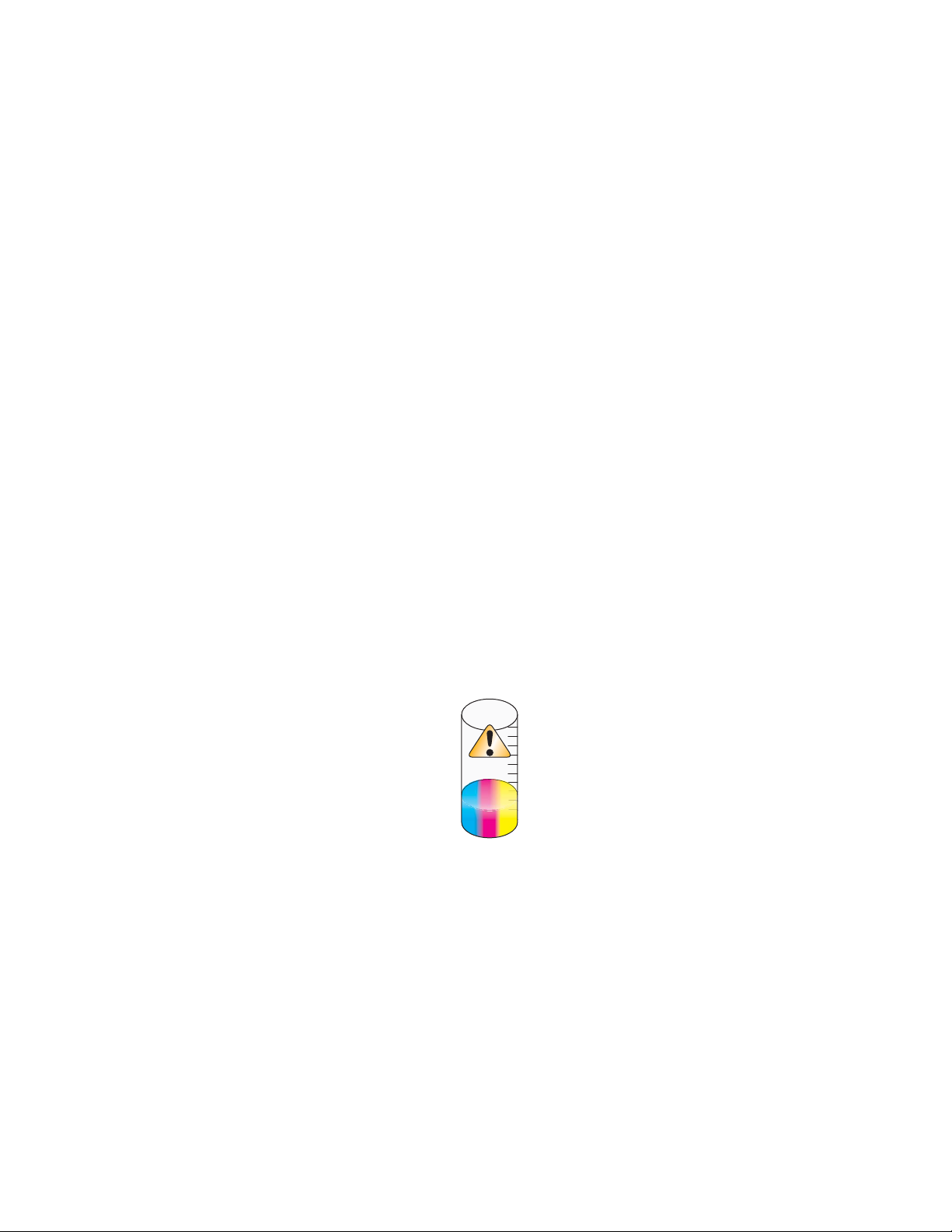
Tulosteen merkit ovat vääriä, tai ne puuttuvat
Nämä ovat mahdollisia ratkaisukeinoja. Kokeile jotakin seuraavista keinoista:
Tarkista, että tulostin määritetty oletustulostimeksi.
Lisätietoja on kohdassa ”Tulostimen tilan tarkistaminen”.
Tarkista, että fontteja on käytetty ohjelmassa oikein.
Useimmat ohjelmat eivät tulosta venytettyä fonttia tai fonttia, jonka kokoa on muutettu.
Tarkista, että TrueType-fontti on käytettävissä tietokoneessa.
Tulostettava fontti ei ehkä ole ohjelman fonttivalintaluettelossa. Kaikkia fontteja ei ole suunniteltu tulostettaviksi.
Varmista, että käytettävä fontti on TrueType-fontti. Lisätietoja saat ohjelman oppaista.
Tarkista, että asiakirja on muotoiltu tai luotu tulostinta varten.
Windows voi korvata eri fontteja. Rivin- ja sivunvaihdot voivat muuttua fonttien mukana. Korjaa nämä ongelmat
samassa ohjelmassa kuin asiakirja luotiin ja tallenna tekemäsi muutokset tulostaessasi seuraavan kerran.
Tulosteen värit ovat himmeitä tai poikkeavat näytössä näkyvistä väreistä
Tarkista seuraavat asiat. Kun arvelet ratkaisseesi ongelman, testaa ratkaisu tulostamalla jokin asiakirja.
Ovatko väri- ja tulostusnopeusasetukset oikein?
Väri- ja tulostusnopeusasetuksia on ehkä muutettava. Lisätietoja on kohdassa ”Tulostusasetusten tallentaminen ja
poistaminen”.
Onko värikasettien muste vähissä?
1 Valitse Ohjelmat tai Kaikki ohjelmat Lexmark 1500 Series.
2 Valitse Ratkaisukeskus.
3 Jos värikasetti on merkitty huutomerkillä (!), muste on vähissä. Asenna uusi värikasetti. Lisätietoja on kohdassa
”Värikasettien asentaminen”.
Tietoja värikasettien tilaamisesta on kohdassa ”Värikasettien tilaaminen”.
Piirtoheitinkalvot tai kiiltävät valokuvapaperit tarttuvat toisiinsa
Tarttuvatko valokuvat ja piirtoheitinkalvot toisiinsa paperin vastaanottoalustalla?
Poista valokuvapaperi tai piirtoheitinkalvo paperin vastaanottoalustalta heti tulostuksen jälkeen. Anna niiden kuivua
ennen niiden pinoamista. Koska piirtoheitinkalvot ja valokuvapaperit eivät ime mustetta, valokuvapaperin tai
piirtoheitinkalvon pinnalla olevan musteen kuivuminen kestää tavallista kauemmin.
87
Page 88

Käytätkö mustesuihkutulostimeen tarkoitettua valokuvapaperia tai kalvomateriaalia?
Kun haluat lisätietoja tarvikkeiden tilaamisesta, katso ”Yhteensopivien erikoismateriaalien valitseminen” sivulla 35.
Sivu tulostuu eri fonteilla
Onko tulostin valittu oletustulostimeksi?
Lisätietoja on kohdassa ”Tulostimen tilan tarkistaminen”.
Onko fontteja käytetty oikein?
Ongelma voi johtua fonteista. Lisätietoja on kohdassa ”Fonttiongelmien ratkaiseminen”.
Tulostusjälki on liian tumma tai epäselvä
Nämä ovat mahdollisia ratkaisukeinoja. Kokeile jotakin seuraavista keinoista:
Tarkista, että muste on kuivaa, ennen paperin käsittelemistä.
Poista paperi, kun se tulee ulos tulostimesta. Anna musteen kuivua ennen paperin käsittelemistä.
Tarkista, että Laatu/nopeus-asetus on oikea tulostimessa käytettävälle paperille.
Valokuva-asetus voi sotkea tulostusjälkeä, jos tätä asetusta käytetään tavallisella paperilla. Jos käytät tavallista
paperia, kokeile Normaali-asetuksen käyttämistä.
Tarkista, että värikasetin suuttimet ovat puhtaat.
Värikasetin suuttimet kannattaa ehkä puhdistaa. Lisätietoja on kohdassa ”Värikasetin suuttimien puhdistaminen”.
Laite tulostaa epätäydellisiä tai epätasaisesti kohdistettuja merkkejä
Onko vasempaan marginaaliin lisätty välilyöntejä?
Jos tekstin kohdistus on virheellinen, tarkista, että välilyöntejä ei ole lisätty Enter- tai välilyöntinäppäimellä (pakotetut
välilyönnit).
Onko värikasetit kohdistettava?
Värikasettien kohdistus voi olla virheellinen.
1 Valitse yksi seuraavista:
• Valitse Windows Vistassa Ohjauspaneeli.
• Valitse Windows XP:ssä tai 2000:ssa Käynnistä.
2 Valitse Ohjelmat tai Kaikki ohjelmat Lexmark 1500 Series.
3 Valitse Ratkaisukeskus.
4 Valitse Huolto-välilehti.
5 Valitse Poista epäselvät reunat kohdistamalla.
Ovatko värikasetit puhtaita?
Värikasetin suuttimet kannattaa ehkä puhdistaa.
88
Page 89

Tulosteissa on vaihtelevasti tumman ja vaalean tulostusjäljen raitoja
Jos tulostin pysähtelee säännöllisesti ja tulostaa vaihtelevasti tummia ja vaaleita raitoja, se tulostaa nopeammin kuin
tietokone pystyy lähettämään tietoa. Kun tulostin pysähtelee usein, tulostusjälki näyttää raidalliselta.
Tulostinohjelmiston asetuksia on ehkä muutettava. Ongelmana voi olla myös se, että tietokoneen ja tulostimen
välinen tiedonsiirto ei toimi oikein.
Toimiiko tulostimen ja tietokoneen välinen tiedonsiirto?
Tarkista tulostimen tila:
1 Valitse yksi seuraavista:
• Valitse Windows Vistassa Ohjauspaneeli.
• Valitse Windows XP:ssä tai 2000:ssa Käynnistä.
2 Valitse Ohjelmat tai Kaikki ohjelmat Lexmark 1500 Series.
3 Valitse Ratkaisukeskus.
4 Jos tulostimen tila on:
• Tiedonsiirto ei toimi, ongelma voi olla laitteiston tai tulostinohjelmiston asetuksissa.
• Valmis tai Tulostaa, ongelma voi johtua tulostinohjelmiston asetuksista.
Piirtoheitinkalvoissa tai valokuvissa on valkoisia viivoja
Onko Laatu/nopeus-asetuksia muutettava?
1 Kun asiakirja tai valokuva on avattu, valitse Tiedosto Tulosta.
2 Valitse Ominaisuudet, Asetukset tai Määritykset.
3 Valitse Laatu/kopiot-välilehdessä:
• Valokuva, kun tulostat valokuvia
• Normaali, kun tulostat piirtoheitinkalvoja.
Aiheutuuko ongelma ohjelman asetuksista?
Kokeile ohjelmassa grafiikalle erilaista täyttökuviota. Lisätietoja on ohjelman käyttöohjeissa.
Ovatko värikasetit puhtaita?
Värikasetin suuttimet kannattaa ehkä puhdistaa. Lisätietoja on kohdassa ”Värikasetin suuttimien puhdistaminen”.
Pystysuuntaiset viivat eivät ole tasaisia
Muuta Laatu/nopeus-asetuksia.
1 Kun asiakirja tai valokuva on avattu, valitse Tiedosto Tulosta.
2 Valitse Ominaisuudet, Asetukset tai Määritykset.
3 Valitse Laatu/kopiot-välilehdessä:
• Valokuva, kun tulostat valokuvia
• Normaali, kun tulostat piirtoheitinkalvoja.
89
Page 90

Kohdista värikasetit.
1 Valitse yksi seuraavista:
• Valitse Windows Vistassa Ohjauspaneeli.
• Valitse Windows XP:ssä tai 2000:ssa Käynnistä.
2 Valitse Ohjelmat tai Kaikki ohjelmat Lexmark 1500 Series.
3 Valitse Ratkaisukeskus.
4 Valitse Huolto-välilehti.
5 Valitse Poista epäselvät reunat kohdistamalla.
Kuvissa tai mustissa alueissa on valkoisia viivoja
Muuta Laatu/nopeus-asetuksia.
• Paras-asetuksella tulostuslaatu on erinomainen ja tulostusnopeus normaalia hitaampi.
• Normaali-asetuksella tulostuslaatu on hyvä ja tulostusnopeus keskimääräinen.
• Nopea-asetuksella tulostuslaatu on heikko ja tulostusnopeus nopea.
• Valitse oletustulostuslaaduksi Automaattinen. Paperilajin tunnistin määrittää tulostuslaadun automaattisesti
paperikaukalossa havaitsemansa paperilajin perusteella.
Muuta sovelluksen asetuksia asiakirjaa varten.
Muuta täyttökuviota sovelluksess, jolla tulostat grafiikkaa. Lisätietoja on sovelluksen mukana toimitetuissa
käyttöohjeissa.
Huolla värikasetit.
Värikasetin suuttimet kannattaa ehkä puhdistaa.
Tulostimen tilan tarkistaminen
Vain Windows Vista -käyttäjät
1 Valitse Ohjauspaneeli Tulostin.
2 Tarkistettavat asiat:
• Tulostimen kuvakkeessa ei lue Pysäytetty. Jos tulostin on pysäytetty, napsauta kuvaketta
kakkospainikkeella ja valitse Jatka tulostusta.
• Tulostimen kuvakkeessa lukee Valmis. Jos siinä lukee Offline, napsauta kuvaketta kakkospainikkeella
ja valitse sitten Käytä tulostinta online-tilassa.
• Tulostinkuvakkeessa on valintamerkki, joka osoittaa, että se on määritetty oletustulostimeksi. Jos niin ei ole,
napsauta kuvaketta kakkospainikkeella ja valitse sitten Määritä oletukseksi.
Vain Windows XP -käyttäjät
1 Valitse Käynnistä Asetukset Tulostimet ja faksit.
2 Tarkistettavat asiat:
• Tulostimen kuvakkeessa ei lue Pysäytetty. Jos tulostin on pysäytetty, napsauta kuvaketta
kakkospainikkeella ja valitse Jatka tulostusta.
• Tulostimen kuvakkeessa lukee Valmis. Jos siinä lukee Offline, napsauta kuvaketta kakkospainikkeella
ja valitse sitten Käytä tulostinta online-tilassa.
90
Page 91

• Tulostinkuvakkeessa on valintamerkki, joka osoittaa, että se on määritetty oletustulostimeksi. Jos niin ei ole,
napsauta kuvaketta kakkospainikkeella ja valitse sitten Määritä oletukseksi.
Vain Windows 2000 -käyttäjät
1 Valitse Käynnistä Asetukset Tulostimet.
2 Napsauta Lexmark 1500 Series -kuvaketta kakkospainikkeella.
3 Tarkistettavat asiat:
• Aseta oletustulostimeksi on korostettuna.
• Keskeytä tulostus ei ole valittuna.
• Käytä tulostinta offline-tilassa -valinnan vieressä ei ole valintamerkkiä.
Tulostimen valmiuden tarkistaminen
Tulostin ei ehkä ole valmis tulostamaan. Tarkista seuraavat asiat. Kun arvelet ratkaisseesi ongelman, testaa ratkaisu
tulostamalla jokin asiakirja.
Tarkista, että tulostimessa on paperia ja että se on lisätty oikein.
Tarkista, että paperia lisättäessä on noudatettu oikeita lisäämisohjeita.
Irrota värikaseteista tarra ja teippi.
1 Nosta tulostimen kansi.
2 Poista värikasetit värikasetin vaunusta.
3 Tarkista, että värikasettien pohjassa ja takana oleva tarra ja teippi on poistettu.
Onko värikaseteissa mustetta?
1 Valitse yksi seuraavista:
• Valitse Windows Vistassa .
• Valitse Windows XP:ssä Käynnistä.
2 Valitse Ohjelmat tai Kaikki ohjelmat Lexmark 1500 Series.
3 Valitse Ratkaisukeskus.
Jos värikasetti on merkitty huutomerkillä (!), muste on vähissä. Asenna uusi värikasetti.
Tarkista USB-liitäntä.
1 Tarkista, että USB-kaapeli on liitetty tietokoneeseen. Tietokoneen takaosassa oleva USB-portti on merkitty USB-
symbolilla
2 Tarkista, että USB-johdon neliömäinen pää on liitetty tulostimen takana olevaan liittimeen.
3 Tarkista, että USB-kaapeli ei ole vaurioitunut ja että -valo palaa.
. Liitä USB-kaapelin pitkä, litteä pää tähän porttiin.
91
Page 92

Taustatulostusasetusten tarkistaminen jatkolomaketta tulostettaessa
Jatkolomaketta ei voi tulostaa, jos tietyt Taustatulostusasetukset on korostettuna. Tarkista, että olet valinnut oikeat
asetukset.
1 Valitse Windows Vistassa Ohjauspaneeli Tulostin.
Valitse Windows XP:ssä Käynnistä Asetukset Tulostimet tai Tulostimet ja faksit.
2 Napsauta Lexmark 1500 Series -kuvaketta kakkospainikkeella.
3 Valitse Ominaisuudet.
4 Valitse Lisäasetukset-välilehti.
5 Valitse Lisäasetukset-välilehden alareunasta Tulostusprosessori.
6 Tarkista, että oletustietotyyppi on LEMF. Jos niin ei ole, valitse LEMF tarjolla olevista vaihtoehdoista ja valitse
OK.
Fonttiongelmien ratkaiseminen
Onko fontteja käytetty ohjelmassa oikein?
Useimmat ohjelmat eivät tulosta venytettyä fonttia tai fonttia, jonka kokoa on muutettu.
Onko fontti TrueType-fontti? Onko se asennettu tietokoneeseen?
Tulostettava fontti ei ehkä ole ohjelman fonttivalintaluettelossa. Kaikkia fontteja ei ole suunniteltu tulostettaviksi.
Varmista, että käytettävä fontti on TrueType-fontti. Lisätietoja saat ohjelman oppaista.
Onko asiakirja muotoiltu tai luotu tulostintasi varten?
Windows voi korvata eri fontteja. Rivin- ja sivunvaihdot voivat muuttua fonttien mukana. Korjaa nämä ongelmat
samassa ohjelmassa kuin asiakirja luotiin ja tallenna tekemäsi muutokset tulostaessasi seuraavan kerran.
Tulostin tulostaa toista työtä
Odota, että tulostin on tulostanut muut työt ennen kuin lähetät tämän työn tulostettavaksi.
Tila on Valmis tai Tulostaa
Jos Ratkaisukeskuksen Tila-välilehden Tulostimen tila -kohdassa lukee Valmis tai Tulostaa, kun yrität tulostaa,
kokeile seuraavia ehdotuksia. Testaa sitten ratkaisu tulostamalla asiakirja.
Onko liitännöissä ongelmia?
1 Tarkista, että USB-kaapeli on liitetty tietokoneeseen. Tietokoneen takaosassa oleva USB-portti on merkitty USB-
symbolilla
2 Tarkista, että USB-johdon neliömäinen pää on liitetty tulostimen takana olevaan liittimeen.
3 Tarkista, että USB-kaapeli ei ole vaurioitunut ja että -valo palaa.
Onko Laatu/nopeus-asetuksia muutettava?
Valitse Tulostusmääritykset-valintaikkunan Laatu/kopiot-välilehdessä Valokuva.
1 Valitse Tiedosto Tulosta.
. Liitä USB-kaapelin pitkä, litteä pää tähän porttiin.
2 Valitse Ominaisuudet, Asetukset tai Määritykset.
92
Page 93

3 Tee Laatu/kopiot-välilehteen tarvittavat muutokset.
4 Sulje avoinna olevat valintaikkunat valitsemalla OK.
Johtuuko ongelma käytettävästä ohjelmasta?
Yritä tulostaa eri kuva. Jos se tulostuu oikein, ongelma voi olla käytetyssä ohjelmassa. Lisätietoja on ohjelman
käyttöohjeissa.
Testisivun tulostaminen
1 Valitse yksi seuraavista:
• Valitse Windows Vistassa .
• Valitse Windows XP:ssä Käynnistä.
2 Valitse Ohjelmat tai Kaikki ohjelmat Lexmark 1500 Series.
3 Valitse Ratkaisukeskus.
4 Valitse Huolto-välilehdessä Tulosta testisivu.
5 Vertaa tulostettua sivua tietokoneen näytöllä näkyvään kuvaan. Jos tulostettu kuva vastaa näytöllä näkyvää
kuvaa, toiminto on valmis.
6 Jos testisivu ei tulostunut ollenkaan tai siinä on laatuongelmia, korjaa näytössä mahdollisesti näkyvät
virheilmoitukset.
Testisivu ei tulostu
Nämä ovat mahdollisia ratkaisukeinoja. Kokeile jotakin seuraavista keinoista:
Tarkista, että tulostin saa virtaa.
Jos -merkkivalo ei pala, tulostin ei ehkä saa virtaa.
• Paina -näppäintä.
• Kytke tulostin toiseen pistorasiaan.
• Jos tulostin on kytketty ylijännitesuojaan, irrota tulostimen virtajohto ylijännitesuojasta ja kytke se suoraan
seinäpistorasiaan.
Tarkista USB-liitäntä.
1 Tarkista, että USB-kaapeli on liitetty tietokoneeseen. Tietokoneen takaosassa oleva USB-portti on merkitty USB-
symbolilla
2 Tarkista, että USB-johdon neliömäinen pää on liitetty tulostimen takana olevaan liittimeen.
3 Tarkista, että USB-kaapeli ei ole vaurioitunut ja että -valo palaa.
Tarkista, että värikasetit on asennettu oikein.
Käännä tulostimen etupuoli itseäsi kohti ja tarkista, onko värikasetit asennettu oikein. Jos käytössä on värillinen
värikasetti, tarkista että se on asennettu kunnolla oikeanpuoleiseen vaunuun. Jos käytössä on musta tai
valokuvavärikasetti, varmista, että se on asennettu oikein vasempaan vaunuun.
. Liitä USB-kaapelin pitkä, litteä pää tähän porttiin.
Tarkista seuraavasti, että värikaseteista on poistettu tarra ja teippi:
1 Nosta tulostimen kansi.
2 Poista värikasetit värikasetin vaunusta.
93
Page 94

3 Tarkista, että värikasettien pohjassa ja takana oleva tarra ja teippi on poistettu.
Yritä tulostaa testisivu uudelleen.
1 Valitse yksi seuraavista:
• Valitse Windows Vistassa .
• Valitse Windows XP:ssä Käynnistä.
2 Valitse Ohjelmat tai Kaikki ohjelmat Lexmark 1500 Series.
3 Valitse Ratkaisukeskus.
4 Valitse Huolto-välilehti.
5 Valitse Tulosta testisivu.
Kaapelia ei ole liitetty tai se on löysällä tai vaurioitunut
Tulostimen kaapelin on oltava kunnolla liitetty ja ehjä, jotta tiedonsiirto toimisi oikein.
Tarkista, että USB-kaapeli on liitetty tietokoneen takana olevaan USB-porttiin.
Tietokoneen takaosassa oleva USB-portti on merkitty -symbolilla. Liitä USB-kaapelin pitkä, litteä pää tähän
porttiin.
Tarkista, että USB-kaapelin toinen pää on liitetty tulostimen takaosaan.
Liitä USB-johdon neliömäinen pää tulostimen takana olevaan liittimeen.
Tarkista, että kaapeli ei ole vaurioitunut tai löysällä.
Tarkistettavat asiat:
• USB-kaapeli ei ole vaurioitunut.
• -valo palaa.
Lisätietoja on kohdassa ”Tulostin on kytketty, mutta mitään ei tulostu”.
Tulostin on kytketty, mutta mitään ei tulostu
Nämä ovat mahdollisia ratkaisukeinoja. Kokeile jotakin seuraavista keinoista:
Tarkista, että tulostin määritetty oletustulostimeksi.
Yritä tulostaa testisivu.
Tarkista, että tulostusjono on valmis tulostamista varten.
Tarkista, että tulostin on asetettu oletustulostimeksi ja että laitetta ei ole pysäytetty.
Tulostin yrittää tulostaa tiedostoon
Jos tietokone lähettää tulostustyöt tiedostoon tietokoneeseen liitetyn tulostimen sijaan, tarkista ensin, että tulostin
on liitetty USB-kaapelilla tietokoneessa olevaan USB-porttiin.
USB-portti tarkistetaan seuraavasti:
1 Valitse Windows Vistassa Ohjauspaneeli Tulostimet (kohdassa Laitteisto ja ääni).
Valitse Windows XP:ssä Käynnistä Asetukset Tulostimet ja faksit.
2 Napsauta Lexmark 1500 Series -kuvaketta kakkospainikkeella.
94
Page 95

3 Valitse lisävalikosta Ominaisuudet.
4 Valitse Portit-välilehti.
5 Tarkistettavat asiat:
• Portiksi on määritetty USB-portti.
• Portin asetukseksi ei ole valittu Tiedosto.
Jos asiakirja ei tulostu vieläkään, tietokoneen USB-portti on ehkä poistettu käytöstä. Lisätietoja on aiheeseen
liittyvässä kohdassa ”USB-portin käyttöönotto”.
Tulostimen tiedonsiirto vertaisverkon tietokoneiden kanssa ei onnistu
Nämä ovat mahdollisia ratkaisukeinoja. Kokeile jotakin seuraavista keinoista:
Tarkista isäntätietokoneen ja tulostimen tila.
Tarkistettavat asiat:
• Isäntätietokone on käynnissä ja kytketty tulostimeen suoraan.
• Isäntätietokone voi tulostaa tulostimeen.
• Tulostimen tila on Jaettu isäntätietokoneen Tulostimet ja faksit -kansiossa (Windows XP ja Windows 2000) tai
Tulostimet-kansiossa (Windows Vista).
Tarkista tulostimen tila.
Windows Vista -käyttäjät:
1 Valitse:
• (oletusarvoinen Käynnistä-valikko) Asetukset Tulostimet.
• (klassinen Käynnistä-valikko) Ohjauspaneeli Tulostimet.
2 Napsauta Lexmark 1500 Series -kuvaketta kakkospainikkeella.
3 Valitse Jakaminen.
4 Valitse Muuta jakamisasetuksia ja vastaa Windowsin kehotukseen myönteisesti.
5 Valitse Jaa tämä tulostin ja anna tulostimelle yksilöivä nimi.
6 Valitse OK.
Windows XP -käyttäjät:
1 Valitse Käynnistä Asetukset Tulostimet ja faksit.
2 Napsauta Lexmark 1500 Series -kuvaketta kakkospainikkeella.
3 Valitse Jakaminen.
4 Valitse Jaa tämä tulostin ja anna tulostimelle yksilöivä nimi.
5 Valitse OK.
Windows 2000 -käyttäjät:
1 Valitse Käynnistä Asetukset Tulostimet.
2 Napsauta Lexmark 1500 Series -kuvaketta kakkospainikkeella.
3 Valitse Jakaminen.
95
Page 96

4 Valitse Jaettu nimellä ja anna tulostimelle yksilöivä nimi.
5 Valitse OK.
Paikallista tulostin etätietokoneesta.
Jos tulostin näkyy isäntätietokoneessa jaettuna, mutta tulostaminen ei vieläkään onnistu, yritä löytää tulostin
etätietokoneessa.
Windows 2000, Windows XP ja Windows Vista:
1 Avaa Tulostimet- tai Tulostimet ja faksit -kansio.
2 Napsauta Lexmark 1500 Series -kuvaketta kakkospainikkeella.
3 Valitse Ominaisuudet.
4 Valitse Portit-välilehdessä Lisää portti -painike.
5 Valitse ensin Paikallinen portti ja sitten Uusi portti -painike.
6 Kirjoita UNC-muotoinen portin nimi (Universal Naming Convention), joka muodostuu palvelimen nimestä ja
tulostimen yksilöllisestä nimestä.
Nimen tulee olla muodossa \\palvelin\tulostin.
7 Valitse OK.
8 Valitse Sulje.
9 Varmista, että Portit-välilehdestä on valittu uusi portti ja valitse Käytä.
Uusi portti on luettelossa tulostimen nimen kanssa.
10 Valitse OK.
Käynnistä isäntätietokone ja etätietokone uudelleen.
Yritä tulostaa uudelleen.
Tulostimen ja tietokoneen välinen tiedonsiirto ei toimi
Tulostimen ja tietokoneen välinen tiedonsiirto ei toimi. Tarkista, että tulostin on kytketty pistorasiaan ja -merkkivalo
palaa.
Väärä tulostin liitetty
Tietokoneeseen liitetty tulostin ei ole oikea tulostin. Ohjeita tulostimen liittämisestä on asennusohjeissa.
Tulostimen paperi on lopussa
1 Lisää paperia.
2 Paina -näppäintä.
Tulostinohjelmiston päivittäminen
Tulostinohjelmisto on päivitettävä, jotta se toimii oikein.
1 Käynnistä Windows.
2 Kun työpöytä tulee näkyviin, aseta Windowsin ohjelmisto-CD-levy CD-asemaan.
Asennusikkuna tulee näkyviin.
96
Page 97

3 Valitse Asenna.
4 Kun Asennettu tulostinohjain löydettiin -valintaikkuna tulee näkyviin, valitse Päivitä olemassa oleva
ohjainohjelmisto.
Kaksisuuntaista tiedonsiirtoyhteyttä ei ole muodostettu
Tulostimen ja tietokoneen välinen tiedonsiirto ei ehkä toimi.
Nämä ovat mahdollisia ratkaisukeinoja. Kokeile jotakin seuraavista keinoista:
Tarkista, että liitännöissä ei ole ongelmia.
Lisätietoja on kohdassa ”Kaapelia ei ole liitetty tai se on löysällä tai vaurioitunut” sivulla 94.
Tarkista, että tulostin saa virtaa.
Jos -merkkivalo ei pala, tulostin ei ehkä saa virtaa.
• Kytke tulostin toiseen pistorasiaan.
• Jos tulostin on kytketty ylijännitesuojaan, irrota tulostimen virtajohto ylijännitesuojasta ja kytke se suoraan
seinäpistorasiaan.
Tulostuslaatu on huono tai tulosteet vääränlaisia
Valitse ongelmaa parhaiten kuvaava aihe.
• Tulostusjälki on liian tumma tai epäselvä
• Pystysuuntaiset viivat eivät ole tasaisia
• Kuvissa tai mustissa alueissa on valkoisia viivoja
• Merkit ovat vääriä, tai ne puuttuvat
• Tulosteen värit ovat himmeitä tai poikkeavat näytössä näkyvistä väreistä
• Tulosteissa on vaihtelevasti tumman ja vaalean tulostusjäljen raitoja
• Sivu tulostuu eri fonteilla
• Laite tulostaa epätäydellisiä tai vasemmassa reunassa epätasaisesti kohdistettuja merkkejä
• Piirtoheitinkalvoissa tai valokuvissa on valkoisia viivoja
• Piirtoheitinkalvot tai kiiltävät valokuvapaperit tarttuvat toisiinsa
Muistikortista tai flash-asemasta tulostaminen ei onnistu
Nämä ovat mahdollisia ratkaisukeinoja. Kokeile jotakin seuraavista keinoista:
Tarkista muistikorttiin tai flash-asemaan tallennettujen tiedostojen tyyppi.
Tarkista, että tietokoneeseen asennetut ohjelmat tukevat tallennuslaitteeseen tallennettuja tiedostotyyppejä.
Tarkista muistikortti tai flash-asema.
Tarkista, että muistikortti tai flash-asema ei ole korruptoitunut. Poista tallennuslaitteet tulostimesta oikein, jotta tiedot
eivät korruptoidu tai katoa.
Tarkista verkkoyhteyden toimivuus.
Jos tulostin ja tietokone ovat yhteydessä verkon välityksellä, tarkista että oikea palvelin ja laite ovat yhteydessä.
Valitse tietokoneesta oikea tulostin.
97
Page 98

Tarkista, että tulostin on liitetty tietokoneeseen USB-kaapelilla.
Tallennuslaitteesta ei voi tulostaa suoraan, jos käytössä on langaton verkkoyhteys. Siirrä valokuvat
tallennuslaitteesta tietokoneeseen ennen valokuvien tulostamista.
Tulostaminen digitaalikamerasta PictBridgen avulla ei onnistu
Nämä ovat mahdollisia ratkaisukeinoja. Kokeile jotakin seuraavista keinoista:
Tarkista kameran PictBridge-yhteensopivuus.
Voit tarkistaa kameran mukana toimitetuista käyttöohjeista, onko se PictBridge-yhteensopiva digitaalikamera.
Ota PictBridge-tulostaminen käyttöön kamerasta.
Ota kameran PictBridge-tulostus käyttöön valitsemalla oikea USB-tila. Jos kameran USB-valinta on väärä, kamera
havaitaan USB-tallennuslaitteena tai
toimitetuissa käyttöohjeissa.
Tarkista, että tulostimella on kunnollinen tietoliikenneyhteys kameran kanssa.
Jos PictBridge-yhteyden muodostaminen onnistuu, kamera siirtyy automaattisesti tulostustilaan,
PictBridge-kuvake tulee näkyviin kameran näyttöön tai kameran näytössä näkyy ilmoitus yhteydestä sen mukaan,
millainen kamera on kyseessä.
Jos PictBridge-yhteyden muodostaminen ei onnistu, kokeile jotakin seuraavista ratkaisuista:
• Tarkista, että käytät kameran mukana toimitettua USB-kaapelia.
• Tarkista, että käyttämäsi USB-kaapeli ei ole vaurioitunut.
- ja A-merkkivalo vilkkuvat vuorotellen. Lisätietoja on kameran mukana
Jos virhe tapahtuu sen jälkeen, kun tulostin on muodostanut yhteyden kameraan, kokeile jotakin seuraavista
ratkaisuista:
• Irrota kamera ja kytke se sitten uudelleen.
• Jos valot vilkkuvat edelleen, tarkista onko kameran näytössä virheilmoituksia, ja katso sitten kameran mukana
toimitettuja käyttöohjeita.
Poista muistikortit.
Poista tulostimessa olevat muistikortit. Tulostin tunnistaa vain yhden tallennuslaitteen kerrallaan.
Tarkista virheilmoitukset.
Jos kameran näytössä näkyy virheilmoitus, katso kameran mukana toimitettuja käyttöohjeita.
Valokuva tulostuu osittain PictBridge-yhteensopivasta digitaalikamerasta
Tarkista, että oikea valokuvan koko ja paperikoko on valittu.
Tarkista, että paperikaukalossa olevan valokuvapaperin koko vastaa digitaalikamerassa valittua valokuvan kokoa
tai tulostuskokoa.
Jos haluat katsoa digitaalikameran tulostuskokoasetuksia, katso kameran mukana toimitettuja käyttöohjeita.
98
Page 99

Paperitukosten ja syöttöhäiriöiden vianmääritys
Paperitukos tulostimessa
1 Ota paperista tukevasti kiinni ja vedä se ulos tulostimesta.
2 Paina -näppäintä.
Paperitukos paperikaukalossa
1 Ota paperista tukevasti kiinni ja vedä se ulos tulostimesta.
2 Paina -näppäintä.
Paperitukos arkinkääntäjässä
1 Paina arkinkääntäjän salpaa, kun otat kiinni arkinkääntäjästä.
2 Vedä arkinkääntäjä ulos.
3 Ota paperista tukevasti kiinni ja vedä se ulos tulostimesta.
99
Page 100

4 Paina arkinkääntäjän salpaa, kun asennat arkinkääntäjän takaisin paikalleen.
5 Paina -näppäintä.
6 Poista tai pysäytä tulostustyö tietokoneessa ja yritä lähettää se sitten uudelleen.
Tavallisen tai erikoismateriaalin syöttöhäiriö
Tässä on mahdollisia ratkaisuja tilanteeseen, jossa tavallisella paperilla tai erikoismateriaalilla tapahtuu syöttöhäiriö,
tulostin syöttää useita arkkeja kerralla tai arkit tarttuvat yhteen. Kokeile jotakin seuraavista keinoista:
Tarkista paperin kunto.
Käytä vain uutta paperia, jossa ei ole ryppyjä.
Tarkista paperin lisääminen.
• Lisää tulostimeen vähemmän paperia.
• Aseta paperi tulostuspuoli itseesi päin. (Jos et ole varma, kumpi puoli on tulostuspuoli, katso paperin mukana
toimitettuja ohjeita.)
Katso kohtaa ”Paperin lisääminen” sivulla 28 ja siihen liittyviä aiheita, kun haluat seuraavia tietoja:
• kunkin paperilajin enimmäismäärä lisättäessä
• tavallisten paperien ja erikoismateriaalien lisäysohjeet.
Poista sivu tulostimesta heti, kun se tulostuu.
Poista sivu tulostimesta heti, kun se tulostuu, ja anna sen kuivua kokonaan ennen niputtamista.
Säädä paperiohjaimia.
Säädä paperiohjaimia
• kun tulostusmateriaalin leveys on alle 8,5 tuumaa
• paperin tai tulostusmateriaalin reunoja vasten. Varmista, että paperi ei taivu.
1
2
100
